Page 1

C800 Series
Instrukcja obsługi
C801
C810
C821
C830
Page 2
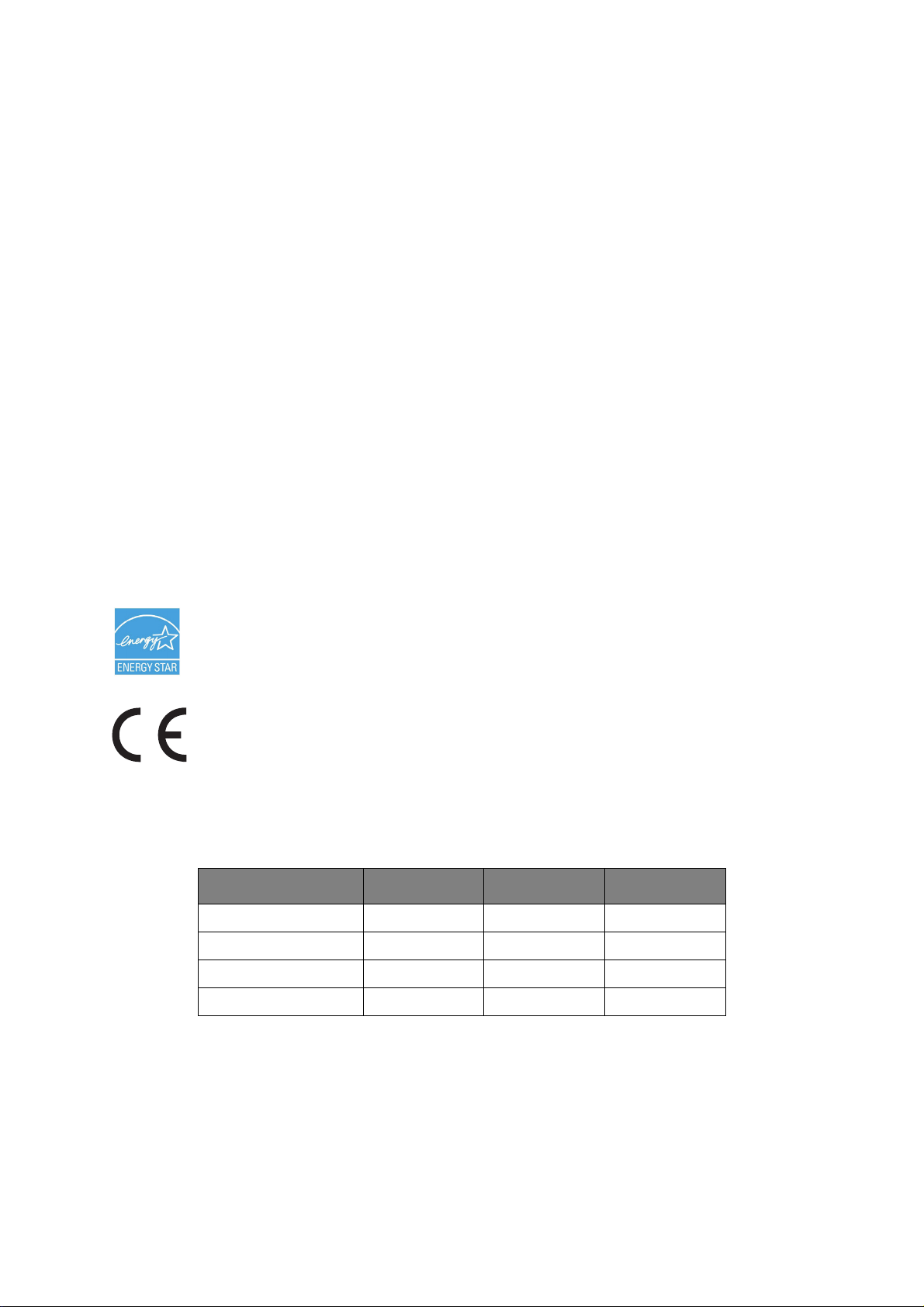
Przedmowa
Zostały podjęte wszelkie wysiłki, aby zamieszczone w niniejszym dokumencie informacje były
kompletne, precyzyjne i aktualne. Producent nie ponosi odpowiedzialności za skutki błędów pozostające
poza jego kontrolą. Ponadto producent nie może zagwarantować, że wspomniane w podręczniku
zmiany oprogramowania i wyposażenia, wprowadzone przez innych producentów, nie wpłyną na
użyteczność informacji zamieszczonych w dokumencie. Odwołania do oprogramowania oferowanego
przez inne firmy nie oznaczają, że producent potwierdza jego jakość.
Autorzy podjęli wszelkie stosowne działania, aby informacje zawarte w tym dokumencie były dokładne
iużyteczne, nie udzielają jednak żadnych gwarancji jawnych ani domniemanych dotyczących ich
dokładności lub zakresu.
Większość aktualnych sterowników, instrukcji i podręczników udostępniono na stronie:
http://www.okiprintingsolutions.com
07094315 Iss. 2; Copyright © 2010. Wszelkie prawa zastrzeżone.
OKI jest zastrzeżonym znakiem towarowym firmy OKI Electric Industry Company Ltd.
OKI Printing Solutions jest znakiem towarowym firmy OKI Data Corporation.
Energy Star jest znakiem towarowym Agencji Ochrony Środowiska rządu Stanów Zjednoczonych.
Microsoft, MS-DOS i Windows są zastrzeż
onymi znakami towarowymi firmy Microsoft Corporation.
Apple, Macintosh, Mac i Mac OS są znakami towarowymi firmy Apple Inc.
Inne wspomniane nazwy produktów i marek są znakami towarowymi lub zastrzeżonymi znakami
towarowymi ich prawnych właścicieli.
Jako uczestnik programu Energy Star producent zapewnił zgodność niniejszego produktu
z zaleceniami Energy Star dotyczącymi efektywności energetycznej.
Ten produkt jest zgodny z wymaganiami sformułowanymi w Dyrektywach 2004/108/WE
(EMC), 2006/95/WE (LVD), 1999/5/WE (R&TTE) i 2009/125/WE (EuP) przy uwzględnieniu,
w stosownych przypadkach, przepisów państw członkowskich dotyczących kompatybilności
elektromagnetycznej, niskiego napięcia, sprzętu radiowego i telekomunikacyjnego oraz
produktów zużywających energię.
Przy ocenie zgodności niniejszego produktu z Dyrektywą 2004/108/WE dotyczącą kompatybilności
elektromagnetycznej używano wymienionych poniżej kabli. Zastosowanie innych konfiguracji może
naruszać tę zgodność.
TYP KABLA DŁUGOŚĆ (M) RDZEŃ EKRAN
Zasilanie 2,0
Protokół 5,0
✘✘
✘ ✔
LAN 15,0
Interfejs równoległy1,8
✘✘
✘ ✔
Wszystkie widoki ekranu zawarte w niniejszym podręczniku zostały utworzone w systemie
operacyjnym Windows XP. Widoki te mogą być inne w przypadku zastosowania odmiennego
systemu operacyjnego, jednak zasady korzystania z urządzenia pozostają takie same.
Przedmowa > 2
Page 3
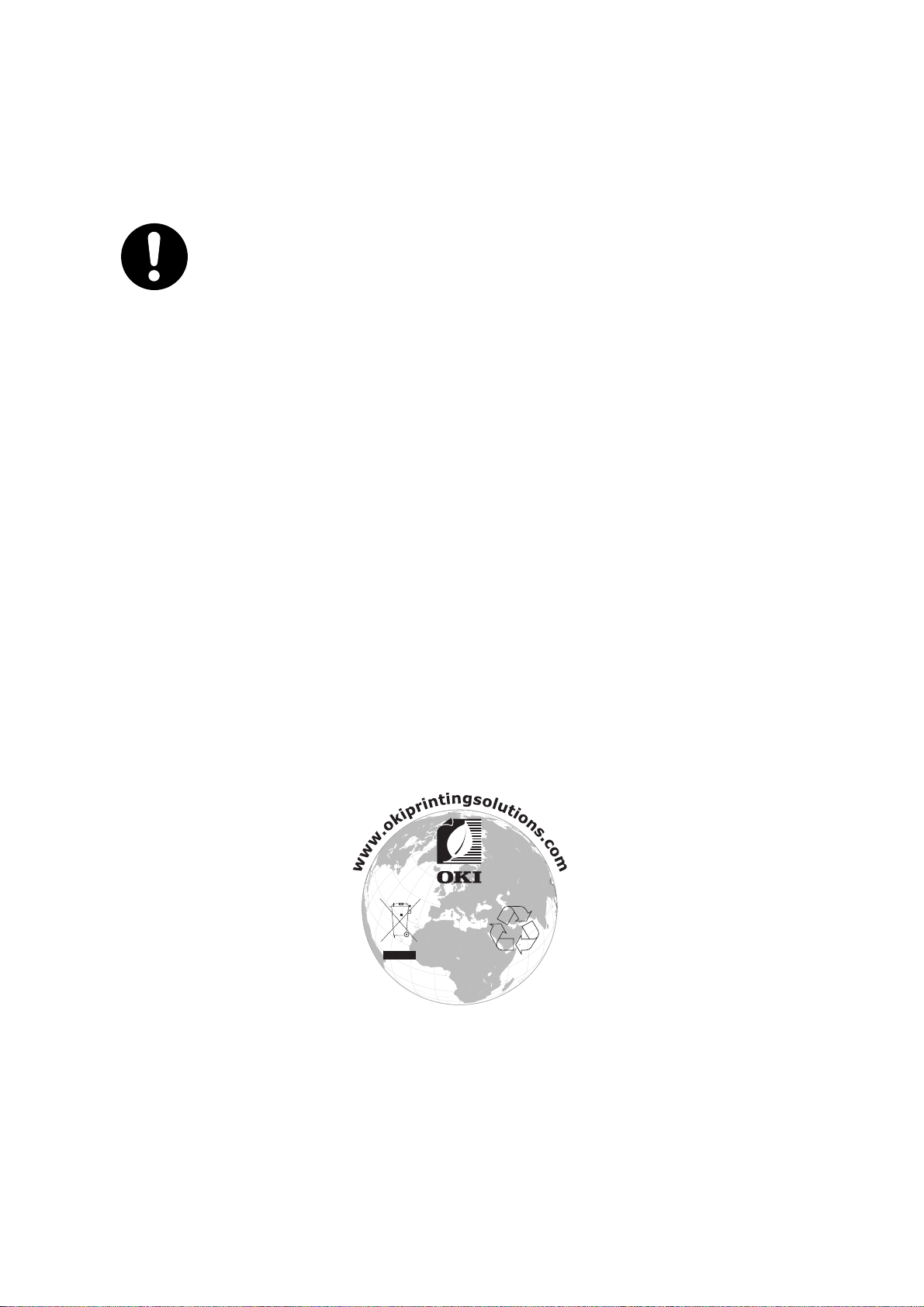
Pierwsza pomoc w nagłych wypadkach
Należy uważać na sypki toner:
Jeśli zostanie połknięty, należy podawać niewielkie ilości zimnej wody
i skontaktować się z lekarzem. NIE NALEŻY wywoływać wymiotów.
Jeśli toner dostanie się do układu oddechowego, należy wyprowadzić osobę
na świeże powietrze. Następnie należy zgłosić ją do lekarza.
Jeśli toner dostanie się do oczu, należy przez co najmniej 15 minut płukać otwarte
oczy dużą ilością wody. Następnie należy zgłosić się do lekarza.
Rozsypany na skórze lub ubraniu toner należy usunąć zimną wodą z mydłem, aby
nie pozostały trwa
łe plamy.
Producent
OKI Data Corporation,
4-11-22 Shibaura, Minato-ku,
Tokyo 108-8551,
Japan
Importer do krajów Unii Europejskiej / autoryzowany przedstawiciel
OKI Europe Limited (prowadząca działalność handlową jako OKI Printing Solutions)
OKI Europe Limited
Blays House
Wick Road
Egham
Surrey TW20 0HJ
United Kingdom
W przypadku pytań dotyczących sprzedaży, pomocy technicznej oraz pytań ogólnych należy
kontaktować się z lokalnym dystrybutorem.
Informacje dotyczące ochrony środowiska
Pierwsza pomoc w nagłych wypadkach > 3
Page 4
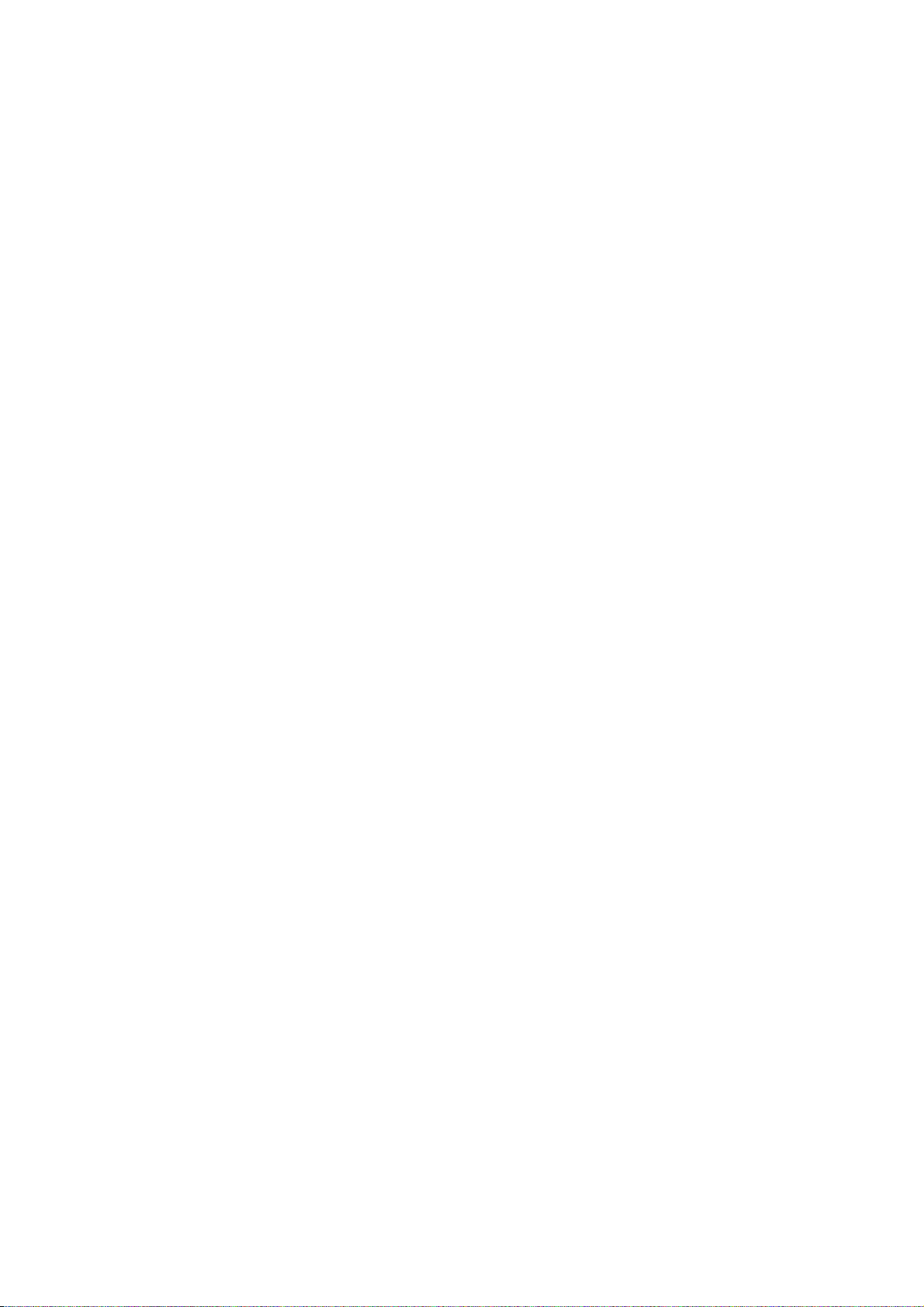
Spis treści
Przedmowa . . . . . . . . . . . . . . . . . . . . . . . . . . . . . . . . . . . . . . . . . . . . . . . . . . . . . . . . . . . . . . 2
Pierwsza pomoc w nagłych wypadkach. . . . . . . . . . . . . . . . . . . . . . . . . . . . . . . . . . . . . . . 3
Producent . . . . . . . . . . . . . . . . . . . . . . . . . . . . . . . . . . . . . . . . . . . . . . . . . . . . . . . . . . . . . . . 3
Importer do krajów Unii Europejskiej / autoryzowany przedstawiciel. . . . . . . . . . . . . . . 3
Informacje dotyczące ochrony środowiska . . . . . . . . . . . . . . . . . . . . . . . . . . . . . . . . . . . . 3
Spis treści . . . . . . . . . . . . . . . . . . . . . . . . . . . . . . . . . . . . . . . . . . . . . . . . . . . . . . . . . . . . . . . 4
Uwagi, ostrzeżenia i informacje o niebezpieczeństwie. . . . . . . . . . . . . . . . . . . . . . . . . . . 7
Wstęp . . . . . . . . . . . . . . . . . . . . . . . . . . . . . . . . . . . . . . . . . . . . . . . . . . . . . . . . . . . . . . . . . . . 8
Ogólny opis drukarki . . . . . . . . . . . . . . . . . . . . . . . . . . . . . . . . . . . . . . . . . . . . . . . . . . . . . 9
Widok z przodu . . . . . . . . . . . . . . . . . . . . . . . . . . . . . . . . . . . . . . . . . . . . . . . . . . . . . . 9
Widok z tyłu . . . . . . . . . . . . . . . . . . . . . . . . . . . . . . . . . . . . . . . . . . . . . . . . . . . . . . . . 10
Zmiana języka komunikatów . . . . . . . . . . . . . . . . . . . . . . . . . . . . . . . . . . . . . . . . . . . . . . 10
Zalecenia dotyczące papieru . . . . . . . . . . . . . . . . . . . . . . . . . . . . . . . . . . . . . . . . . . . . . . . 11
Podajniki . . . . . . . . . . . . . . . . . . . . . . . . . . . . . . . . . . . . . . . . . . . . . . . . . . . . . . . . . . . . . 12
Podajnik uniwersalny . . . . . . . . . . . . . . . . . . . . . . . . . . . . . . . . . . . . . . . . . . . . . . . . . . . . 12
Taca odbiorcza w układzie zadrukiem do dołu . . . . . . . . . . . . . . . . . . . . . . . . . . . . . . . . 12
Taca odbiorcza w układzie zadrukiem do góry . . . . . . . . . . . . . . . . . . . . . . . . . . . . . . . . 13
Zespół dupleks. . . . . . . . . . . . . . . . . . . . . . . . . . . . . . . . . . . . . . . . . . . . . . . . . . . . . . . . . 13
Ładowanie papieru . . . . . . . . . . . . . . . . . . . . . . . . . . . . . . . . . . . . . . . . . . . . . . . . . . . . . . . 14
Podajniki . . . . . . . . . . . . . . . . . . . . . . . . . . . . . . . . . . . . . . . . . . . . . . . . . . . . . . . . . . . . . 14
Podajnik uniwersalny . . . . . . . . . . . . . . . . . . . . . . . . . . . . . . . . . . . . . . . . . . . . . . . . . . . . 17
Użytkowanie . . . . . . . . . . . . . . . . . . . . . . . . . . . . . . . . . . . . . . . . . . . . . . . . . . . . . . . . . . . . 18
Modele C801 i C810 . . . . . . . . . . . . . . . . . . . . . . . . . . . . . . . . . . . . . . . . . . . . . . . . . . . . 18
Modele C821 i C830 . . . . . . . . . . . . . . . . . . . . . . . . . . . . . . . . . . . . . . . . . . . . . . . . . . . . 18
Ustawienia drukowania w systemie Windows (dotyczy tylko modeli C801 i C810) . . . 19
Właściwości drukowania w aplikacjach systemu Windows . . . . . . . . . . . . . . . . . . . . . . . 19
Karta Setup (Ustawienia) . . . . . . . . . . . . . . . . . . . . . . . . . . . . . . . . . . . . . . . . . . . . . . 19
Zakładka Job Options (Opcje zadania). . . . . . . . . . . . . . . . . . . . . . . . . . . . . . . . . . . . 20
Zakładka Colour (Kolor) . . . . . . . . . . . . . . . . . . . . . . . . . . . . . . . . . . . . . . . . . . . . . . . 21
Konfiguracja z poziomu okna Control Panel (Panel sterowania) systemu Windows. . . . 22
Karta General (Ogólne) . . . . . . . . . . . . . . . . . . . . . . . . . . . . . . . . . . . . . . . . . . . . . . . 22
Karta Advanced (Zaawansowane) . . . . . . . . . . . . . . . . . . . . . . . . . . . . . . . . . . . . . . . 22
Ustawienia drukowania w systemie Mac OS X (dotyczy tylko modeli C801 i C810). . . . .24
Ustawianie opcji drukowania . . . . . . . . . . . . . . . . . . . . . . . . . . . . . . . . . . . . . . . . . . . . . . 24
Ustawianie opcji drukowania — zapisywanie ustawień sterownika. . . . . . . . . . . . . . . . . 25
Zmiana domyślnej drukarki i rozmiaru papieru . . . . . . . . . . . . . . . . . . . . . . . . . . . . . . . . 25
Opcje ustawień strony . . . . . . . . . . . . . . . . . . . . . . . . . . . . . . . . . . . . . . . . . . . . . . . . . . . 25
Opcje drukowania . . . . . . . . . . . . . . . . . . . . . . . . . . . . . . . . . . . . . . . . . . . . . . . . . . . . . . 26
Copies & pages (Kopie i strony) . . . . . . . . . . . . . . . . . . . . . . . . . . . . . . . . . . . . . . . . . 26
Layout (Układ) . . . . . . . . . . . . . . . . . . . . . . . . . . . . . . . . . . . . . . . . . . . . . . . . . . . . . . 27
Scheduler (Harmonogram) . . . . . . . . . . . . . . . . . . . . . . . . . . . . . . . . . . . . . . . . . . . . . 27
Paper Handling (Obchodzenie się z papierem) . . . . . . . . . . . . . . . . . . . . . . . . . . . . . 27
ColorSync (Synchronizacja kolorów) . . . . . . . . . . . . . . . . . . . . . . . . . . . . . . . . . . . . . 28
Cover page (Okł
Duplex (Dupleks) . . . . . . . . . . . . . . . . . . . . . . . . . . . . . . . . . . . . . . . . . . . . . . . . . . . . 29
Paper source (Źródło papieru) . . . . . . . . . . . . . . . . . . . . . . . . . . . . . . . . . . . . . . . . . . 29
Print quality (Jakość drukowania). . . . . . . . . . . . . . . . . . . . . . . . . . . . . . . . . . . . . . . . 29
Colour (Kolor) . . . . . . . . . . . . . . . . . . . . . . . . . . . . . . . . . . . . . . . . . . . . . . . . . . . . . . . 30
Opcje ustawień drukarki . . . . . . . . . . . . . . . . . . . . . . . . . . . . . . . . . . . . . . . . . . . . . . . . . 31
Printer options (Opcje drukarki) . . . . . . . . . . . . . . . . . . . . . . . . . . . . . . . . . . . . . . . . . 31
Print control (Kontrola druku) . . . . . . . . . . . . . . . . . . . . . . . . . . . . . . . . . . . . . . . . . . . 32
Summary (Podsumowanie) . . . . . . . . . . . . . . . . . . . . . . . . . . . . . . . . . . . . . . . . . . . . 32
adka). . . . . . . . . . . . . . . . . . . . . . . . . . . . . . . . . . . . . . . . . . . . . . . . . 28
Spis treści > 4
Page 5
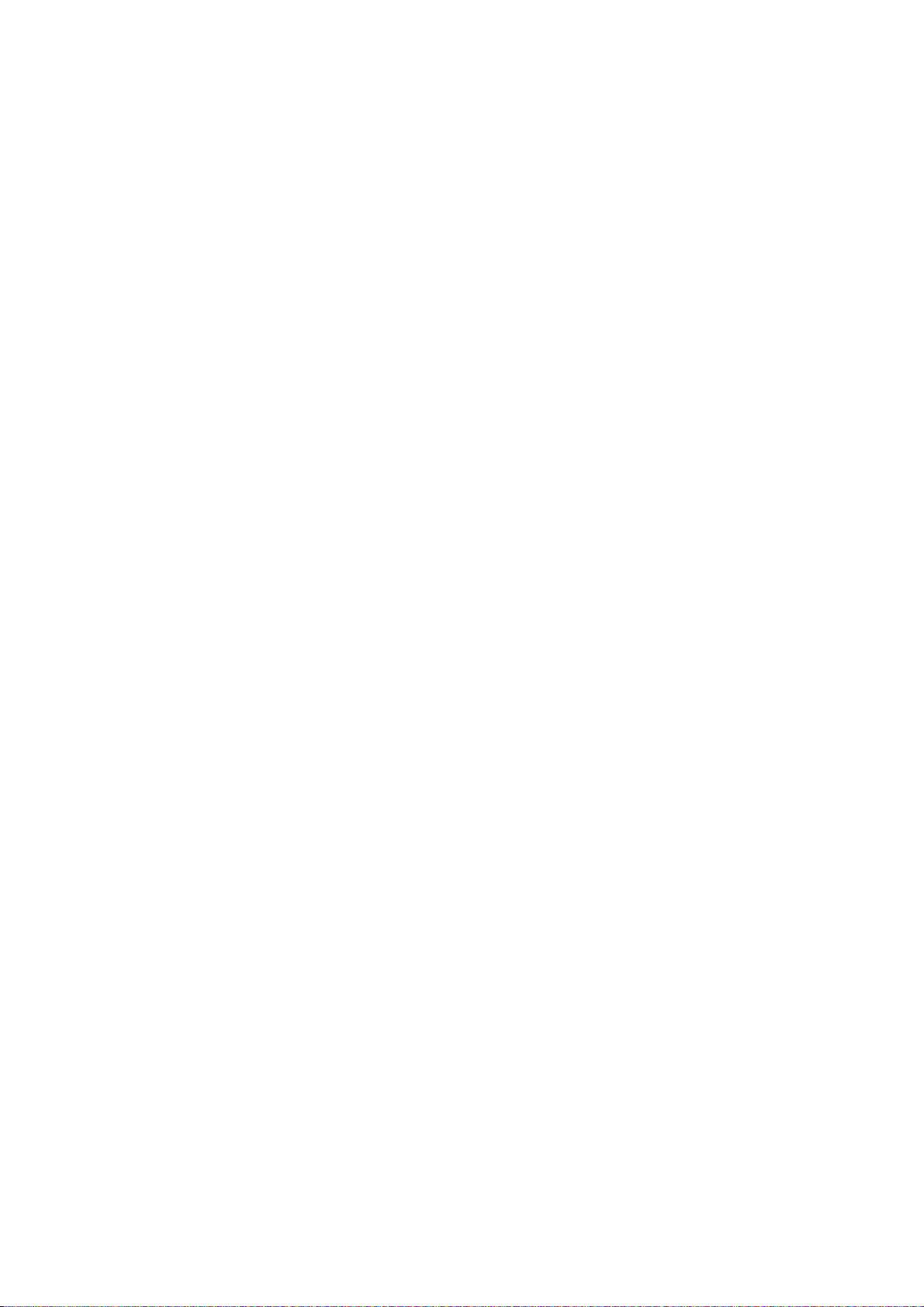
Drukowanie w kolorze (dotyczy tylko modeli C801 i C810) . . . . . . . . . . . . . . . . . . . . . . 33
Czynniki wpływające na wygląd wydruków . . . . . . . . . . . . . . . . . . . . . . . . . . . . . . . . . . . 33
Porady dotyczące drukowanie w kolorze. . . . . . . . . . . . . . . . . . . . . . . . . . . . . . . . . . . . . 34
Drukowanie obrazów fotograficznych. . . . . . . . . . . . . . . . . . . . . . . . . . . . . . . . . . . . . 34
Drukowanie z programu pakietu Microsoft Office . . . . . . . . . . . . . . . . . . . . . . . . . . . . 34
Drukowanie określonych kolorów (np. logo firmy) . . . . . . . . . . . . . . . . . . . . . . . . . . . 34
Regulacja jasności lub intensywności wydruku . . . . . . . . . . . . . . . . . . . . . . . . . . . . . 34
Uzyskiwanie dostępu do opcji dopasowywania kolorów . . . . . . . . . . . . . . . . . . . . . . . . . 35
Ustawienie opcji dopasowania kolorów . . . . . . . . . . . . . . . . . . . . . . . . . . . . . . . . . . . . . . 35
Korzystanie z wzornika barw . . . . . . . . . . . . . . . . . . . . . . . . . . . . . . . . . . . . . . . . . . . . . . 36
Korzystanie z programu narzędziowego Colour Correct . . . . . . . . . . . . . . . . . . . . . . . . . 36
Funkcje menu — modele C801 i C810 . . . . . . . . . . . . . . . . . . . . . . . . . . . . . . . . . . . . . . . 37
Panel operatora . . . . . . . . . . . . . . . . . . . . . . . . . . . . . . . . . . . . . . . . . . . . . . . . . . . . . . . . 37
Zmiana ustawień — użytkownik . . . . . . . . . . . . . . . . . . . . . . . . . . . . . . . . . . . . . . . . . . . 37
Zmiana ustawień — administrator . . . . . . . . . . . . . . . . . . . . . . . . . . . . . . . . . . . . . . . . . . 38
Menu . . . . . . . . . . . . . . . . . . . . . . . . . . . . . . . . . . . . . . . . . . . . . . . . . . . . . . . . . . . . . . . . 39
Menu informacyjne . . . . . . . . . . . . . . . . . . . . . . . . . . . . . . . . . . . . . . . . . . . . . . . . . . . 39
Menu wyłączania . . . . . . . . . . . . . . . . . . . . . . . . . . . . . . . . . . . . . . . . . . . . . . . . . . . . 39
Menu drukowania . . . . . . . . . . . . . . . . . . . . . . . . . . . . . . . . . . . . . . . . . . . . . . . . . . . . 39
Menu nośnika . . . . . . . . . . . . . . . . . . . . . . . . . . . . . . . . . . . . . . . . . . . . . . . . . . . . . . . 40
Menu koloru . . . . . . . . . . . . . . . . . . . . . . . . . . . . . . . . . . . . . . . . . . . . . . . . . . . . . . . . 42
Menu konfiguracji systemu . . . . . . . . . . . . . . . . . . . . . . . . . . . . . . . . . . . . . . . . . . . . . 42
Menu portu USB . . . . . . . . . . . . . . . . . . . . . . . . . . . . . . . . . . . . . . . . . . . . . . . . . . . . . 43
Menu sieciowe . . . . . . . . . . . . . . . . . . . . . . . . . . . . . . . . . . . . . . . . . . . . . . . . . . . . . . 43
Menu naprawcze . . . . . . . . . . . . . . . . . . . . . . . . . . . . . . . . . . . . . . . . . . . . . . . . . . . . 44
Menu zużycia . . . . . . . . . . . . . . . . . . . . . . . . . . . . . . . . . . . . . . . . . . . . . . . . . . . . . . . 44
Menu administratora (rozruchu) . . . . . . . . . . . . . . . . . . . . . . . . . . . . . . . . . . . . . . . . . 45
Menu statystyki druku . . . . . . . . . . . . . . . . . . . . . . . . . . . . . . . . . . . . . . . . . . . . . . . . . 47
Funkcje menu — modele C821 i C830 . . . . . . . . . . . . . . . . . . . . . . . . . . . . . . . . . . . . . . . 48
Panel operatora . . . . . . . . . . . . . . . . . . . . . . . . . . . . . . . . . . . . . . . . . . . . . . . . . . . . . . . . 48
Zmiana ustawień — użytkownik . . . . . . . . . . . . . . . . . . . . . . . . . . . . . . . . . . . . . . . . . . . 49
Zmiana ustawień — administrator . . . . . . . . . . . . . . . . . . . . . . . . . . . . . . . . . . . . . . . . . . 49
Menu konfiguracji . . . . . . . . . . . . . . . . . . . . . . . . . . . . . . . . . . . . . . . . . . . . . . . . . . . . 50
Menu informacji o drukowaniu . . . . . . . . . . . . . . . . . . . . . . . . . . . . . . . . . . . . . . . . . . 51
Druk materiałów poufnych . . . . . . . . . . . . . . . . . . . . . . . . . . . . . . . . . . . . . . . . . . . . . 52
Menu. . . . . . . . . . . . . . . . . . . . . . . . . . . . . . . . . . . . . . . . . . . . . . . . . . . . . . . . . . . . . . 53
Menu wyłączania . . . . . . . . . . . . . . . . . . . . . . . . . . . . . . . . . . . . . . . . . . . . . . . . . . . . 56
Konfigurowanie przez administratora . . . . . . . . . . . . . . . . . . . . . . . . . . . . . . . . . . . . . 57
Kalibracja . . . . . . . . . . . . . . . . . . . . . . . . . . . . . . . . . . . . . . . . . . . . . . . . . . . . . . . . . . 67
Menu administratora (rozruchu) . . . . . . . . . . . . . . . . . . . . . . . . . . . . . . . . . . . . . . . . . 67
Menu statystyki druku . . . . . . . . . . . . . . . . . . . . . . . . . . . . . . . . . . . . . . . . . . . . . . . . . 71
Obsługa . . . . . . . . . . . . . . . . . . . . . . . . . . . . . . . . . . . . . . . . . . . . . . . . . . . . . . . . . . . . . . . . 72
Wymiana materiałów eksploatacyjnych . . . . . . . . . . . . . . . . . . . . . . . . . . . . . . . . . . . . . . 72
Wymiana pojemnika z tonerem . . . . . . . . . . . . . . . . . . . . . . . . . . . . . . . . . . . . . . . . . 72
Wymiana bębna światłoczu
łego . . . . . . . . . . . . . . . . . . . . . . . . . . . . . . . . . . . . . . . . . 75
Wymiana pasa transferu. . . . . . . . . . . . . . . . . . . . . . . . . . . . . . . . . . . . . . . . . . . . . . . 78
Wymiana zespołu utrwalającego . . . . . . . . . . . . . . . . . . . . . . . . . . . . . . . . . . . . . . . . 80
Czyszczenie. . . . . . . . . . . . . . . . . . . . . . . . . . . . . . . . . . . . . . . . . . . . . . . . . . . . . . . . . . . 82
...obudowy modułu urządzenia . . . . . . . . . . . . . . . . . . . . . . . . . . . . . . . . . . . . . . . . . . 82
...głowicy diody LED . . . . . . . . . . . . . . . . . . . . . . . . . . . . . . . . . . . . . . . . . . . . . . . . . . 82
...rolek podawania papieru . . . . . . . . . . . . . . . . . . . . . . . . . . . . . . . . . . . . . . . . . . . . . 83
Spis treści > 5
Page 6
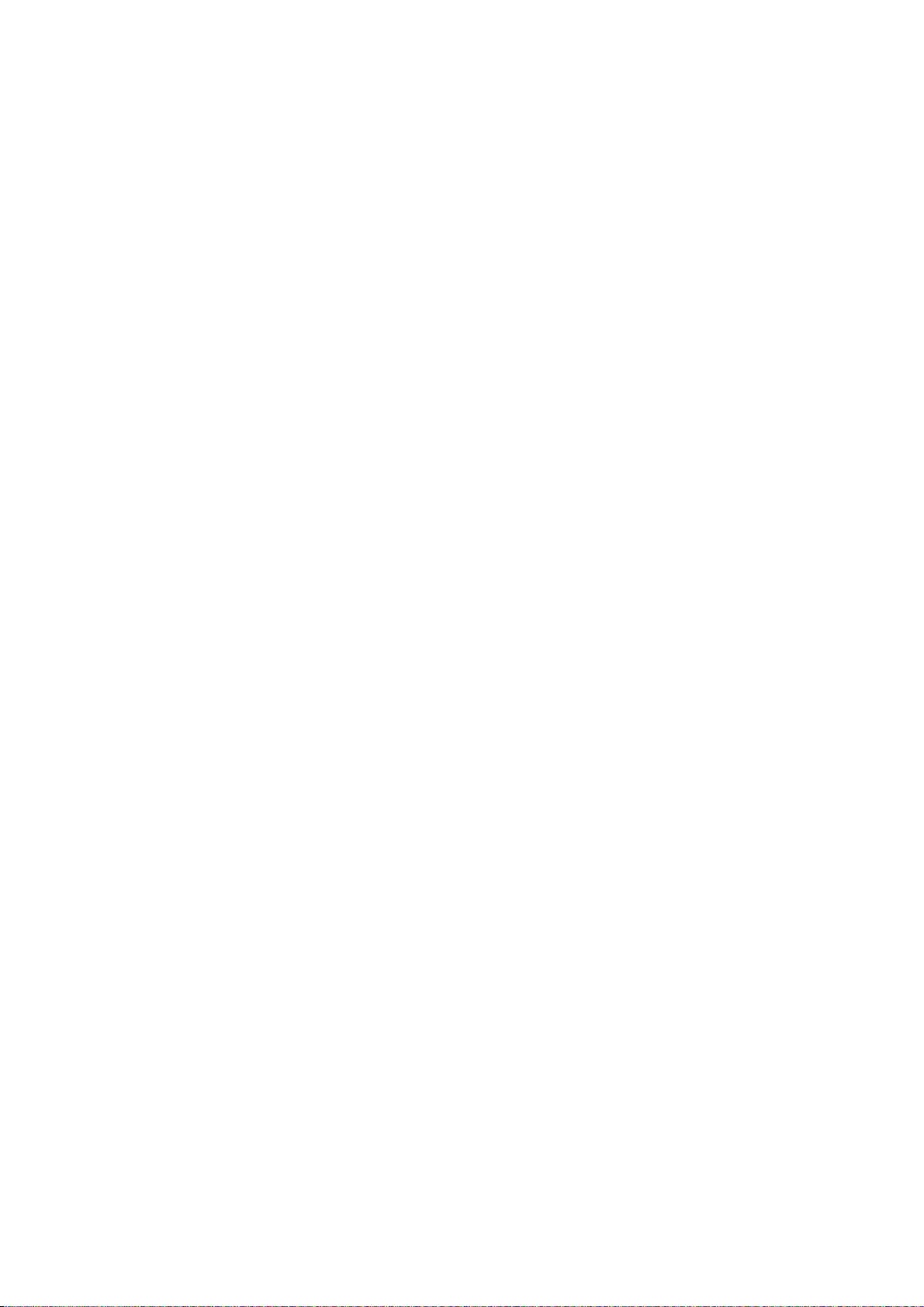
Instalacja elementów opcjonalnych . . . . . . . . . . . . . . . . . . . . . . . . . . . . . . . . . . . . . . . . . 84
Zespół drukowania dwustronnego — dupleks . . . . . . . . . . . . . . . . . . . . . . . . . . . . . . . . . 85
Pamięć dodatkowa (dla modeli C821 i C830) . . . . . . . . . . . . . . . . . . . . . . . . . . . . . . . . . 86
Twardy dysk (dla modeli C821 i C830) . . . . . . . . . . . . . . . . . . . . . . . . . . . . . . . . . . . . . . 89
Dodatkowy(e) podajnik(i) papieru . . . . . . . . . . . . . . . . . . . . . . . . . . . . . . . . . . . . . . . . . . 91
Pojemnik do przechowywania . . . . . . . . . . . . . . . . . . . . . . . . . . . . . . . . . . . . . . . . . . . . . 91
Ustawienie sterowników drukarki. . . . . . . . . . . . . . . . . . . . . . . . . . . . . . . . . . . . . . . . . . . 92
Windows . . . . . . . . . . . . . . . . . . . . . . . . . . . . . . . . . . . . . . . . . . . . . . . . . . . . . . . . . . . 92
Mac OS X . . . . . . . . . . . . . . . . . . . . . . . . . . . . . . . . . . . . . . . . . . . . . . . . . . . . . . . . . . 92
Rozwiązywanie problemów . . . . . . . . . . . . . . . . . . . . . . . . . . . . . . . . . . . . . . . . . . . . . . . . 94
Główne elementy drukarki i ścieżka papieru . . . . . . . . . . . . . . . . . . . . . . . . . . . . . . . . . . 94
Kody błędów zacięcia papieru . . . . . . . . . . . . . . . . . . . . . . . . . . . . . . . . . . . . . . . . . . . . . 95
Usuwanie zacięć papieru. . . . . . . . . . . . . . . . . . . . . . . . . . . . . . . . . . . . . . . . . . . . . . . . . 95
Postępowanie w przypadku niezadowalającej jakości wydruków . . . . . . . . . . . . . . . . . 101
Dane techniczne . . . . . . . . . . . . . . . . . . . . . . . . . . . . . . . . . . . . . . . . . . . . . . . . . . . . . . . . 103
Indeks . . . . . . . . . . . . . . . . . . . . . . . . . . . . . . . . . . . . . . . . . . . . . . . . . . . . . . . . . . . . . . . . 104
Kontakt z firmą OKI. . . . . . . . . . . . . . . . . . . . . . . . . . . . . . . . . . . . . . . . . . . . . . . . . . . . . . 105
Spis treści > 6
Page 7
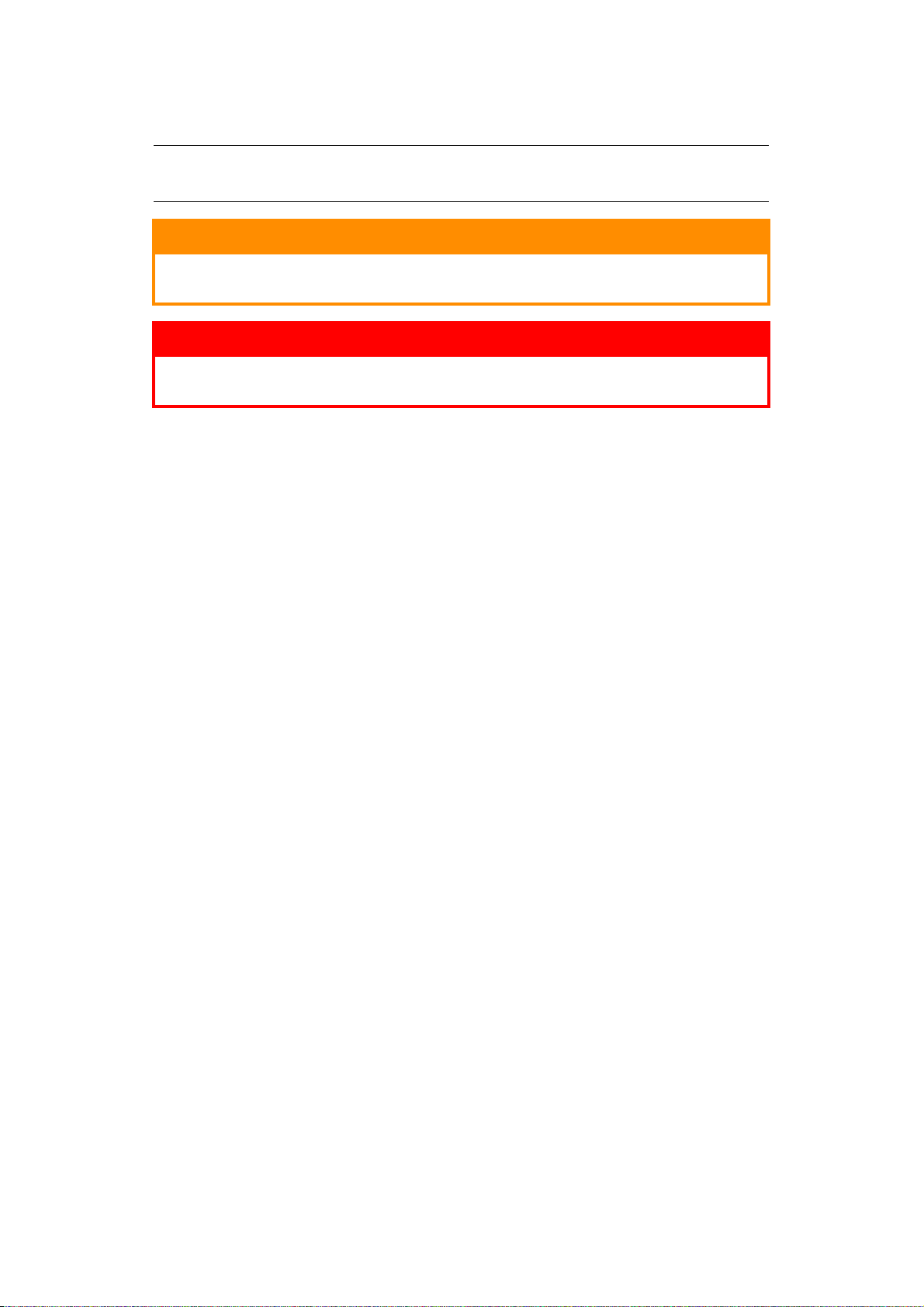
Uwagi, ostrzeżenia i informacje o niebezpieczeństwie
UWAGA
Uwaga zawiera dodatkowe informacje uzupełniające podstawowy tekst.
OSTRZEŻENIE!
Ostrzeżenie zawiera dodatkowe informacje, które w przypadku zignorowania
mogą być przyczyną nieprawidłowego funkcjonowania lub uszkodzenia sprzętu.
NIEBEZPIECZEŃSTWO!
Informacja o niebezpieczeństwie zawiera dodatkowe dane, których
zignorowanie może być przyczyną obrażeń ciała.
Ze względu na ochronę urządzenia, a także w celu zapewnienia, że użytkownik będzie mógł w pełni
korzystać z jego możliwości, model ten zaprojektowano do pracy tylko z oryginalnymi pojemnikami
z tonerem. Inne pojemniki z tonerem, nawet jeśli są opisane jako „zgodne” (lub „kompatybilne”)
i rzeczywiście współpracują z urządzeniem, mogą obniżyć sprawność i pogorszyć jakość działania
drukarki.
Używanie produktów innych niż oryginalne może spowodować unieważnienie gwarancji.
Dane techniczne mogą zostać zmienione bez powiadomienia. Własność wszystkich znaków
towarowych została potwierdzona.
Uwagi, ostrzeżenia i informacje o niebezpieczeństwie > 7
Page 8
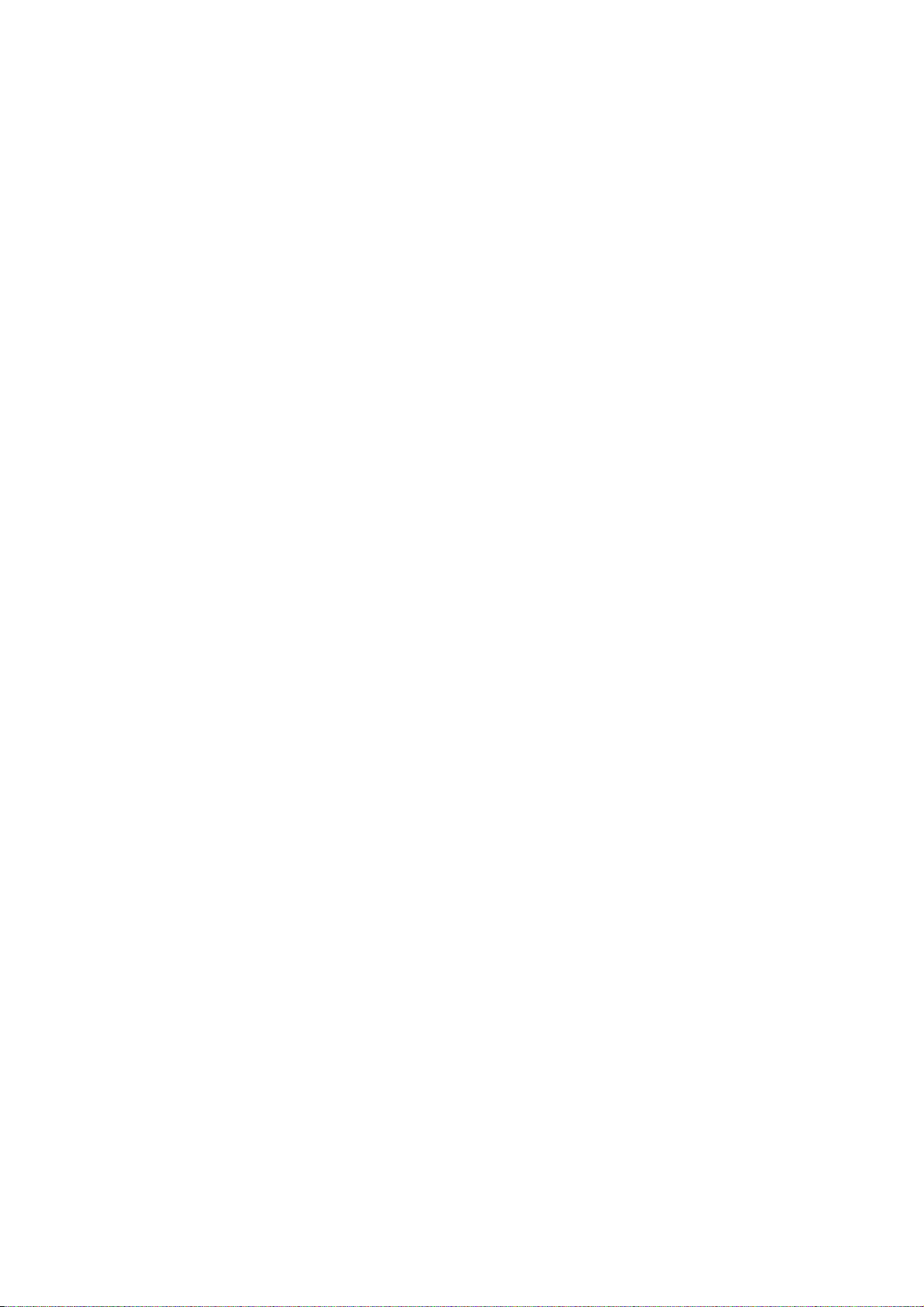
Wstęp
Dziękujemy za wybranie tej kolorowej drukarki. Została ona wyposażona w szereg zaawansowanych
funkcji. Pozwalają one otrzymywać wydruki barwne o nasyconych żywych kolorach i czarno-białe o
mocnej wyrazistej czerni przy dużej szybkości drukowania na różnych podłożach stosowanych w pracy
biurowej.
Właściwości drukarki:
> zwarta kompaktowa konstrukcja urządzenia drukującego w formacie A3;
> wielopoziomowa technologia ProQ2400 pozwalająca uzyskać subtelniejsze i delikatniejsze
stopniowanie odcieni kolorów, co nadaje dokumentom fotograficzną jakość;
> rozdzielczość 600 × 600, 1200 × 600 dpi oraz ProQ2400 do drukowania obrazów wysokiej
jakości i odwzorowania najdrobniejszych detali;
> cyfrowa technologia jednoprzebiegowa, wykorzystująca diody LED, zapewniająca dużą
szybkość i niezawodność;
> narzędzie Profile Assistant umożliwiające pobieranie na dysk twardy profili ICC (wymagany
dysk twardy — dotyczy modelu C821 i C830);
> emulacja języków PostScript 3, PCL 5C, PCL 6 i Epson FX, zapewniająca zgodność
ze standardami profesjonalnymi i z większością
(model C821 i C830);
> funkcja szyfrowanego druku poufnego (model C821 i C830) umożliwiająca wydruk poufnych
dokumentów na drukarkach udostępnianych innym użytkownikom w środowisku sieciowym;
> karta sieciowa w standardzie 10Base-T i 100Base-TX, pozwalająca na użytkowanie drukarki
w sieci komputerowej;
> tryb Photo Enhance podnoszący jakość wydruków fotografii (niedostępny w przypadku
sterowników PS);
> „Ask OKI” („Poradź się OKI”) — nowa, przyjazna dla użytkownika funkcja działająca w systemie
Windows, umożliwiająca bezpośrednie połączenie ekranu sterownika drukarki z witryną sieci
Web dedykowaną dla używanego modelu drukarki. W tej witrynie będą dostępne wszelkie
porady oraz pomoc techniczna, której użytkownik może potrzebować, aby używając drukarki
firmy OKI, osiągnąć jak najlepsze wyniki;
> narzędzie Template Manager dla systemu Windows ułatwiające projektowanie i drukowanie
wizytówek, banerów oraz etykiet;
Dodatkowo dostępne są następujące opcje:
> automatyczne drukowanie dwustronne (dupleks), oszcz
na otrzymanie wydruku o mniejszej objętości (standardowo w modelach dn);
> dodatkowe podajniki papieru na 530/1060 arkuszy, które zmniejszające zakres czynności
obsługowych, a także umożliwiające stosowanie różnych nośników, np. papierów firmowych,
papierów o formatach niestandardowych lub innych materiałów;
oprogramowania komputerowego
ędzające papier i pozwalające
> dodatkowa pamięć umożliwiająca drukowanie bardziej złożonych prac, np. banerów o wysokiej
rozdzielczości (model C821 i C830);
> wewnętrzny twardy dysk do obsługi drukowania materiałów poufnych, przechowywania
nakładek, makr, fontów, do ładowania oraz automatycznego sortowania kopii dokumentów
wielostronicowych, a także do pobierania profili ICC (model C821 i C830);
> szafka pod drukarkę.
Wstęp > 8
Page 9
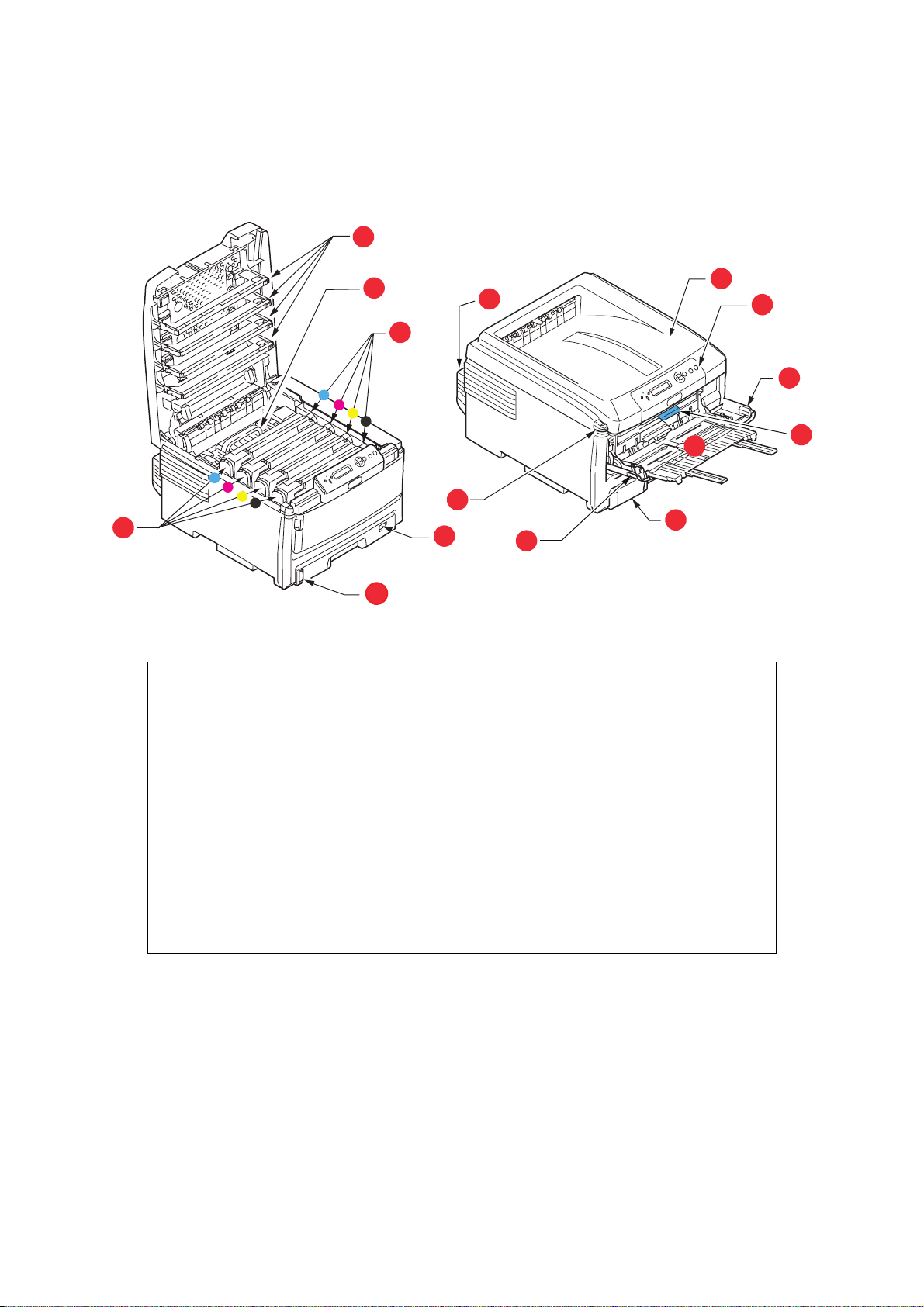
Ogólny opis drukarki
Widok z przodu
8
11
1. Górna taca odbiorcza na wydruki
(składowane zadrukiem do dołu)
Standardowe miejsce składowania wydruków.
Mieści do 250 arkuszy o gramaturze 80 g/m
2. Panel operatora
Umożliwia ustawianie i podgląd menu
drukarki.
3. Podajnik papieru
Standardowy podajnik papieru. Mieści
do 300 arkuszy o gramaturze 80 g/m
4. Podajnik uniwersalny
Używany do podawania cięższych
papierów, kopert i innych specjalnych
nośników, a także do ręcznego podawania
pojedynczych arkuszy.
9
14
1
12
10
2
6
4
5
7
3
13
5. Dźwignia zwalniająca przednią pokrywę
6. Dźwignia zwalniająca podajnik uniwersalny
7. Przycisk zwalniający pokrywę górną
2
.
8. Głowice z diodami LED
9. Zespół utrwalający
10. Pojemniki z tonerem (C, M, Y, K)
11. Moduły identyfikacyjne (C, M, Y, K)
12. Zespół drukowania dwustronnego
2
.
(dupleks) (opcjonalny)
13. Pokrętło formatu papieru
14. Wskaźnik poziomu papieru
6
Napisy na wyświetlaczu LCD mogą być wyświetlane w różnych językach. (Zob. „Zmiana języka
komunikatów” na stronie 10.)
Wstęp > 9
Page 10
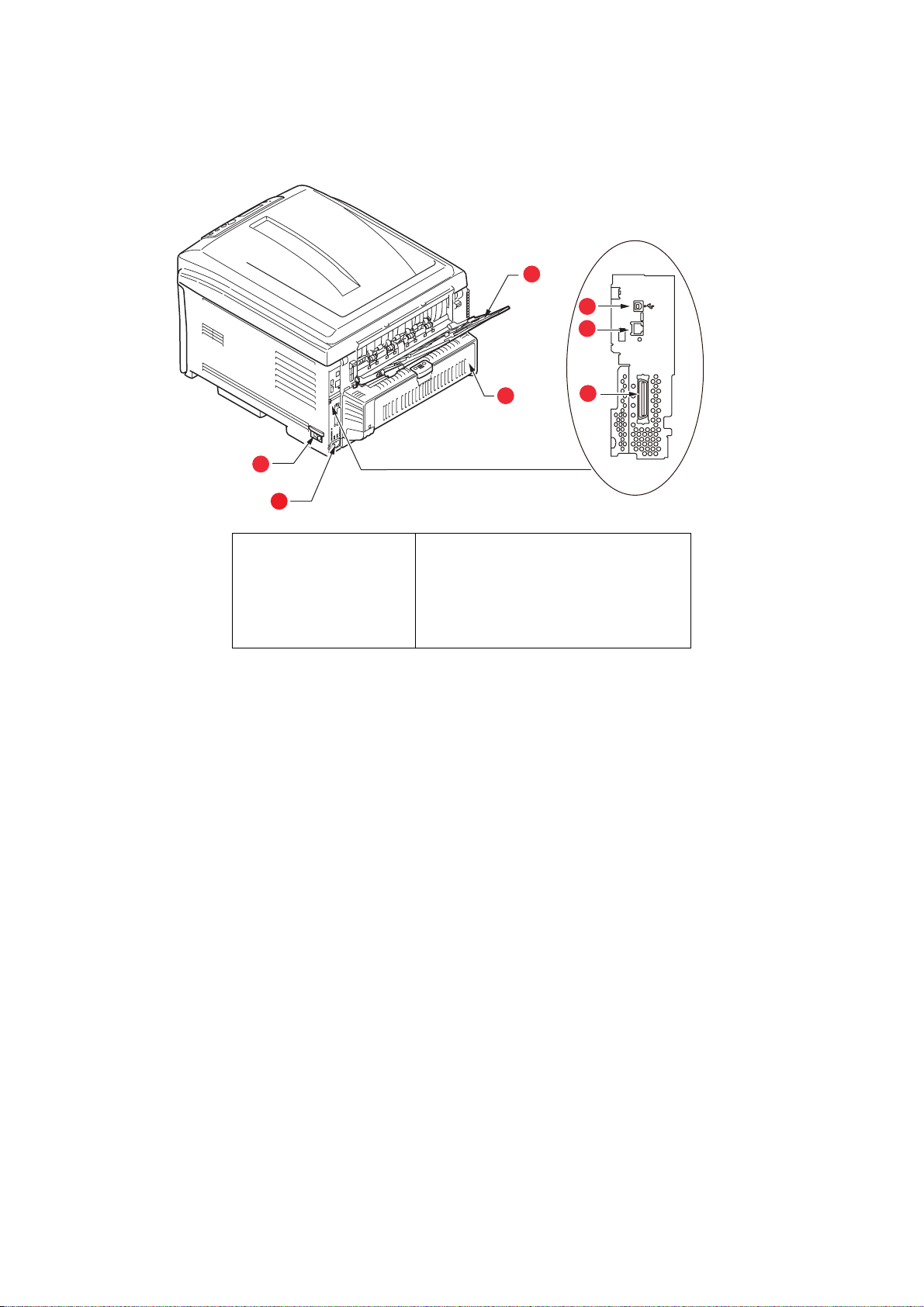
Widok z tyłu
Na ilustracji przedstawiono panel połączeniowy, tylną tacę wyjściową i położenie opcjonalnego zespołu
drukowania dwustronnego (dupleksu).
6
3
4
5
7
1
2
1. Włącznik/Wyłącznik
2. Gniazdo zasilania
prądem zmiennym
3. Interfejs USB
4. Interfejs sieciowy
1. Interfejs sieciowy może mieć „wtyczkę” zabezpieczającą, którą należy
wyjąć przed nawiązaniem połączenia.
2. C821 i C830.
1
5. Zespół drukowania dwustronnego —
dupleks (jeżeli jest zainstalowany)
6. Tylna taca odbiorcza na wydruki
składowane zadrukiem do góry,
o pojemności do 100 arkuszy
7. Port równoległy
2
Gdy tylna taca odbiorcza jest otwarta, wydruki układane są właśnie tutaj, stroną zadrukowaną do góry.
Jest ona używana głównie do bardzo ciężkich materiałów. Droga papieru przez drukarkę od podajnika
uniwersalnego do tylnej tacy odbiorczej jest najprostsza. Nie następuje na niej zaginanie papieru
w czasie przejścia przez drukarkę, co umożliwia drukowanie na materiałach o gramaturze do 220 g/m
Zmiana języka komunikatów
2
.
Domyślnym językiem używanym przez urządzenie do wyświetlania komunikatów jest angielski.
W razie potrzeby można zmienić język za pomocą narzędzia Panel Language Set-up (do konfiguracji
języka panelu).
Wstęp > 10
Page 11
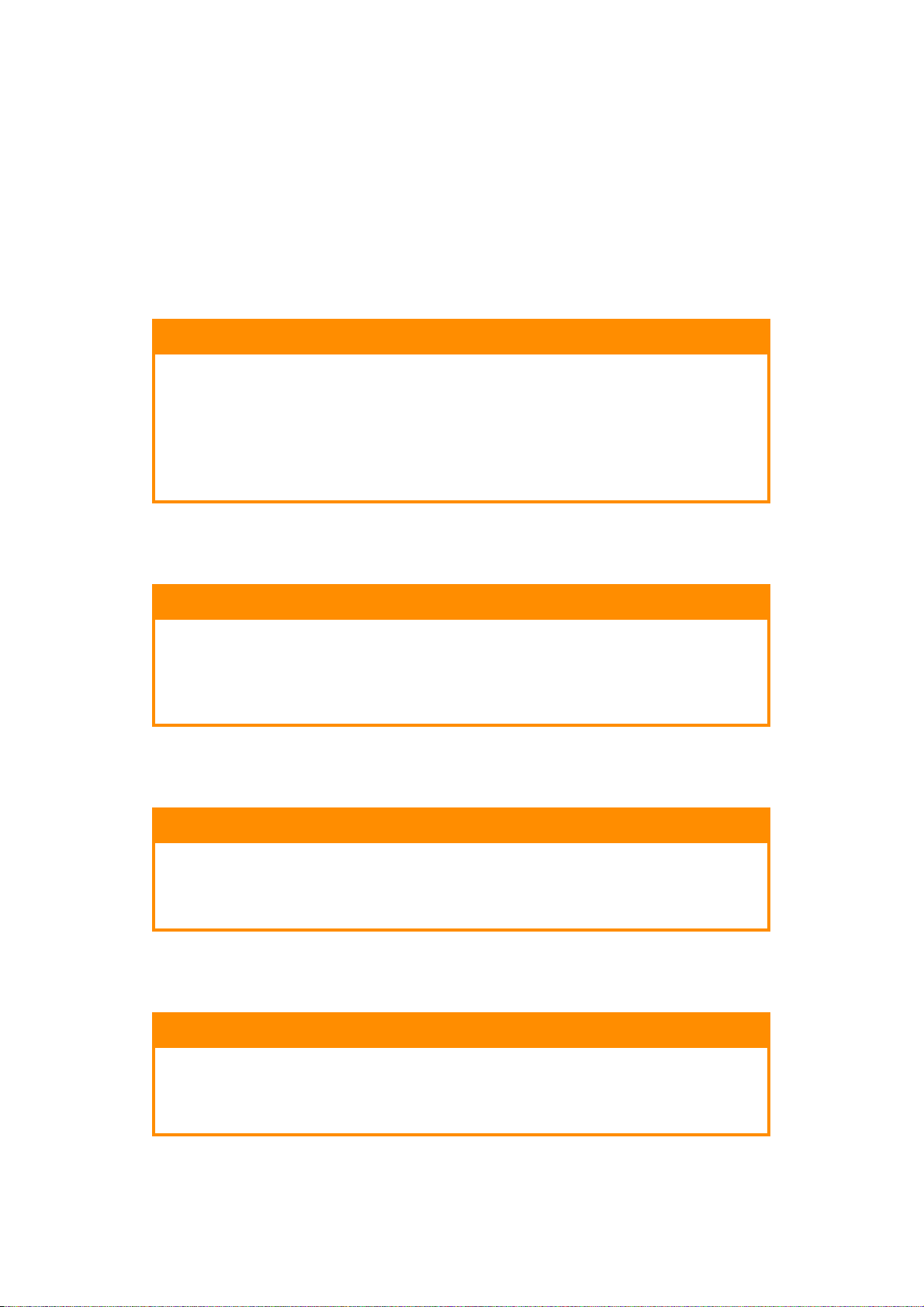
Zalecenia dotyczące papieru
Urządzenie może zadrukowywać różnorodne podłoża, w tym papiery o różnych gramaturach
i formatach, folie i koperty. Ten rozdział zawiera ogólne porady dotyczące wyboru materiałów
i informacje na temat korzystania z każdego ich typu.
Najlepsze wyniki otrzymuje się przy zastosowaniu papieru o gramaturze 75~90 g/m
do kopiarek i drukarek laserowych.
Nie zaleca się stosowania papieru z reliefem lub bardzo chropowatego.
Formularze wstępnie zadrukowane
OSTRZEŻENIE!
Formularze wstępnie zadrukowane mogą być stosowane w drukarce, pod
warunkiem że farba używana do ich produkcji jest odporna na wysoką
temperaturę, jaka występuje w zespole utrwalającym drukarki.
Długotrwałe korzystanie z formularzy wstępnie zadrukowanych może
spowodować z czasem spadek wydajności podajnika papieru, a ponadto mogą
wystąpić zacięcia papieru. Rolki podawania papieru należy czyścić w sposób
opisany na stronie 83.
Koperty
Do drukowania na kopertach należy używać podajnika uniwersalnego.
2
przeznaczonego
OSTRZEŻENIE!
Koperty powinny być niezwinięte, niepomarszczone i niezdeformowane w inny
sposób. Powinny być prostokątne i mieć skrzydełko, a znajdujący się na nich
klej powinien być odporny na działanie wysokiej temperatury i nie wchodzić
w reakcje z gorącymi wałkami zespołu utrwalającego drukarki.
Nie wolno stosować kopert z okienkiem.
Folie
Do drukowania na foliach należy używać podajnika uniwersalnego.
OSTRZEŻENIE!
Folie powinny być specjalnie przeznaczone do drukarek laserowych i kopiarek.
Przestrzegamy przed drukowaniem na foliach przeznaczonych do pisania za
pomocą markerów. Zastosowanie takiego materiału może spowodować jego
przyklejenie się do wałków zespołu utrwalającego i uszkodzenie urządzenia.
Etykiety
Do drukowania na etykietach należy używać podajnika uniwersalnego.
OSTRZEŻENIE!
Etykiety także powinny być przeznaczone do drukowania w drukarkach laserowych lub kopiarkach. W etykietach tego typu podłoże powinno być całkowicie
zakryte. Etykiety innego typu mogą w trakcie drukowania odklejać się od materiału podłoża i spowodować uszkodzenie drukarki.
Zalecenia dotyczące papieru > 11
Page 12
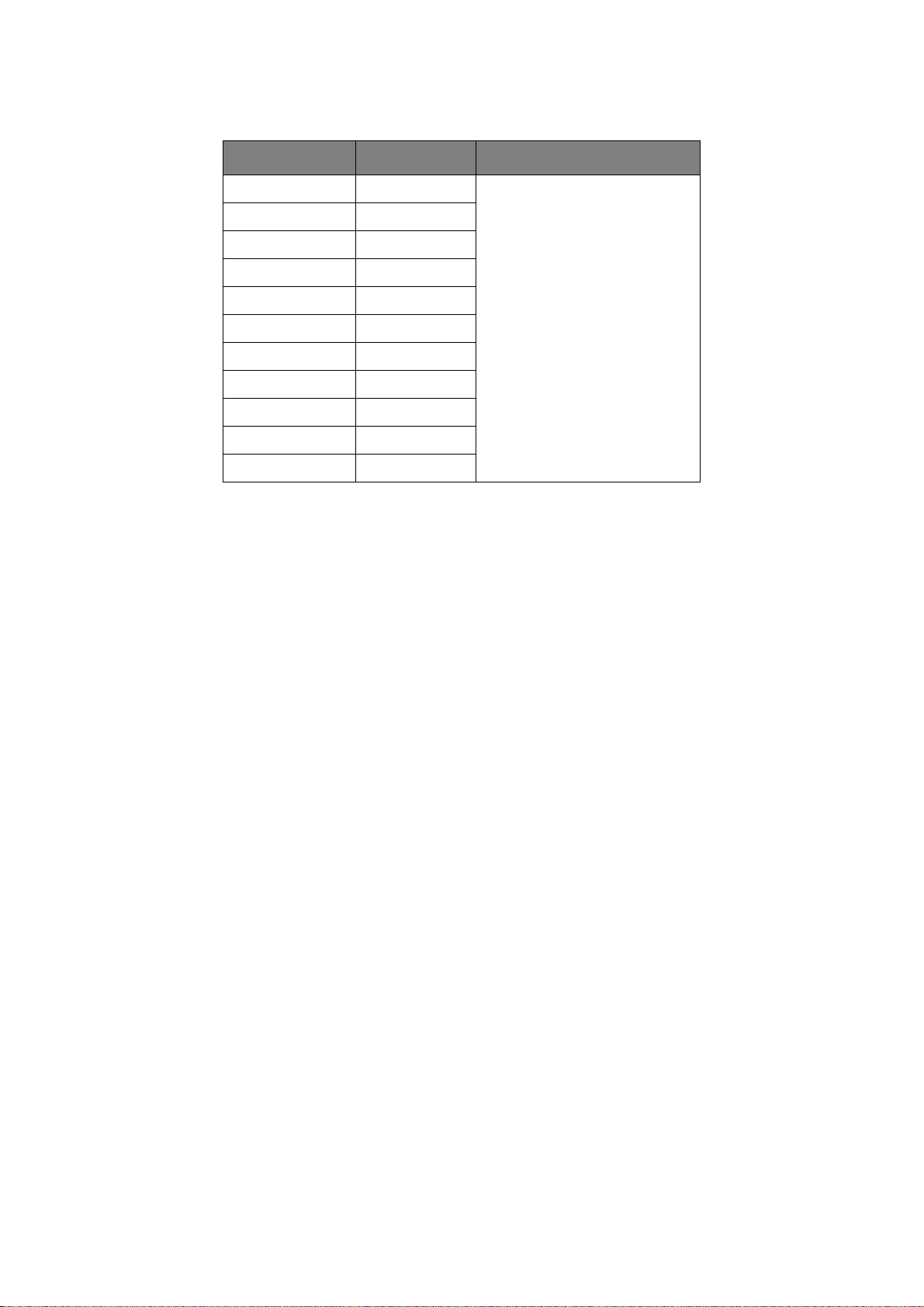
Podajniki
FORMAT WYMIARY GRAMATURA
A6 (tylko podajnik 1) 105 × 148 mm
A5 148 × 210 mm
B5 182 × 257 mm
Executive 184,2 × 266,7 mm
A4 210 × 297 mm
B4 250 × 353 mm
A3 420 × 297 mm
Letter 215,9 × 279,4 mm
Legal 13 cali 216 × 330 mm
Legal 13,5 cala 216 × 343 mm
Legal 14 cali 216 × 356 mm
Lekki 64–82 g/m
Średnio lekki 83–90 g/m
Normalny 91–105 g/m
Ciężki 106–128 g/m
Bardzo ciężki 1 129–203 g/m
Bardzo ciężki 2 204–220 g/m
(>176 g/m2 — tylko podajnik
uniwersalny)
2
2
2
2
2
2
Gdy do dwóch podajników zostanie załadowany ten sam typ papieru, możliwe jest takie ustawienie,
aby w przypadku wyczerpania się papieru w bieżącym podajniku drukarka automatycznie przełączyła
się na inny (podajnik 2/3, jeśli występuje, lub podajnik uniwersalny). W przypadku drukowania z aplikacji
systemu Windows ta funkcja jest dostępna w ustawieniach sterownika. Przy drukowaniu w innym
środowisku funkcja ta znajduje się w menu Print (Drukuj).
Podajnik 2/3 (jeżeli jest zainstalowany) może być wyjęty i uzupełniony, gdy z podajnika 1 cały czas
podawany jest papier. Podajnik 1 nie może być wyjęty, jeśli z podajnika 2/3 podawany jest papier,
ponieważ elementy podajnika 1 są używane do prowadzenia papieru podawanego z podajnika 2.
Dotyczy to również podajnika 2, jeśli papier podawany jest z podajnika 3.
Podajnik uniwersalny
Podajnik uniwersalny może podawać materiały o takich samych formatach jak inne, ale o gramaturach
do 220 g/m
tacy odbiorczej (zadrukiem do góry). Dzięki temu papier przechodzi przez drukarkę niemal wzdłuż
linii prostej.
Podajnik uniwersalny umożliwia transport wstęgi papieru o szerokości minimalnej 64 mm i długości
do 1321 mm (co jest przydatne w drukowaniu banerów).
Przy drukowaniu na arkuszach o długości przekraczającej 431,8 mm zaleca się stosowanie
papieru o gramaturze do 128 g/m
zadrukiem do góry.
Do drukowania na kopertach i folii również zaleca się używanie podajnika uniwersalnego.
Jednorazowo można załadować do podajnika 50 arkuszy folii lub 10 kopert, grubość stosu
nie może jednak przekroczyć 10 mm.
Papier lub folia powinny być ładowane stroną zadrukowywaną do góry, górną krawędzią w stronę
drukarki. Nie należy używać funkcji drukowania dwustronnego.
2
. W przypadku drukowania na papierze o bardzo wysokiej gramaturze należy używać tylnej
2
i używanie tylnej tacy odbiorczej, w której arkusze są układane
Taca odbiorcza w układzie zadrukiem do dołu
Taca odbiorcza w układzie zadrukiem do dołu znajdująca się na górze drukarki może pomieścić
do 250 arkuszy papieru standardowego o gramaturze 80 g/m
o gramaturze do 128 g/m
2
. Strony drukowane w kolejności czytania (strona 1 jako pierwsza) będą
sortowane w kolejności czytania (ostatnia strona na górze, zadrukiem do dołu).
2
i może służyć do odbierania papieru
Zalecenia dotyczące papieru > 12
Page 13
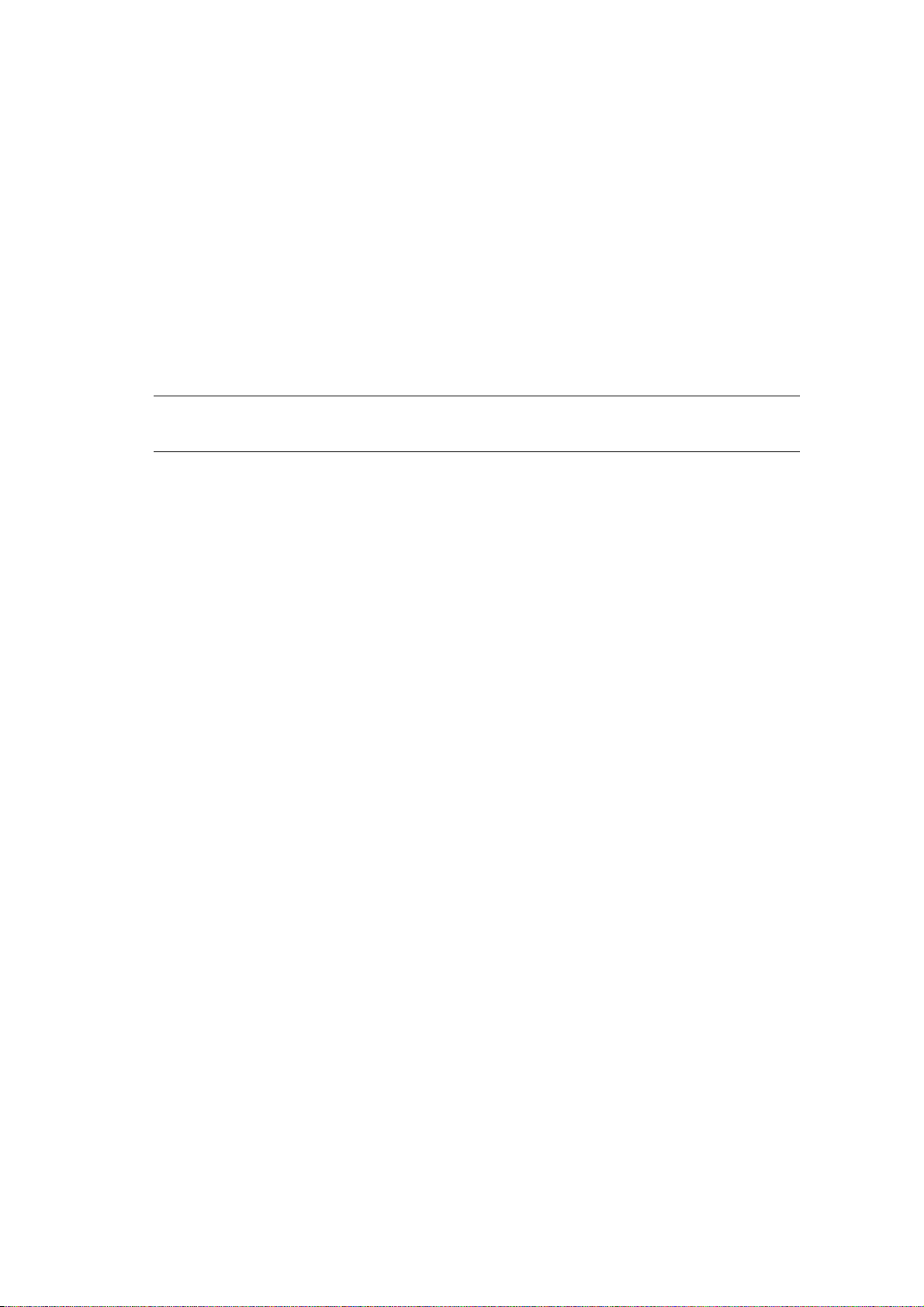
Taca odbiorcza w układzie zadrukiem do góry
Taca odbiorcza wydruków wykonanych w układzie zadrukiem do góry, znajdująca się z tyłu drukarki,
wymaga przed użyciem otwarcia i wyciągnięcia podpórki. W takim wypadku papier zostanie do niej
przetransportowany niezależnie od ustawień sterownika.
Taca odbiorcza w układzie zadrukiem do góry może pomieścić do 100 arkuszy papieru o gramaturze
80 g/m
2
i może służyć do odbierania papieru o gramaturze do 220 g/m2.
Zaleca się stosowanie podajnika uniwersalnego i tylnej tacy odbiorczej do papierów o gramaturach
2
wyższych niż 128 g/m
.
Zespół dupleks
Zespół dupleks umożliwia automatyczny zadruk obu stron arkuszy papieru w formatach, które obsługuje
podajnik 2/3 (wszystkie formaty z wyjątkiem A6) i gramaturze 64–105 g/m
UWAGA:
Modele dn i cdtn są standardowo wyposażone w zespół dupleks.
2
.
Zalecenia dotyczące papieru > 13
Page 14
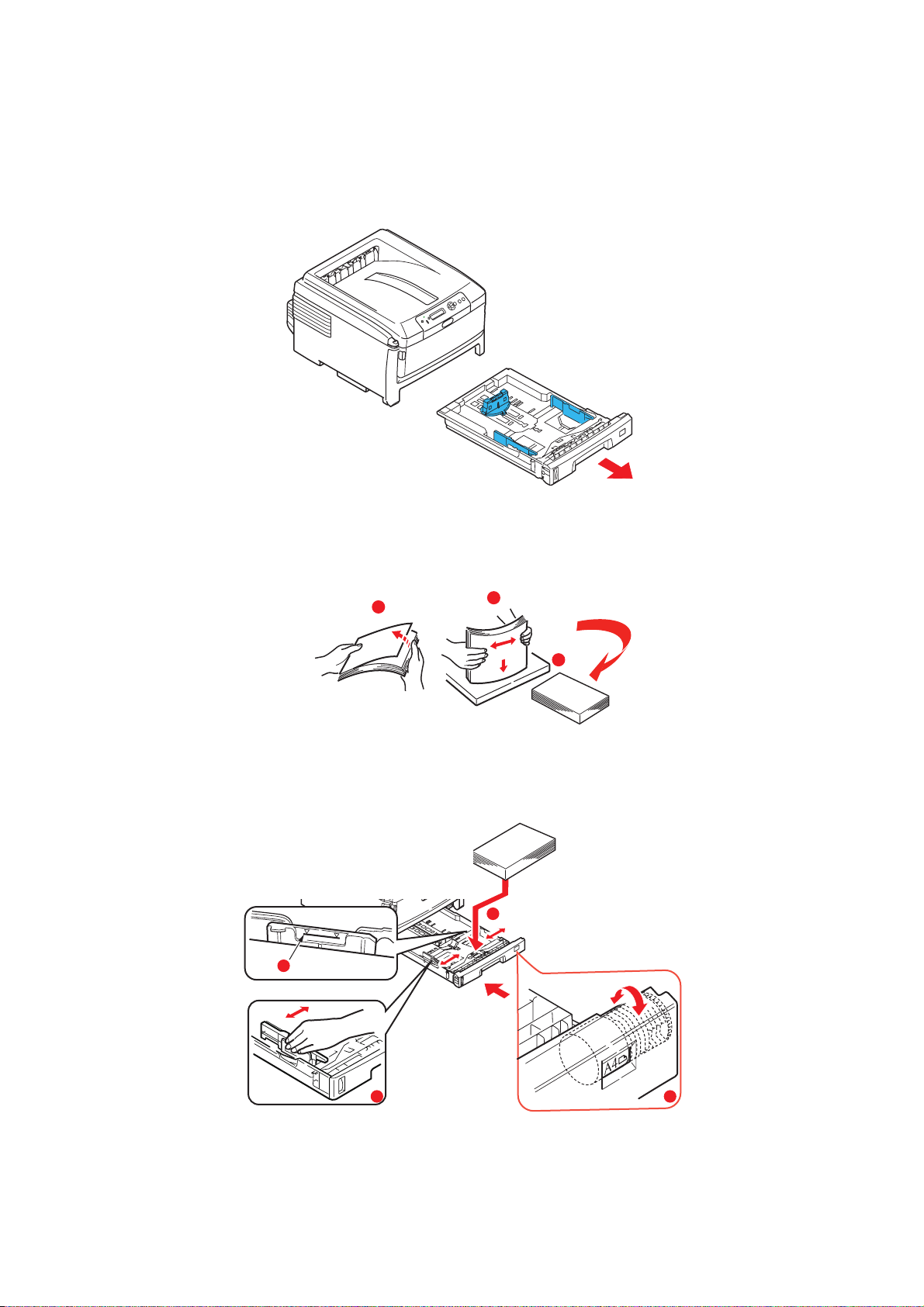
Ładowanie papieru
Podajniki
1. Wyjmij podajnik papieru z drukarki.
2.
Rozluźnij papier przez jego rozwachlowanie zarówno na krańcach (1), jak i w środku ryzy (2),
upewniając się, że wszystkie arkusze są rozłączone. Następnie wyrównaj brzegi, kładąc stos
na płaskiej powierzchni (3), i jeszcze raz przewachluj.
1
2
3
3. Załaduj papier dłuższym bokiem (LEF) (papier firmowy należy ładować zadrukiem do dołu
inagłówkiem w kierunku prawej strony drukarki) (1) aż do znaku (a).
1
a
2
Ładowanie papieru > 14
3
Page 15
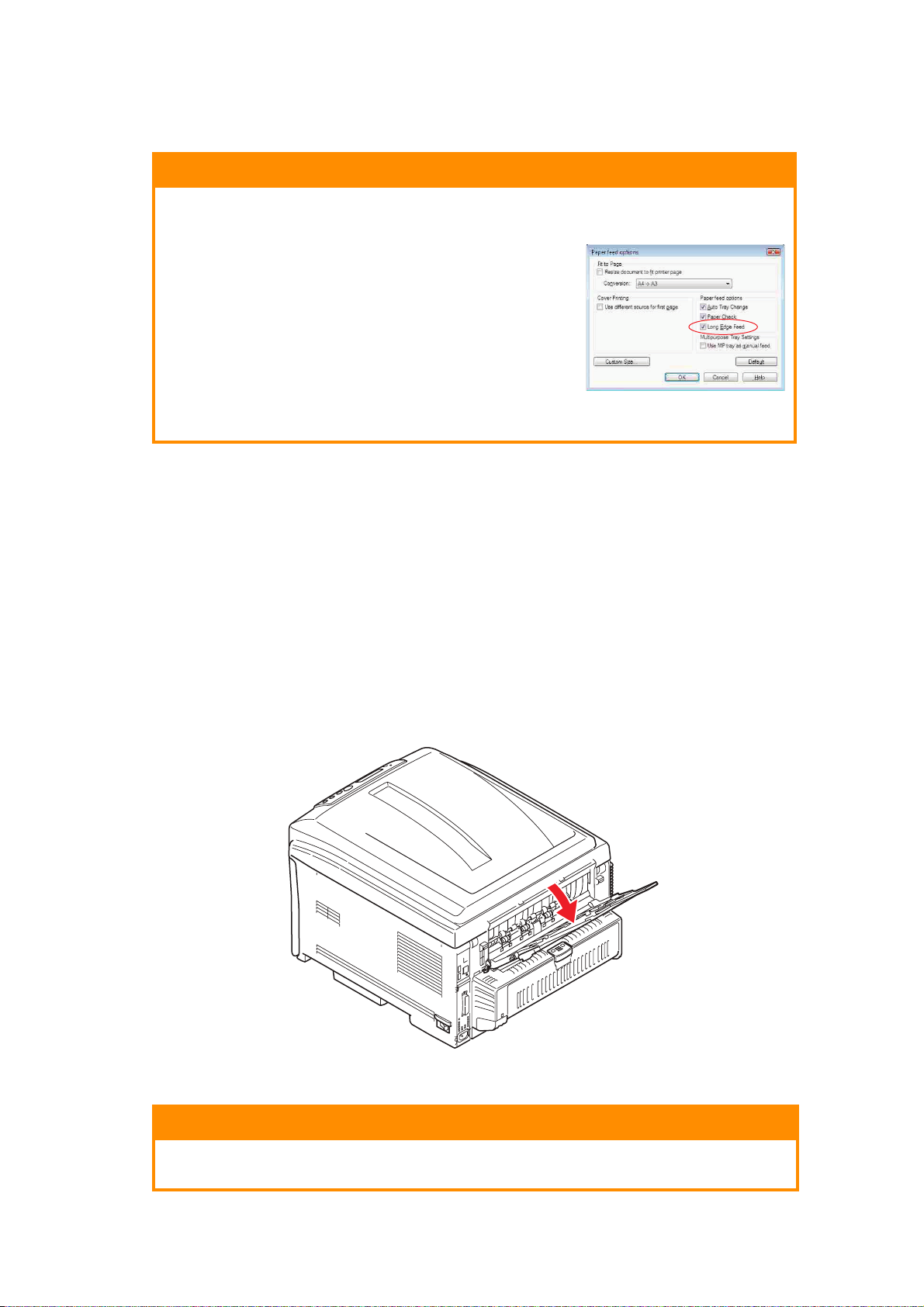
4. Dopasuj tylny ogranicznik, boczne prowadnice (2) i rolkę podajnika papieru (3) do formatu i położenia
używanego papieru. W przypadku papieru A6 wyjmij go i włóż ponownie w położeniu A6.
OSTRZEŻENIE!
> WAŻNE: ustaw pokrętło formatu papieru (3) na format i położenie używanego
papieru (A4 LEF w powyższym przykładzie).
> C801 i C810: drukarki GDI korzystają z ustawień
drukarki zdefiniowanych przez (komputer) hosta.
Jeśli papier będzie podawany dłuższym bokiem,
pole wyboru Long Edge Feed (LEF) musi być
aktywne w sterowniku drukarki.
Jeśli papier będzie podawany krótszą stroną,
pole wyboru Long Edge Feed musi być nieaktywne
w sterowniku drukarki.
Jeśli ustawienie sterownika nie odpowiada położeniu papieru, na drukarce
pojawi się komunikat o błędzie wskazujący wystąpienie niezgodności.
5. Podajnik papieru należy zamykać ostrożnie.
Jeśli drukarka ma dwa podajniki i papier podawany jest z pierwszego (górnego), to podczas
drukowania można wyjąć i załadować drugi (dolny) podajnik. Jeśli jednak papier podawany
jest z drugiego (dolnego) podajnika, nie należy wyjmować pierwszego (górnego). Spowoduje
to zacięcie papieru.
W przypadku zainstalowania 3 podajników ma to zastosowanie do podajników 1 i 2, jeśli
drukowanie następuje podajnika 3 (dolnego).
W przypadku drukowania „zadrukiem do dołu” należy się upewnić, że tylna taca odbiorcza (3) jest
zamknięta (papier wychodzi u góry drukarki). Pojemność tacy odbiorczej wynosi około
250 arkuszy (zależnie od gramatury).
W przypadku drukowania zadrukiem do góry należy upewnić się, że tylna taca odbiorcza (3)
jest otwarta, a podpórka na papier (4) wysunięta. Papier jest składowany w odwrotnej kolejności,
a pojemność tacy odbiorczej wynosi około 100 arkuszy (zależnie od gramatury papieru).
Do grubego papieru (kartonu) zawsze należ
zadrukowaną do góry).
y używać tylnej tacy odbiorczej (odbierającej stroną
OSTRZEŻENIE!
W czasie drukowania nie należy otwierać ani zamykać tylnej tacy odbiorczej, gdyż
może to spowodować zacięcie papieru.
Ładowanie papieru > 15
Page 16
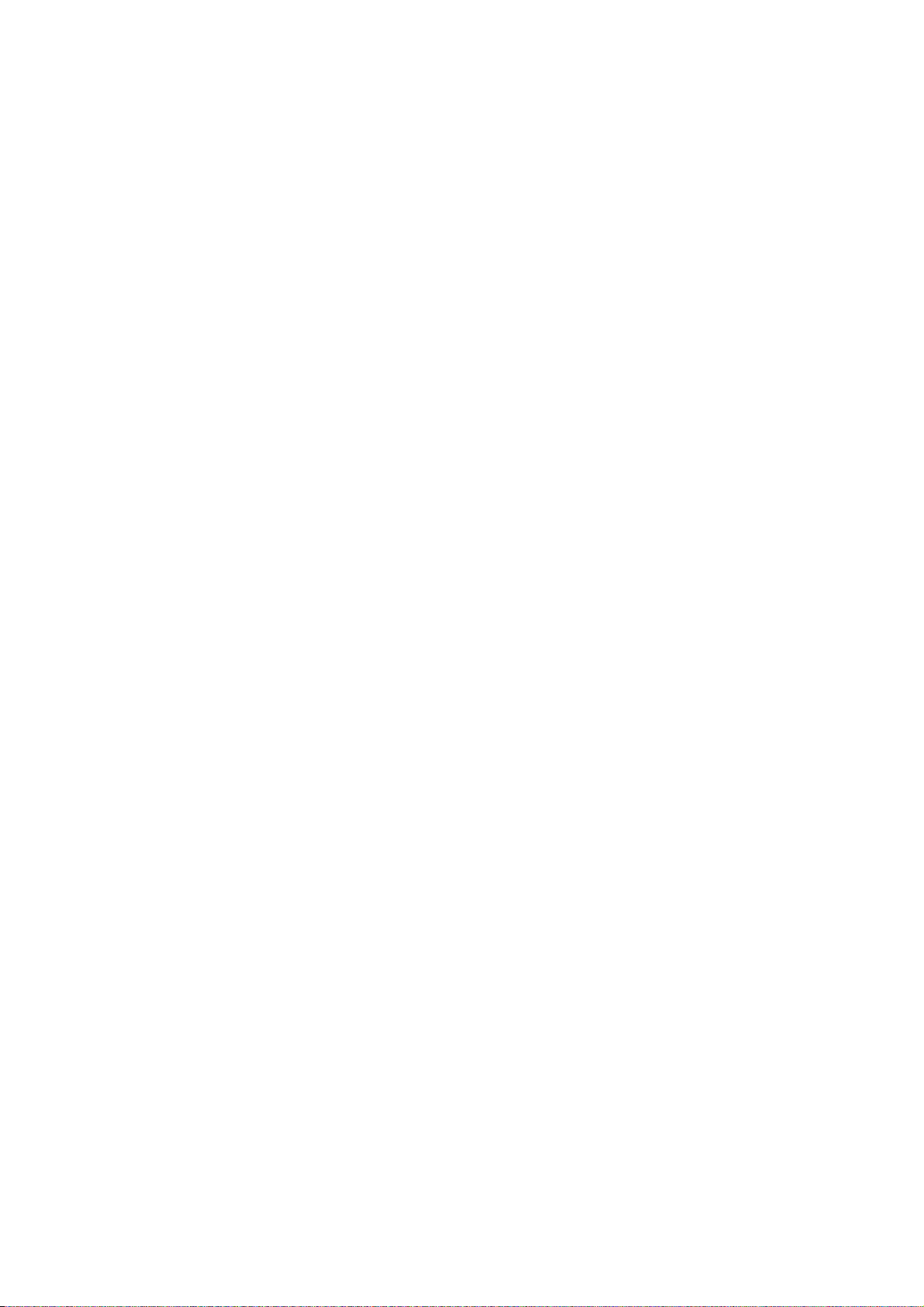
Aby papier nie blokował się w drukarce:
> nie zostawiaj wolnego miejsca między papierem a prowadnicami i tylnym ogranicznikiem;
> nie przepełniaj podajników. Ich pojemność zależy od typu użytego papieru;
> nie używaj uszkodzonego papieru;
> nie wkładaj naraz papierów o różnych formatach lub typach;
> nie wyjmuj podajnika w czasie drukowania (z wyjątkiem sytuacji opisanej powyżej,
dotyczącej podajnika 2);
Ładowanie papieru > 16
Page 17
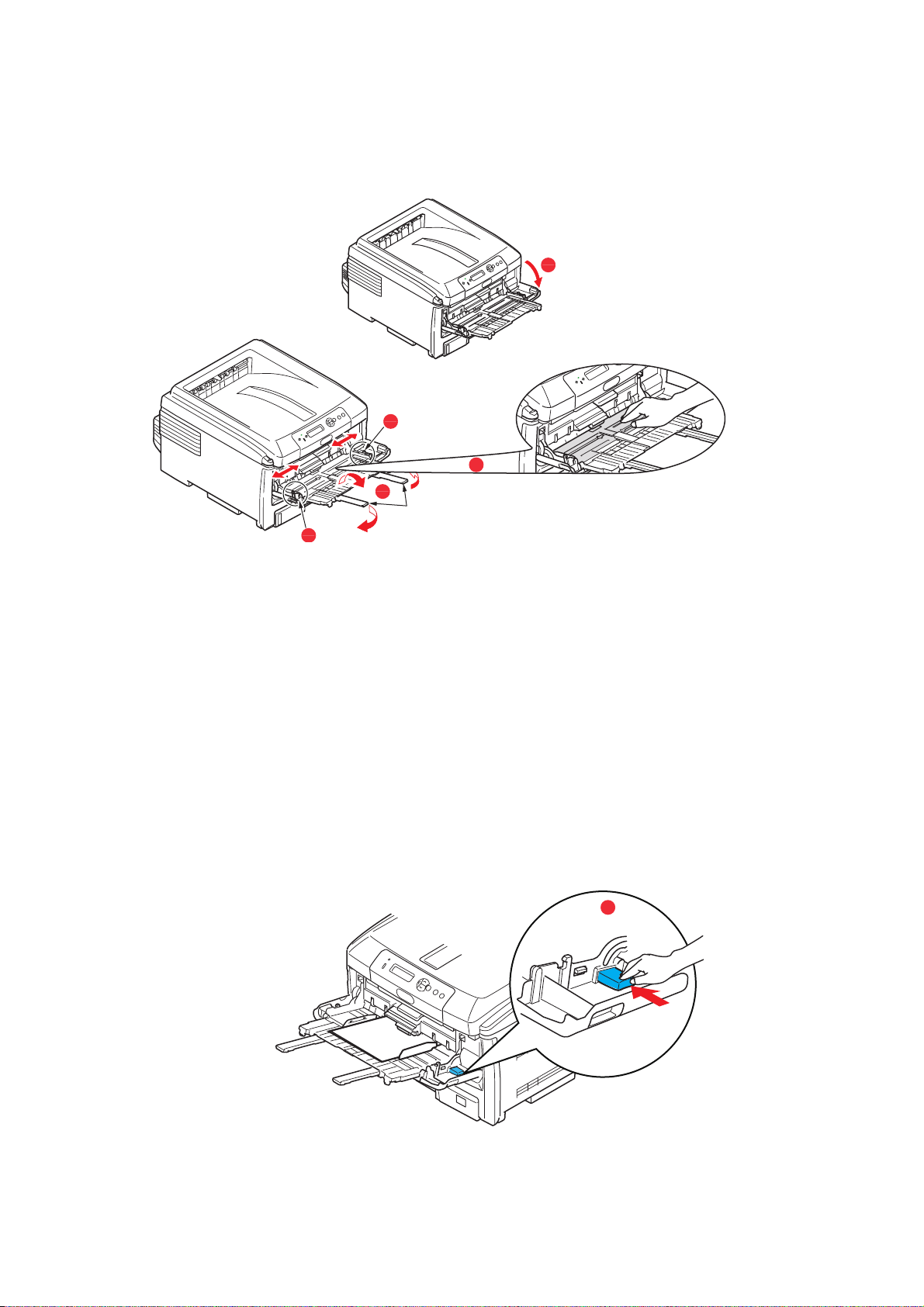
Podajnik uniwersalny
1. Otwórz podajnik uniwersalny (1).
2. Rozłóż podpórkę papieru (2).
4
3
2
4
3. Ostrożnie pociągnij tacę w dół (3) aż do zablokowania.
1
4. Załaduj papier i dopasuj prowadnice (4) do formatu używanego papieru:
> w przypadku drukowania jednostronnego na papierze firmowym A4 należy wkładać papier
do podajnika uniwersalnego stroną zadrukowaną do góry i lewą krawędzią (LEF), górnym
brzegiem (SEF) w kierunku drukarki,
> w przypadku drukowania dwustronnego (dupleks) na papierze firmowym A4 należy wkładać
papier do podajnika stroną zadrukowaną w dół i lewą krawędzią (LEF), górnym brzegiem
(SEF) na zewnątrz drukarki (musi być wcześniej zainstalowany opcjonalny zespół dupleks),
> koperty zawsze należy wkładać stroną do zadrukowania do góry, górnym brzegiem do lewej
krawędzi i krótkim brzegiem do drukarki. Nie należy wybierać opcji drukowania
dwustronnego,
> w podajniku nie powinno być wię
cej niż 100 arkuszy lub 10 kopert. Maksymalna wysokość
stosu wynosi 10 mm.
5. Naciśnij przycisk blokowania podajnika (5) do wewnątrz, aby zwolnić tacę i podnieść lekko
papier, dosuwając go odpowiednio na miejsce.
5
6. W menu nośnika ustaw właściwy format papieru dla podajnika uniwersalnego
(zob. „Funkcje menu”).
Ładowanie papieru > 17
Page 18
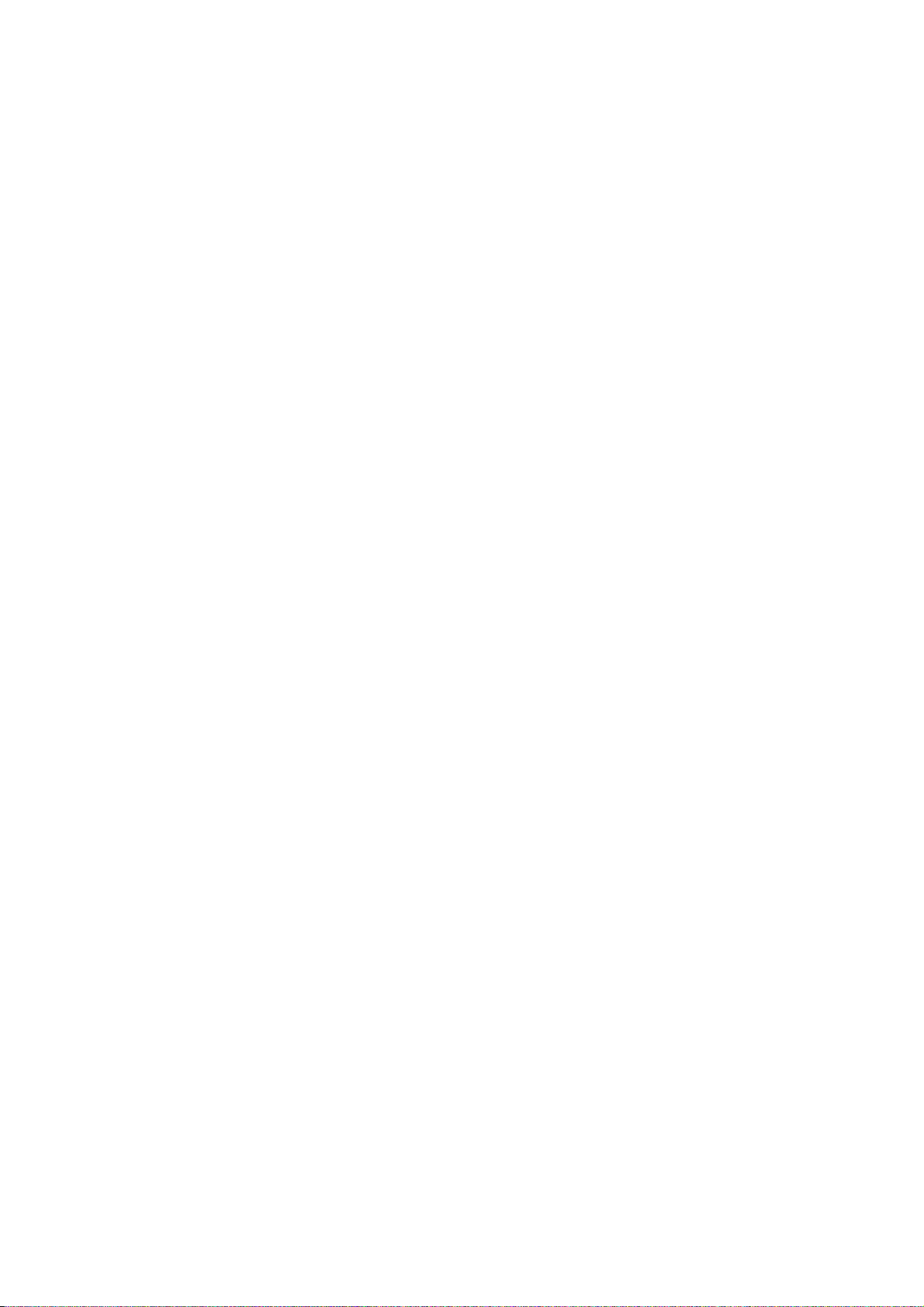
Użytkowanie
Modele C801 i C810
Szczegółowe informacje dotyczące sposobu korzystania z urządzenia i opcjonalnych akcesoriów
w celu efektywnego i wydajnego drukowania znajdują się w następujących rozdziałach:
> „Ustawienia drukowania w systemie Windows (dotyczy tylko modeli C801 i C810)” na stronie 19
> „Ustawienia drukowania w systemie Mac OS X (dotyczy tylko modeli C801 i C810)” na stronie 24
> „Drukowanie w kolorze (dotyczy tylko modeli C801 i C810)” na stronie 33
Modele C821 i C830
Szczegółowe informacje dotyczące sposobu korzystania z urządzenia i opcjonalnych akcesoriów
w celu efektywnego i wydajnego drukowania znajdują się w Instrukcji drukowania oraz Instrukcji
drukowania kodów kreskowych.
Szczegółowe informacje dotyczące używania funkcji zabezpieczeń drukarki znajdują się
w Instrukcji zabezpieczeń.
Użytkowanie > 18
Page 19
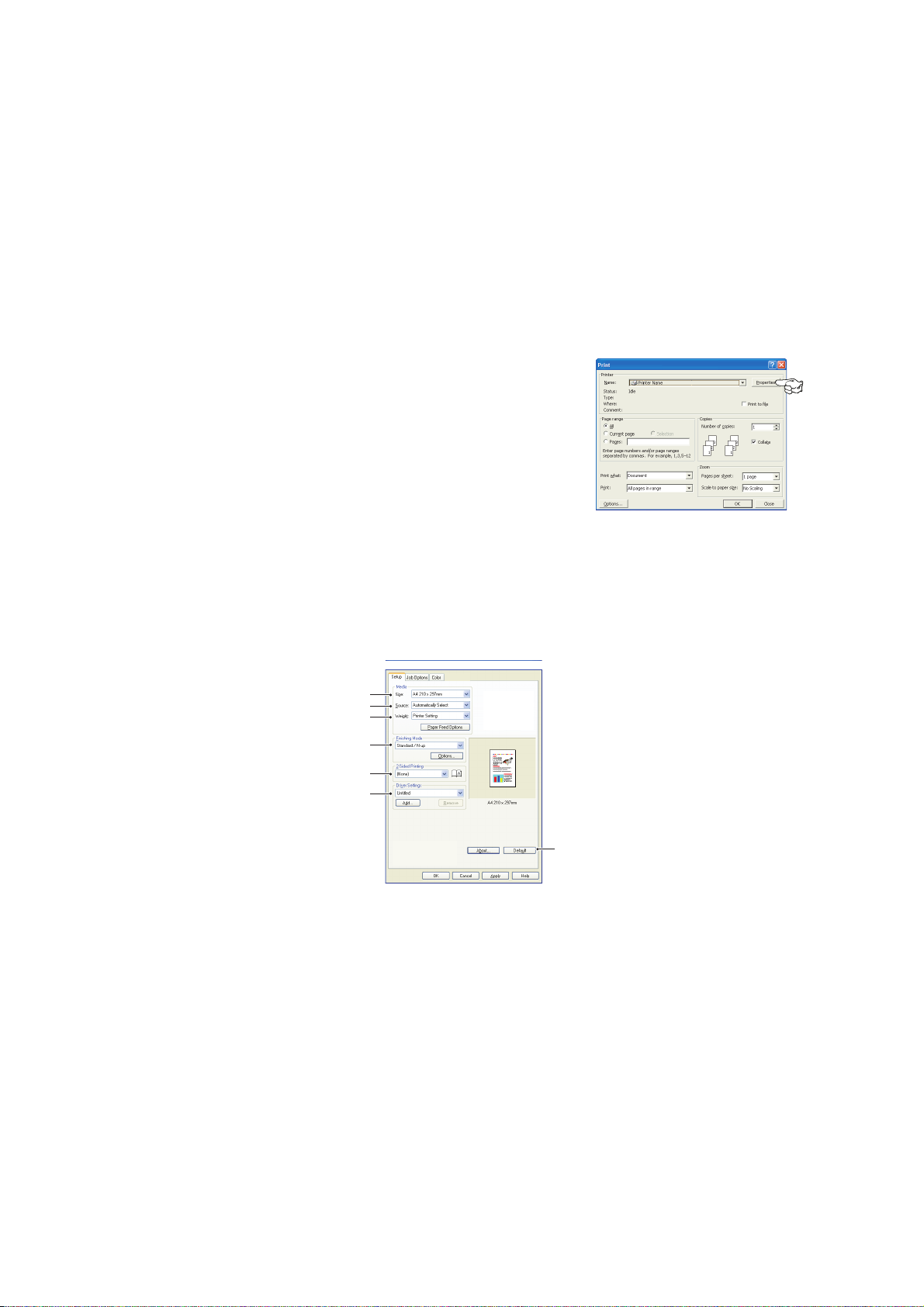
Ustawienia drukowania w systemie Windows (dotyczy tylko modeli C801 i C810)
Menu na panelu operatora drukarki udostępniają wiele opcji.
Także sterownik drukarki systemu Windows udostępnia wiele funkcji drukowania. Tam, gdzie elementy
w sterowniku pokrywają się z funkcjami w menu panelu sterowania, a wydruk odbywa się spod systemu
Windows, ustawienia w sterowniku będą nadrzędne wobec ustawień menu panelu sterowania.
Ilustracje w tym rozdziale pokazują system Windows XP. Inne wersje systemu Windows mogą się nieco
różnić, ale zasady pozostają takie same.
Właściwości drukowania w aplikacjach systemu Windows
Przy drukowaniu z aplikacji w systemie Windows w oknie dialogowym
drukowania powinna pojawić się nazwa użytkowanej drukarki.
Jest w nim zazwyczaj wymieniona nazwa drukarki, na której zostanie
wydrukowany dokument. Obok nazwy drukarki znajduje się przycisk
Properties (Właściwości).
Po kliknięciu przycisku Properties (Właściwości) pojawia się nowe
okno, zawierające krótką listę ustawień dostępnych w sterowniku
drukarki, które można wybrać dla drukowanego dokumentu.
Ustawienia dostępne w danym programie mogą być modyfikowane
pod kątem drukowanego dokumentu. Zwykle obowiązują one tylko w trakcie działania danej aplikacji.
Karta Setup (Ustawienia)
Po kliknięciu przycisku Properties (Właściwości) w oknie dialogowym Print (Drukowanie) danego
programu otwiera się okno sterownika, w którym można określić opcje drukowania bieżącego
dokumentu.
1
2
3
4
5
6
7
1. Wybrany format papieru powinien być taki sam, jak format strony drukowanego dokumentu
(chyba że wydruk ma być przeskalowany, aby pasował do innego formatu), a także powinien
być taki sam, jak format papieru załadowanego do drukarki.
2. Można wybrać źródło podawania papieru: podajnik 1 (standardowy podajnik papieru) lub podajnik
uniwersalny. Można również kliknąć odpowiednią część obrazu drukarki na ekranie i w ten sposób
wybrać dowolny podajnik.
3. Ustawienie gramatury papieru powinno pasować do typu papieru, na którym ma się odbywać
drukowanie.
4. Można wybrać różne warianty opcji wykończenia, np. normalne, czyli jedną stronę na arkuszu,
albo N stron na arkuszu (gdzie N może być maks. 16) w celu wydrukowania zmniejszonych
stron. Drukowanie broszurowe umożliwia wydruk dwóch stron po obu stronach arkusza,
wukładzie, który po z
Poster printing (Drukowanie plakatowe) umożliwia automatyczny podział dużych stron
i wydruk ich w częściach.
Ustawienia drukowania w systemie Windows (dotyczy tylko modeli C801 i C810) > 19
łożeniu tworzy broszurę.
Page 20
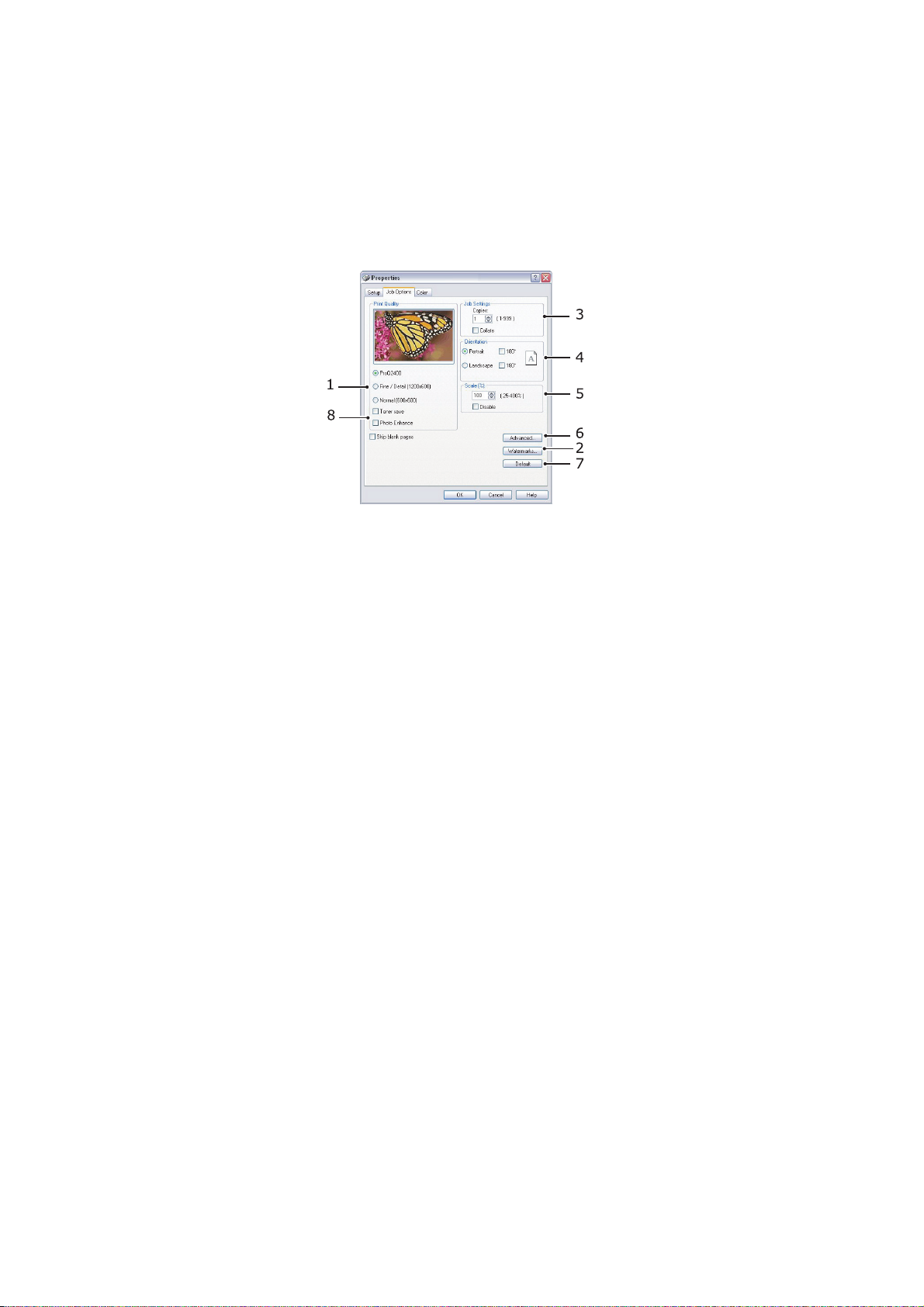
5. W przypadku drukowania dwustronnego można wybrać odwracanie strony wzdłuż krótkiego
lub długiego boku.
6. Ustawione właściwości drukowania można zapisać pod własną nazwą i użyć w kolejnej pracy
bez potrzeby ich ponownego wprowadzania.
7. Jeden przycisk na ekranie pozwala przywrócić wartości domyślne wszystkim ustawieniom.
Zakładka Job Options (Opcje zadania)
1. Rozdzielczość wyjściową drukowanych prac można ustawić według poniższej instrukcji.
> Ustawienie ProQ2400 powoduje drukowanie z rozdzielczością 600 x 600 dpi x 2 bity.
Ta opcja wymaga największej ilości pamięci i drukowanie trwa najdłużej.
> Przy ustawieniu Fine/Detail (Dokładnie/szczegółowo) urządzenie drukuje w rozdzielczości
1200 x 600 dpi. To ustawienie jest odpowiednie dla wszystkich, z wyjątkiem najbardziej
wymagających aplikacji.
> Drukowanie przy ustawieniu Normal (Normalna) jest wykonywane z rozdzielczością
600 x 600 dpi. To ustawienie jest odpowiednie dla dokumentów roboczych, w których
jakość druku nie jest ważna.
2. Można drukować tekst w postaci znaku wodnego umieszczanego w tle głównego tekstu
dokumentu. Jest to użyteczna funkcja do oznaczania dokumentów jako poufne, wersje
robocze itp.
3. Można wybrać wydruk nawet 999 kopii jednego dokumentu, zakładając jednak konieczność
uzupełniania zapasu papieru w podajnikach.
4. Orientacja strony może zostać ustawiona w układzie zarówno pionowym (krótszy bok stanowi
podstawę), jak i poziomym (dłuż
5. Drukowane strony mogą być odpowiednio zmniejszane lub powiększane do formatu
stosowanych nośników.
6. Kliknięcie przycisku Advanced (Zaawansowane) umożliwia dostęp do kolejnych ustawień.
Na przykład można wybrać, aby czarne obszary były drukowane przy użyciu tonera 100%K
(bardziej matowy wygląd).
7. Jeden przycisk na ekranie pozwala przywrócić wartości domyślne wszystkim ustawieniom.
8. Jakość obrazów fotograficznych może być lepsza.
szy bok stanowi podstawę).
Ustawienia drukowania w systemie Windows (dotyczy tylko modeli C801 i C810) > 20
Page 21
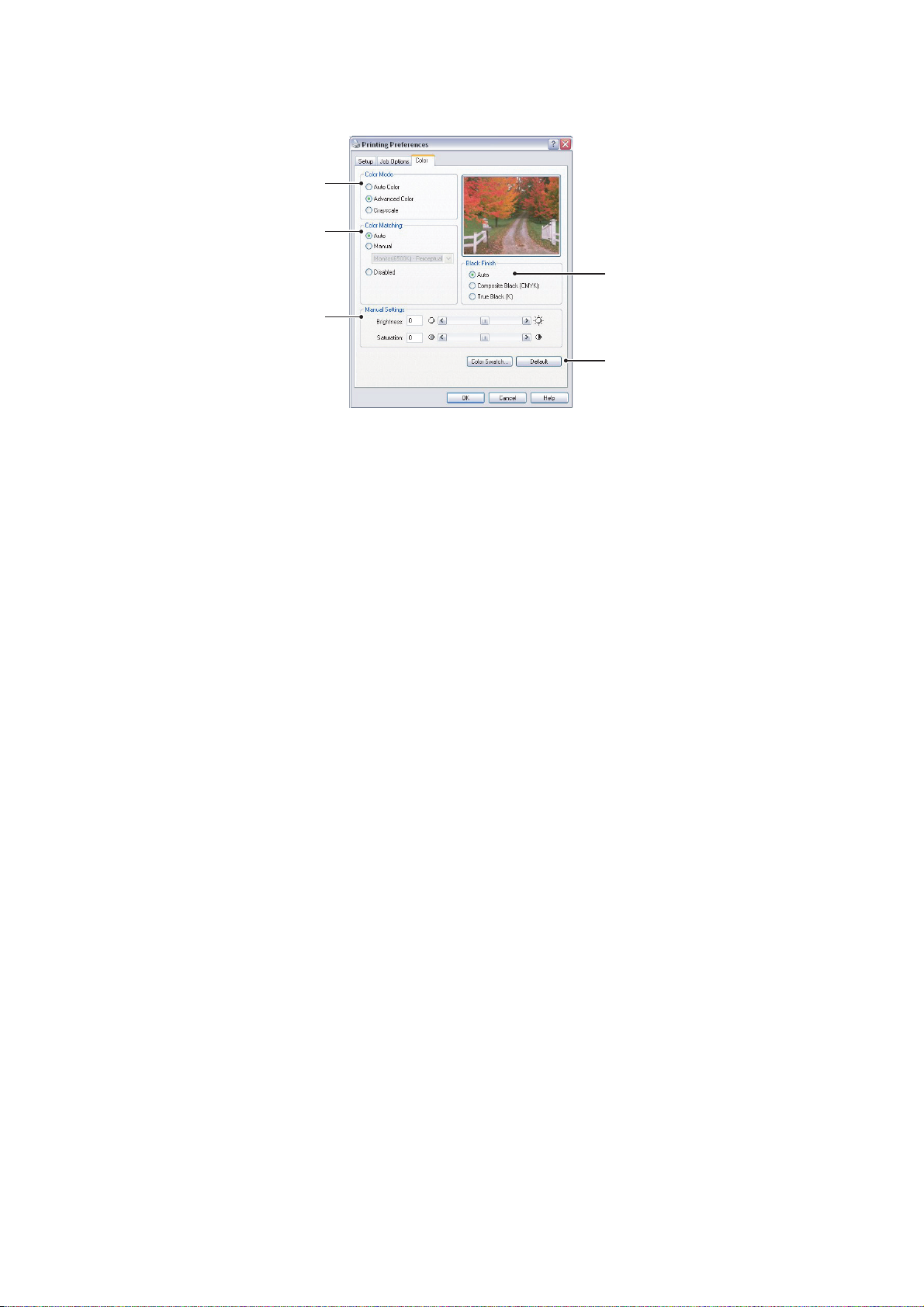
Zakładka Colour (Kolor)
1
2
4
3
5
1. Możliwe jest automatyczne lub ręczne sterowanie kolorami, na wydrukach. Sterowanie ręczne
umożliwia użycie opcji zaawansowanych. W większości przypadków automatyczne ustawienie
daje najlepsze rezultaty. Więcej opcji jest wyświetlanych w tym oknie dopiero po wybraniu opcji
innej niż Auto (Automatycznie).
2. Można wybrać jedną z wielu opcji dopasowania kolorów, w zależności od pochodzenia obrazów
znajdujących się w dokumencie. Na przykład fotografia wykonana aparatem cyfrowym może
wymagać innego dopasowania barw niż grafika prezentacyjna stworzona w arkuszu kalkulacyjnym.
Podobnie jak w punkcie powyżej, w przypadku typowych prac wybór automatycznej regulacji jest
najlepszy.
3. W zależności od potrzeb kolory na wydruku mogą być jaśniejsze lub ciemniejsze, bardziej
nasycone i żywe.
4. Obszary czarne mogą być drukowane przy udziale cyjanu, magenty i żółtego, dając w rezultacie
błyszczący efekt czerni (czerń złożona) na wydrukach, lub tylko przy zastosowaniu czarnego
tonera (prawdziwa czerń), który zapewnia matowy wygląd. Ustawienie automatyczne umo
sterownikowi wybór najbardziej właściwej opcji dla danego obrazu.
5. Jeden przycisk na ekranie pozwala przywrócić wartości domyślne wszystkim ustawieniom.
żliwia
Ustawienia drukowania w systemie Windows (dotyczy tylko modeli C801 i C810) > 21
Page 22
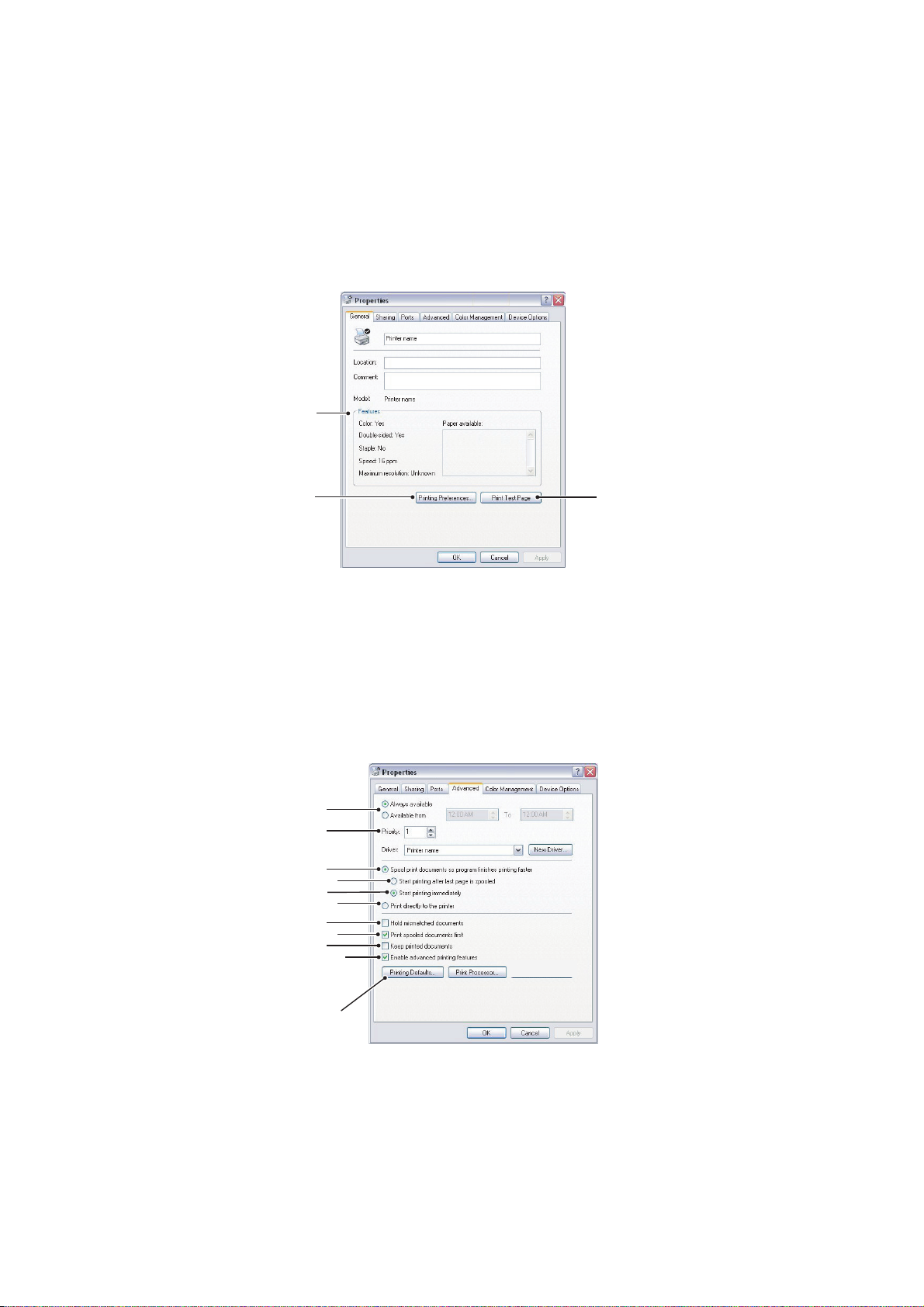
Konfiguracja z poziomu okna Control Panel (Panel sterowania) systemu Windows
Po otwarciu okna Properties (Właściwości) drukarki bezpośrednio z systemu Windows, a nie z poziomu
programu, można skorzystać z nieco większego zakresu ustawień. Zmiany wprowadzone w tym miejscu
będą wpływać na wszystkie dokumenty drukowane w aplikacjach systemu Windows i będą pamiętane
od jednej sesji systemu Windows do następnej.
Karta General (Ogólne)
1
23
1. W tym obszarze znajduje się kilka głównych funkcji drukarki.
2. Ten przycisk otwiera te same okna, jak opisane wcześniej dla elementów ustawianych z poziomu
aplikacji. Jednak wykonane tutaj zmiany staną się ustawieniami domyślnymi dla wszystkich
aplikacji systemu Windows.
3. Przycisk ten umożliwia wydrukowanie strony testowej, która pozwala upewnić się, że drukarka
jest sprawna.
Karta Advanced (Zaawansowane)
1
2
3
4
5
6
7
8
9
10
11
1. Można ustalić godziny, w których drukarka będzie dostępna.
2. Wyznacza priorytet drukowanych zadań, od 1 (najniższy) do 99 (najwyższy). Dokumenty
o najwyższym priorytecie będą drukowane jako pierwsze.
3. Ustawia buforowanie dokumentów przed drukowaniem (umieszczenie w specjalnym pliku
drukowania). Dokument jest w takiej sytuacji drukowany w tle, co powoduje, że aplikacja
jest szybciej dostępna.
Ustawienia drukowania w systemie Windows (dotyczy tylko modeli C801 i C810) > 22
Page 23
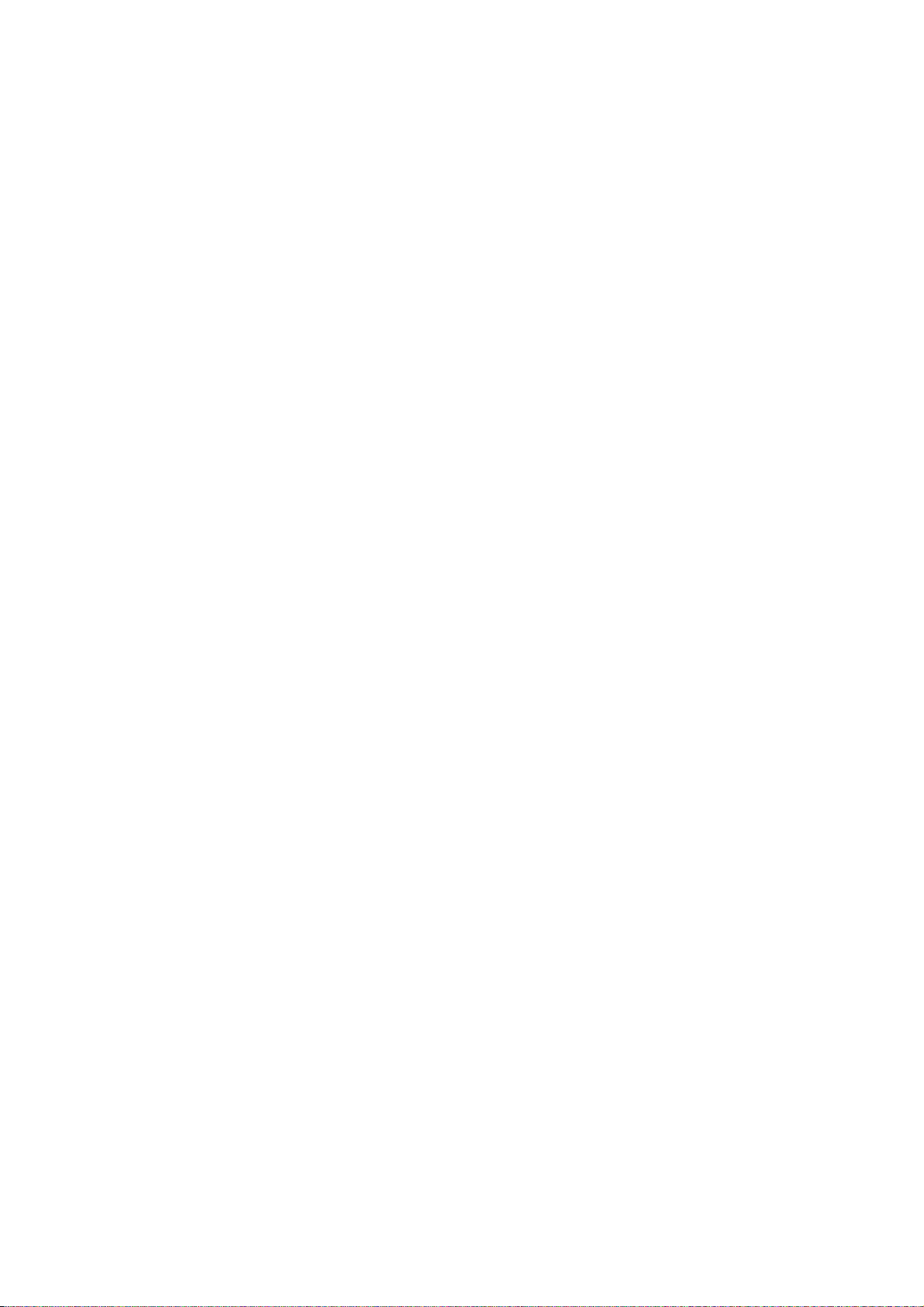
4. Określa, że drukowanie nie będzie rozpoczynać się, zanim ostatnia strona dokumentu nie zostanie
umieszczona w buforze. Jeżeli aplikacja wymaga dużo czasu do przetworzenia zadania drukowania
w środku procesu drukowania, powodując zatrzymanie drukowania na dłuższy czas, drukarka
mogłaby przedwcześnie przyjąć, że drukowanie zostało skończone. Wybór tej opcji zabezpiecza
przed powyższą sytuacją, ale drukowanie zostanie zakończone nieco później, ponieważ jego
rozpoczęcie jest opóźnione.
5. Opcja działająca odwrotnie do opisanej powyżej. Drukowanie rozpoczyna się natychmiast
po rozpoczęciu buforowania.
6. Ta opcja powoduje, że drukowanie odbywa się w sposób bezpośredni, bez buforowania dokumentu.
Aplikacja będzie działać, aż do zakończenia procesu drukowania. Ten sposób drukowania wymaga
mniej wolnego miejsca na dysku komputera, ponieważ nie powstaje plik buforowania.
7. Przed wysłaniem dokumentu do drukowania program buforujący sprawdza ustawienia dokumentu
i dopasowuje je do ustawień
drukarki. Jeżeli zostanie wykryte niedopasowanie, dokument
pozostanie w kolejce i nie będzie drukowany do czasu zmiany ustawień drukarki i ponownego
uruchomienia dokumentu z kolejki drukowania. Dokumenty z niedopasowanymi ustawieniami,
które znajdują się w kolejce, nie zatrzymują drukowania dokumentów z prawidłowymi
ustawieniami.
8.
Ta opcja określa, że program buforujący podczas ustalania kolejności drukowania daje pierwszeństwo
dokumentom zbuforowanym, nawet jeżeli te dokumenty mają niższy priorytet niż dokumenty,
których buforowanie nie zostało jeszcze ukończone. Jeżeli nie ukończono buforowania żadnego
dokumentu, program buforujący przyzna pierwszeństwo większym dokumentom, które nadal są
umieszczane w buforze. Opcja ta daje największą wydajność drukowania. Gdy jest wyłączona,
program buforujący ustala kolejność drukowania tylko na podstawie jego ustawień dotyczących
priorytetów.
9. Ta opcja określa, że program buforujący nie będzie usuwać dokumentów po ich wydrukowaniu.
Opcja ta umożliwia ponowne przesłanie dokumentów do drukarki z poziomu spoolera zamiast
ponownego drukowania z aplikacji. Częste stosowanie tej opcji wymaga dużej ilości miejsca
na dysku komputera.
10. W zależności od typu drukarki umożliwia dostęp do takich funkcji, jak drukowanie broszurowe,
zmiana kolejności stron, N-stron na arkuszu. Przy normalnym drukowaniu ta opcja powinna być
włączona. Jeżeli pojawi się problem zgodności, można ją
wyłączyć. Jednak pomimo istnienia
możliwości sprzętowych, wymienione powyżej funkcje mogą być niedostępne.
11. Ten przycisk umożliwia dostęp do tych samych okien konfiguracji, które są wyświetlane przy
drukowaniu z aplikacji. Zmiany wprowadzone z poziomu okna Control Panel (Panel sterowania)
systemu Windows stają się ustawieniami domyślnymi systemu Windows.
Ustawienia drukowania w systemie Windows (dotyczy tylko modeli C801 i C810) > 23
Page 24
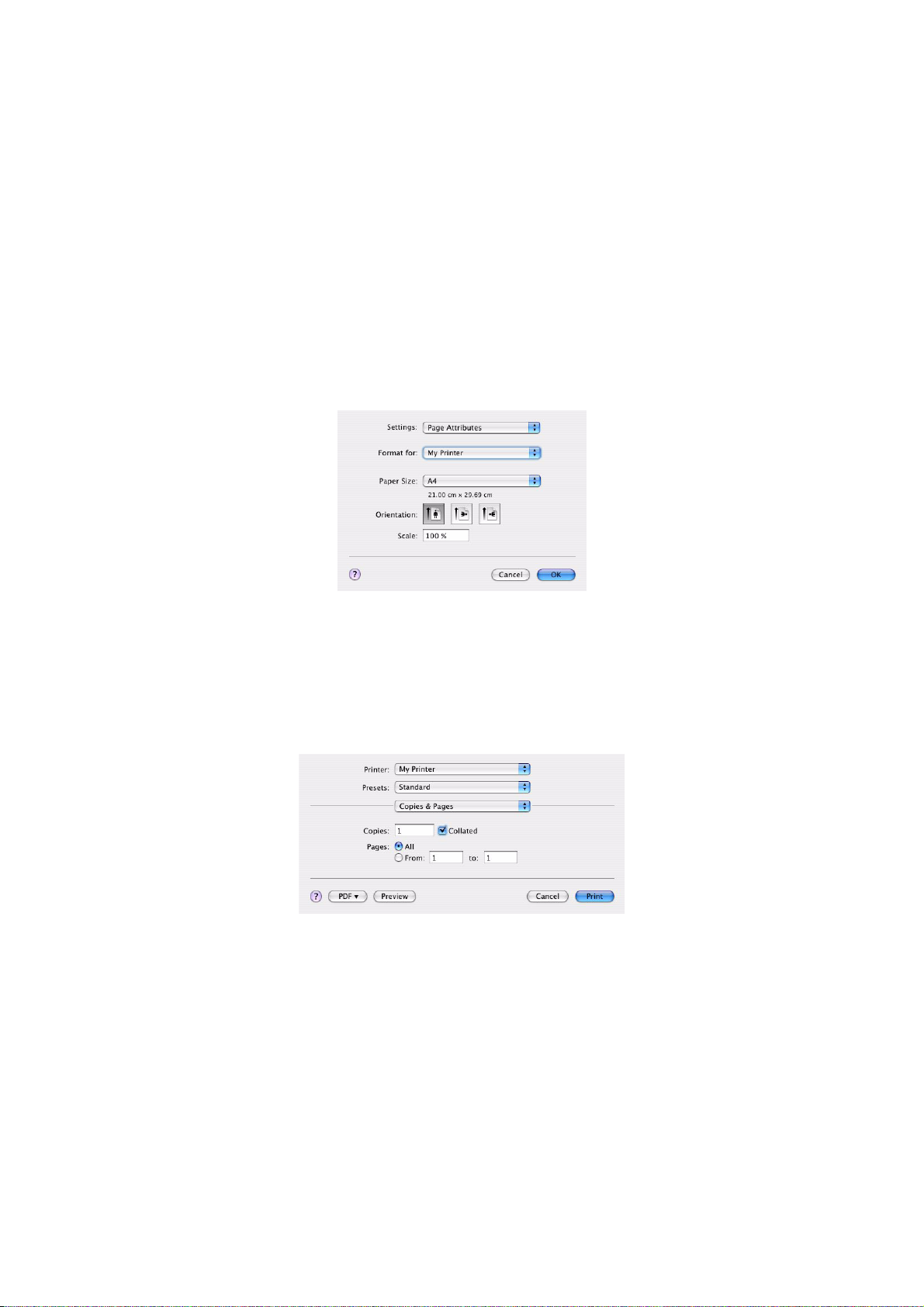
Ustawienia drukowania w systemie Mac OS X (dotyczy tylko modeli C801 i C810)
Informacje podane w tym rozdziale dotyczą systemu operacyjnego Mac OS X Tiger (10.4). Inne wersje
systemu mogą się nieco różnić, ale zasady pozostają takie same.
Ustawianie opcji drukowania
Za pomocą okna dialogowego drukowania można wybrać drukarkę i opcje drukowania dokumentów.
Aby ustawić opcje drukowania:
1. Otwórz dokument, który chcesz wydrukować.
2. Aby zmienić rozmiar papieru lub orientację strony, wybierz kolejno pozycje File (Plik) >
Page Setup (Ustawienia strony). Opisy wszystkich opcji znajdują się w rozdziale
„Opcje ustawień strony” na stronie 25.
3. Zamknij okno dialogowe Page Setup (Ustawienia strony).
4. Wybierz kolejno pozycje File (Plik) > Print (Drukuj).
5. Wybierz drukarkę z menu rozwijanego.
6. Aby zmienić ustawienia sterownika drukarki, wybierz żądane opcje z menu rozwijanego Settings
(Ustawienia). Możesz wybrać więcej opcji z menu Copies & Pages (Kopie i strony). Aby uzyskać
szczegółowe informacje o tych opcjach, zobacz „Opcje drukowania” na stronie 26.
7. Kliknij przycisk Print (Drukuj).
Ustawienia drukowania w systemie Mac OS X (dotyczy tylko modeli C801 i C810) > 24
Page 25
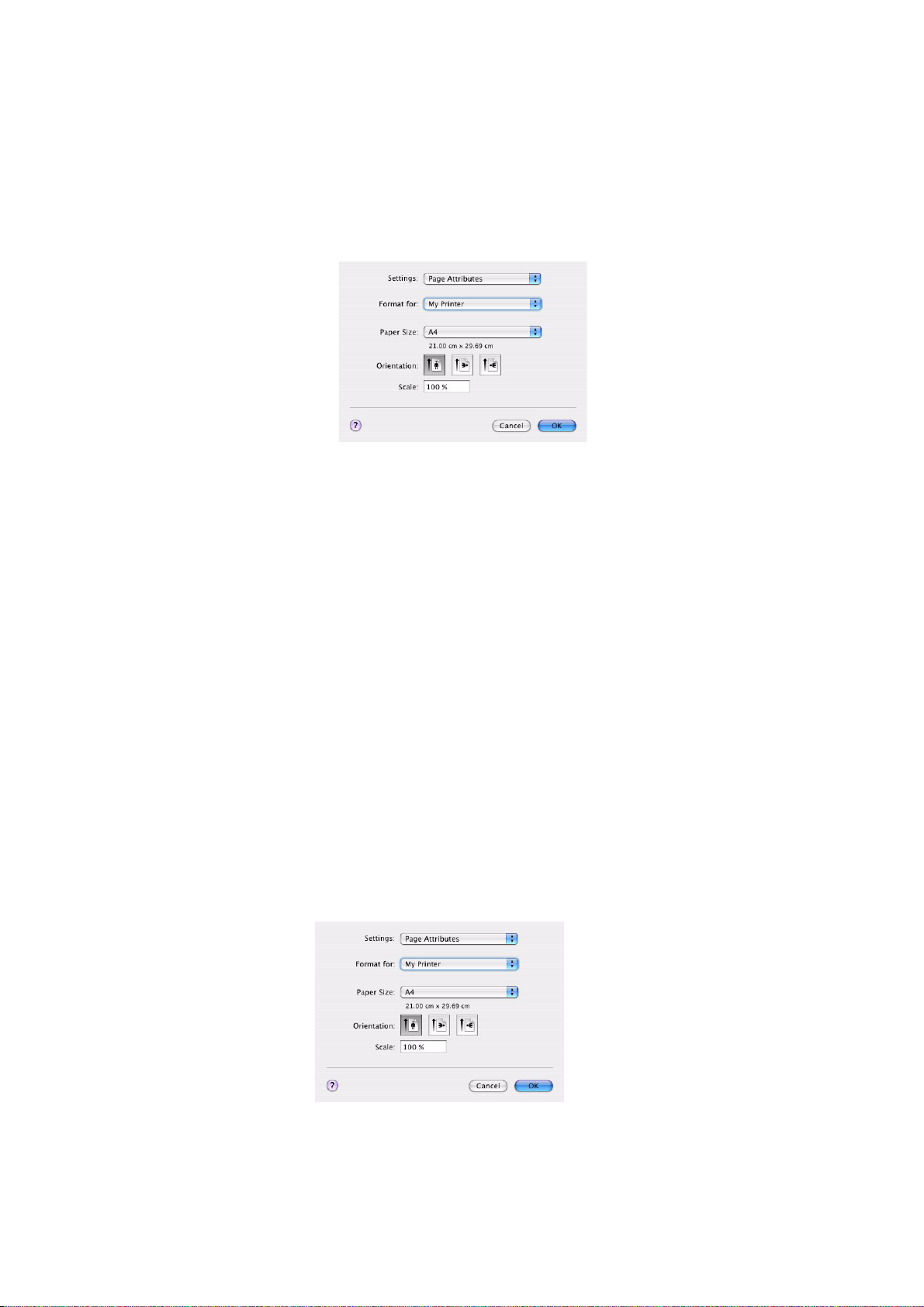
Ustawianie opcji drukowania — zapisywanie ustawień sterownika
Można zapisać zestaw opcji ustawień sterownika, aby wykorzystywać go podczas drukowania kolejnych
dokumentów.
1. Otwórz dokument, który chcesz wydrukować.
2. Aby zmienić rozmiar papieru lub orientację strony, wybierz kolejno pozycje File (Plik) >
Page Setup (Ustawienia strony).
3. Z menu rozwijanego Settings (Ustawienia) wybierz opcję Save As Default
(Zapisz jako domyślne).
4. Wybierz kolejno pozycje File (Plik) > Print (Drukuj).
5. Aby zapisać bieżące ustawienia drukarki jako ustawienia wstępne, wybierz z menu rozwijanego
Preset (Ustawienia wstępne) opcję Save As (Zapisz jako).
6. Wprowadź nazwę zapisywanych ustawień wstępnych i kliknij przycisk OK.
Zmiana domyślnej drukarki i rozmiaru papieru
Poniżej opisano kroki, za pomocą których można zmienić domyślną drukarkę i opcje rozmiaru papieru.
1. Wybierz kolejno pozycje Apple menu (Menu Apple) > System Preferences
(Preferencje systemowe).
2. Kliknij ikonę Print & Fax (Drukowanie i faksowanie).
3. Wybierz swoją drukarkę z menu rozwijanego Selected Printer (Wybrana drukarka) w oknie
dialogowym Print (Drukowanie).
4. Wybierz żądany format papieru z menu rozwijanego Default Size (Domyślny format) w oknie
dialogowym Page Setup (Ustawienia strony).
Opcje ustawień strony
W tej części znajdują się informacje na temat dostępnych opcji ustawień strony.
Ustawienia drukowania w systemie Mac OS X (dotyczy tylko modeli C801 i C810) > 25
Page 26
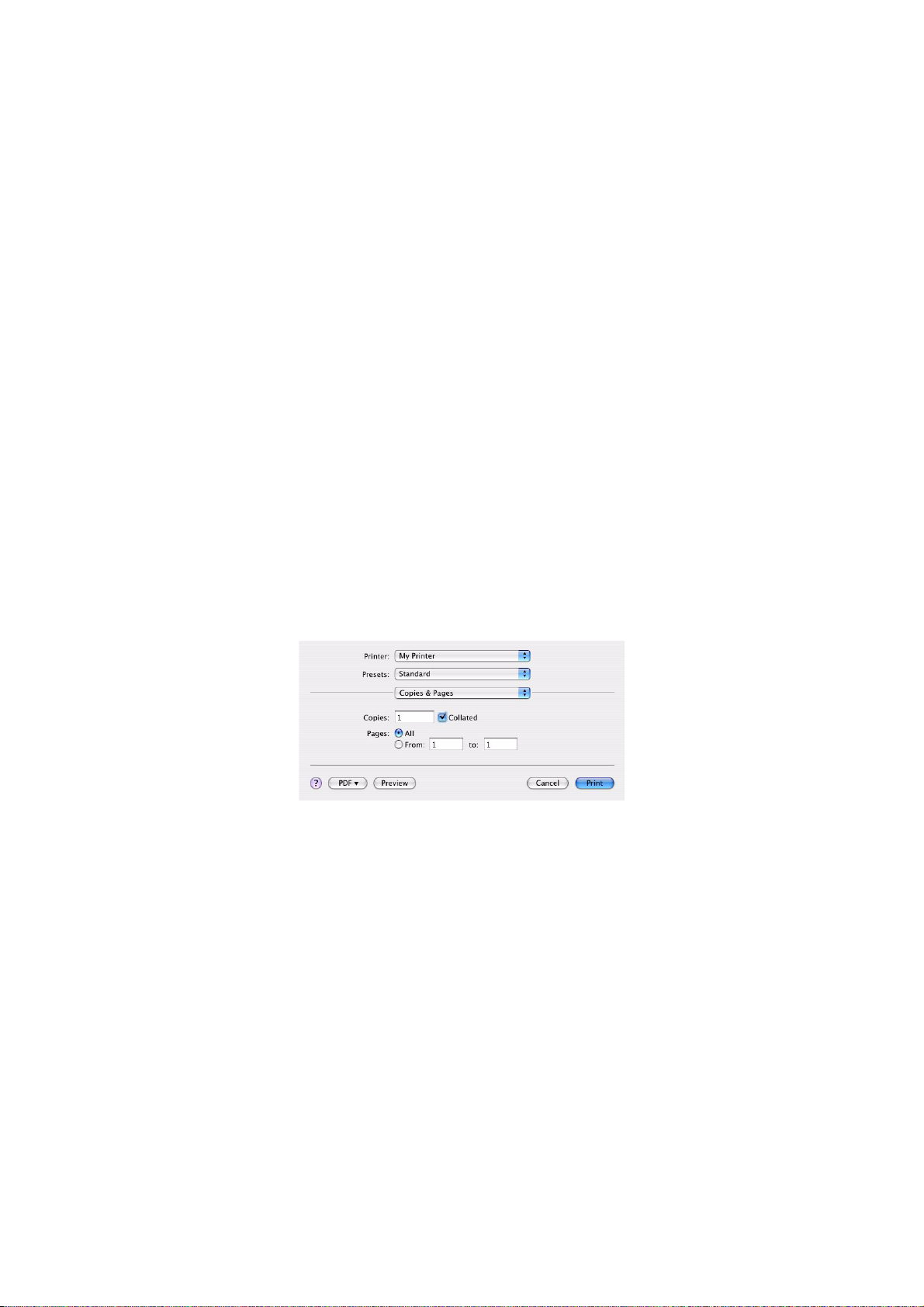
Page Attributes (Atrybuty strony)
Aby używać bieżących ustawień wprowadzonych w oknie dialogowym Page Setup (Ustawienia strony)
jako standardowych ustawień dla wszystkich dokumentów, należy wybrać opcję Save As Default
(Zapisz jako domyślne).
Format for (Formatowanie do)
Umożliwia wybranie modelu drukarki za pomocą takich opcji, jak Paper size (Format papieru)
i Orientation (Orientacja).
Paper Size (Format papieru)
Wybór formatu papieru odpowiadającego dokumentowi i papierowi załadowanemu do drukarki.
Szerokość marginesu strony wynosi 4,20 mm przy wszystkich brzegach. Aby określić własny format
papieru, wybierz opcję Manage Custom Sizes... (Zarządzaj niestandardowymi formatami...).
Scale (Skalowanie)
Format dokumentów można zwiększać lub zmniejszać tak, aby pasował do różnych rozmiarów papieru.
Aby dopasować format dokumentu do konkretnego formatu papieru, należy w oknie dialogowym
Print Options (Opcje drukowania) wybrać z menu rozwijanego Paper Handling (Obchodzenie się
z papierem) polecenie Options (Opcje) (zobacz „Opcje drukowania” na stronie 26).
Orientation (Orientacja)
Możliwość wyboru orientacji pionowej lub poziomej. Przy ustawieniu orientacji poziomej można
przerzucić dokument o 180 stopni.
Opcje drukowania
Copies & pages (Kopie i strony)
Copies (Liczba kopii)
Możliwość wprowadzenia liczby kopii wydruku. Po wybraniu opcji Collate (Sortuj) przed rozpoczęciem
drukowania kolejnej kopii drukowane są wszystkie strony dokumentu.
Pages (Strony)
Wybór drukowania wszystkich stron dokumentu lub jego części.
Ustawienia drukowania w systemie Mac OS X (dotyczy tylko modeli C801 i C810) > 26
Page 27
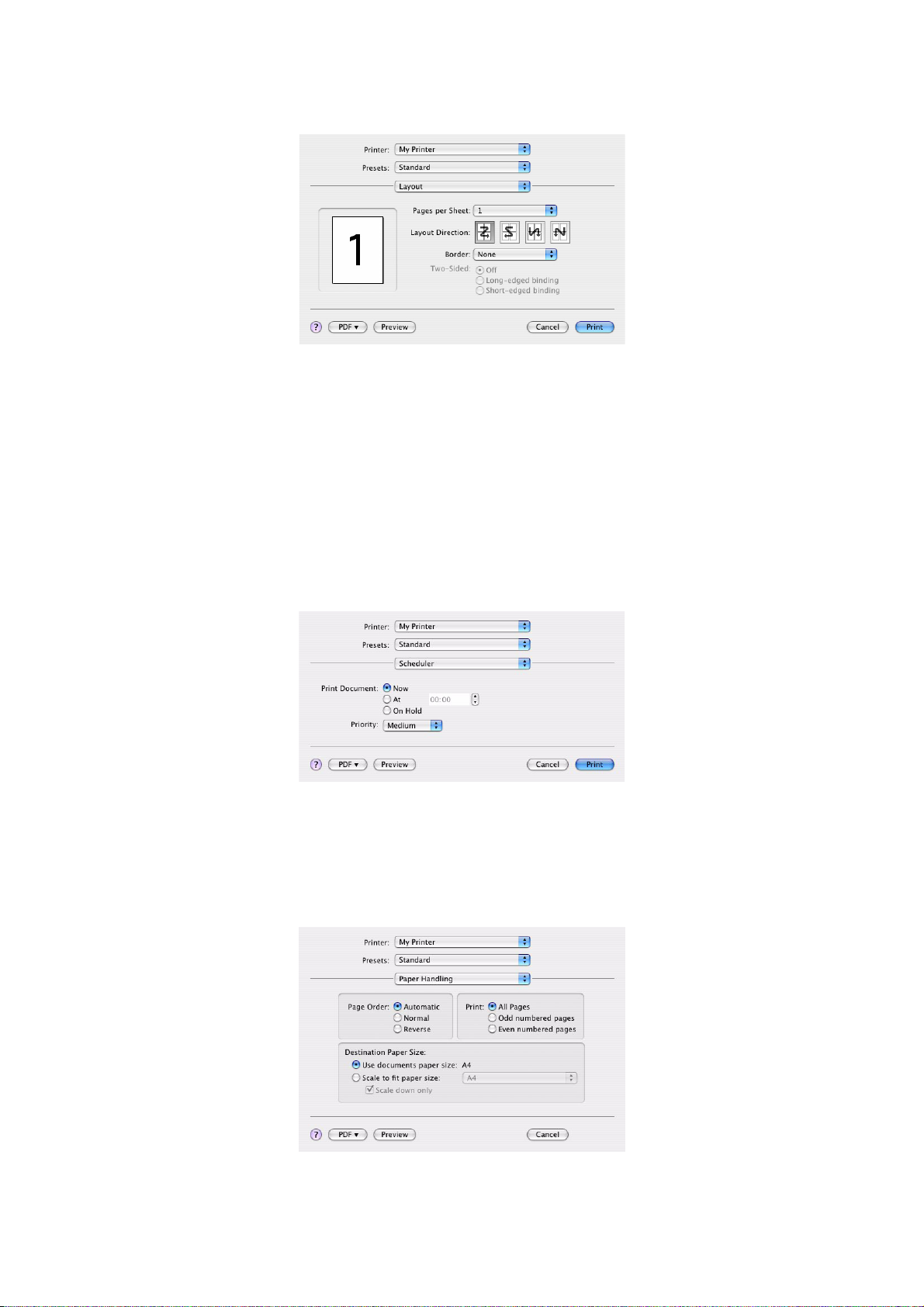
Layout (Układ)
Pages per Sheet (Liczba stron na arkuszu)
Można zmniejszyć rozmiar wielu stron i wydrukować je na jednym arkuszu papieru. Na przykład
po wyborze opcji 4-up (4 str. na arkuszu) na jednym arkuszu papieru zostaną wydrukowane
sąsiadująco cztery strony dokumentu.
Można kontrolować kolejność, w jakiej dokumenty są umieszczane sąsiadująco na stronie,
atakże ustawić obramowanie każdej zmniejszonej strony.
Druk dwustronny (Two-sided)
W tym panelu nie można użyć opcji druku dwustronnego. Zamiast tego należy użyć opcji w panelu druku
dwustronnego (Duplex). Zapoznaj się z rozdziałem „Duplex (Dupleks)” na stronie 29.
Scheduler (Harmonogram)
Możliwość wydrukowania dokumentu natychmiast lub w późniejszym terminie. Możliwość przypisywania
priorytetów zadaniom drukowania.
Funkcje te są przydatne w przypadku drukowania większych objętościowo dokumentów, których
wydrukowanie trwa dłużej.
Paper Handling (Obchodzenie się z papierem)
Ustawienia drukowania w systemie Mac OS X (dotyczy tylko modeli C801 i C810) > 27
Page 28
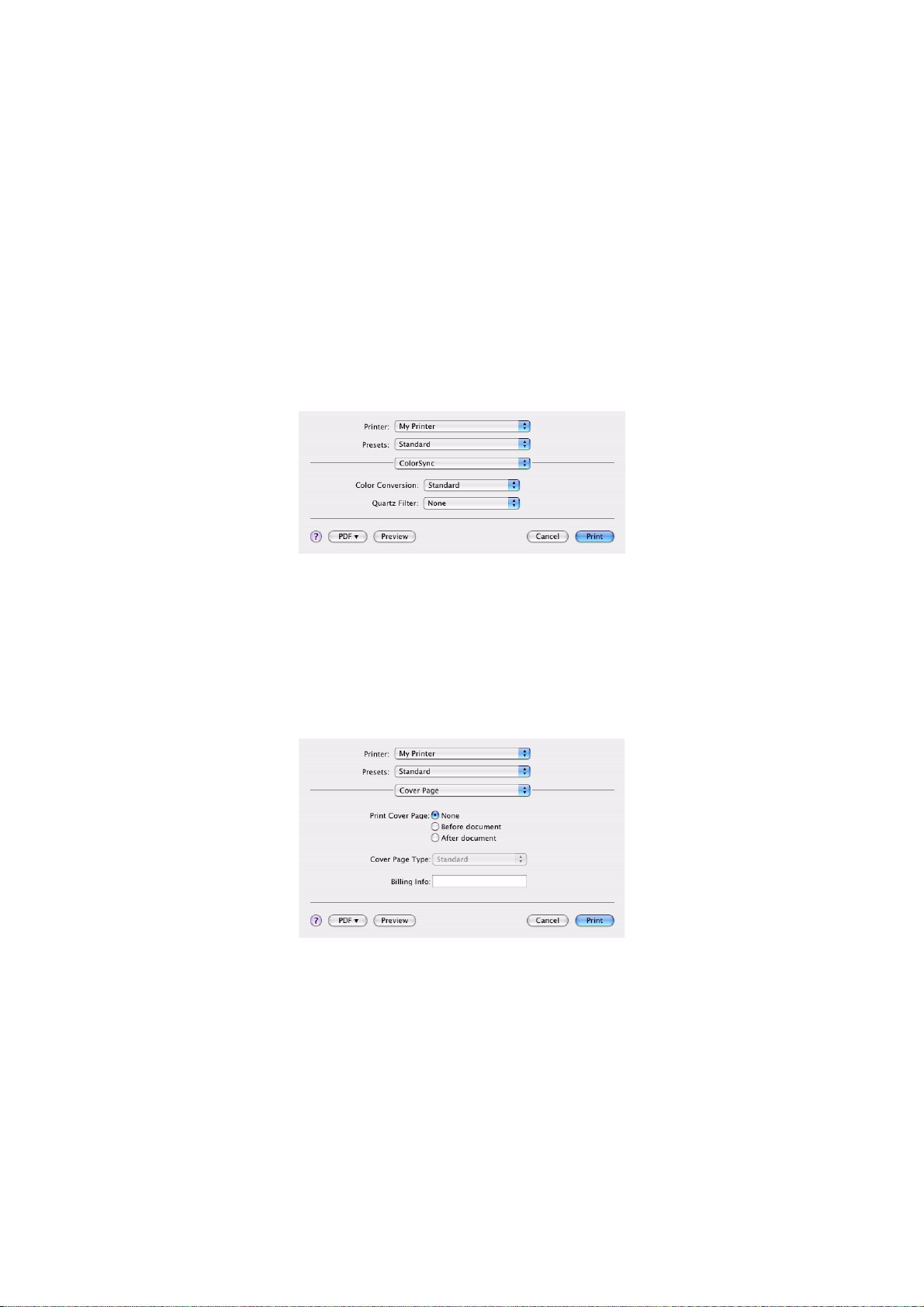
Page order (Kolejność stron)
Wybór między wydrukowaniem dokumentu w standardowej (1, 2, 3...) lub odwrotnej (...3, 2, 1) kolejności stron
Print (Drukowanie)
Możliwość wyboru drukowania wyłącznie parzystych lub nieparzystych stron dokumentu. Ta opcja jest
przydatna w przypadku używania ręcznego trybu drukowania dwustronnego, gdzie należy najpierw
wydrukować wszystkie nieparzyste strony, ponownie załadować papier do drukarki, a następnie
wydrukować wszystkie parzyste strony.
Destination paper size (Rozmiar arkusza wynikowego)
Możliwość zmniejszenia dokumentu tak, aby jego rozmiar pasował do rozmiaru papieru załadowanego
do drukarki. Przykładowo, można wydrukować dokument w formacie A3 na drukarce A4 i na papierze
formatu A4.
ColorSync (Synchronizacja kolorów)
Color conversion (Konwersja kolorów)
.
W tym modelu drukarki dostępna jest wyłącznie standardowa opcja (Standard) konwersji kolorów.
Quartz Filter (Filtr kwarcowy)
Należy wybrać filtr Quarto, jeśli na zadanie drukowania ma zostać nałożone specjalny efekt, taki jak
Sepia lub Blue Tone (Niebieski).
Cover page (Okładka)
Wybór okładki może pomóc w odszukaniu wydrukowanego dokumentu w dużym pliku wydruków.
Ta opcja jest bardzo przydatna, jeśli w dużym biurze z drukarki korzysta wiele osób.
Ustawienia drukowania w systemie Mac OS X (dotyczy tylko modeli C801 i C810) > 28
Page 29
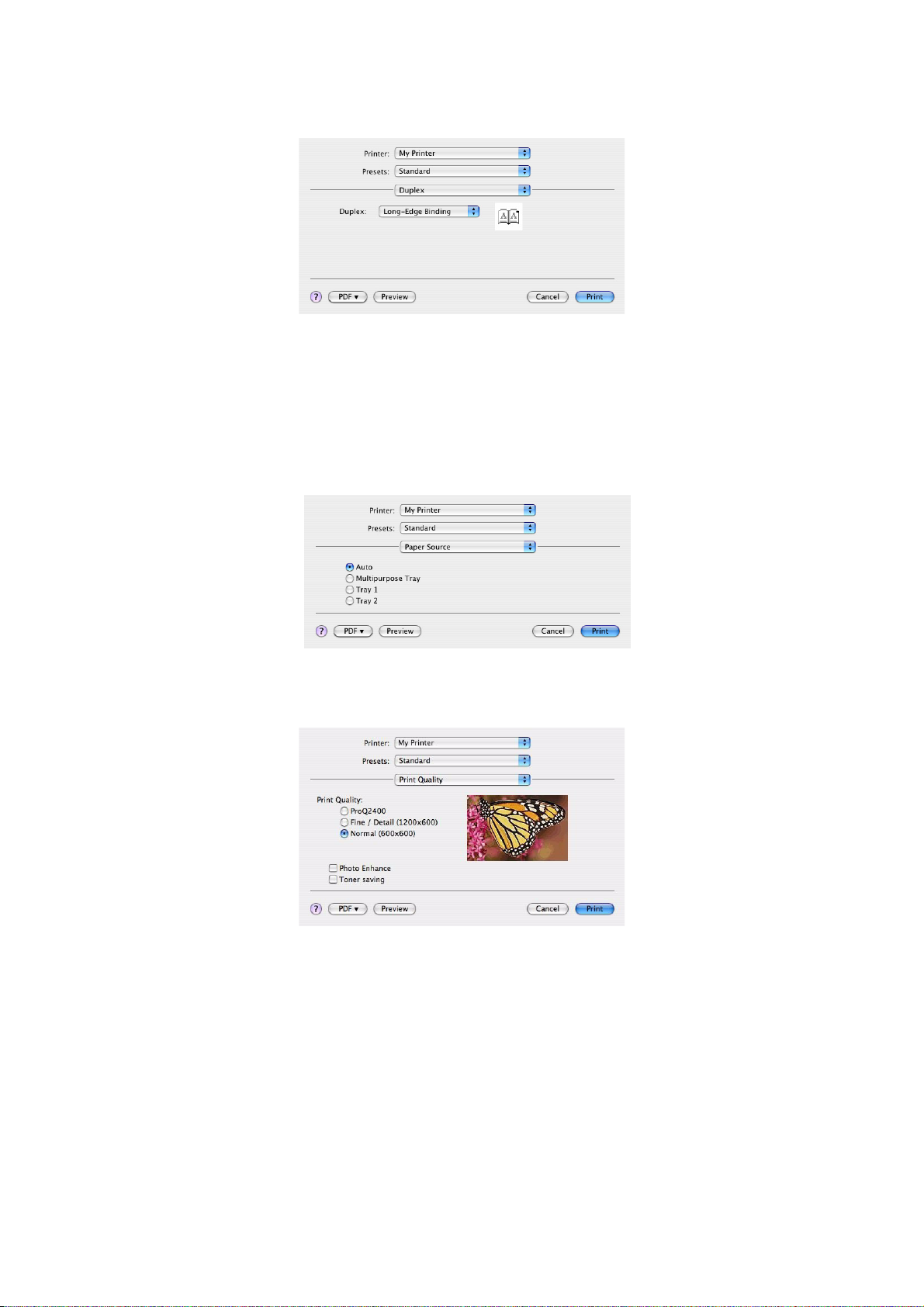
Duplex (Dupleks)
Wybór drukowania dwustronnego (dupleksu) umożliwia zadruk obu stron arkuszy, co zapewnia
oszczędność wagi, objętości i kosztu papieru.
Po wybraniu opcji Long-Edge Binding (Bindowanie krawędzi długiej) strony są drukowane
wukładzie książki.
Po wybraniu opcji Short-Edge Binding (Bindowanie krawędzi krótkiej) strony są drukowane
wukładzie notatnika.
Paper source (Źródło papieru)
Możliwość wyboru tacy papieru dla bieżącego zadania drukowania.
Print quality (Jakość drukowania)
Print quality (Jakość drukowania)
Możliwość wyboru rozdzielczości druku. Ustawienie ProQ2400 umożliwia uzyskanie obrazów
najwyższej jakości, jednak ich drukowanie może trwać dłużej.
Photo Enhance (Wyższa jakość wydruku fotografii)
Ustawienie Photo Enhance (Wyższa jakość wydruku fotografii) umożliwia znaczne poprawienie jakości
obrazów podczas drukowania. Sterownik drukarki analizuje wszystkie obrazy fotograficzne i przetwarza
je w celu poprawienia ich ogólnego wyglądu. Ustawienia tego nie można używać jednocześnie
z ustawieniem ProQ2400.
Toner Saving (Tryb oszczędny)
W trybie oszczędnym do drukowania dokumentów zużywana jest mniejsza ilość tonera. Ponieważ
dokumenty wydrukowane w tym trybie są jaśniejsze, sprawdza się on najlepiej do druku próbnych
dokumentów tekstowych.
Ustawienia drukowania w systemie Mac OS X (dotyczy tylko modeli C801 i C810) > 29
Page 30
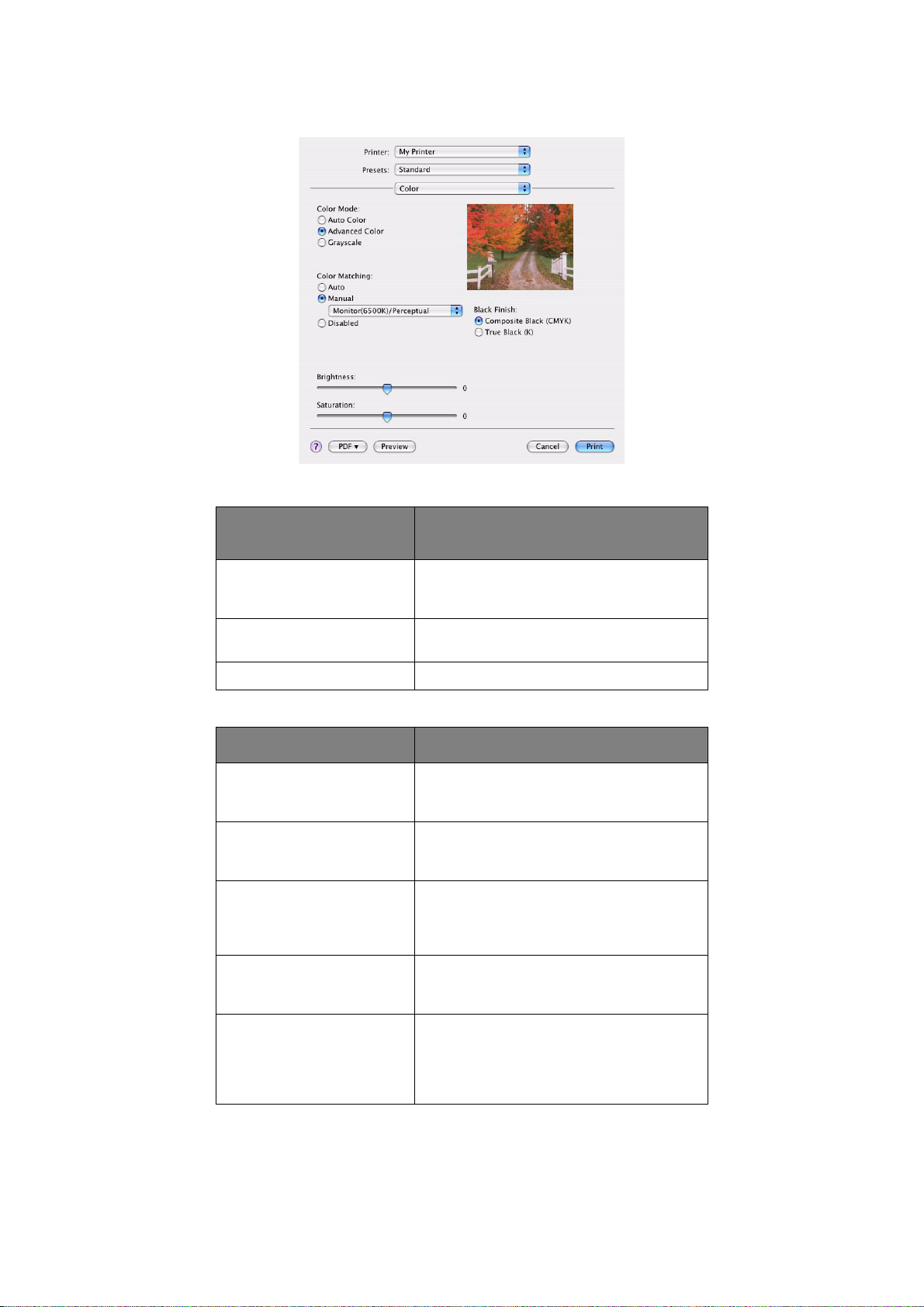
Colour (Kolor)
Colour mode (Tryb kolorów)
COLOUR MODE
(TRYB KOLORÓW)
Advanced Colour
(Zaawansowanie
ustawienia kolorów)
Manual (Ręcznie) Możliwość ręcznego dopasowania lub wyboru
Grayscale (Sk. szar.) Konwersja wszystkich kolorów do odcieni szarości.
Color matching (Dopasowywanie kolorów)
KOLOR OPIS
Monitor (6500K) Perceptual
(Monitor (6500K) — percepcyjny)
Monitor (6500K) Vivid
(Monitor (6500K) — jaskrawy)
Monitor (9300K) Ustawienie zoptymalizowane do drukowania
Digital Camera (Aparat cyfrowy) Wyniki będą się różnić zależnie od fotografowanego
OPIS
Sterownik wybiera najbardziej odpowiednie
ustawienia koloru.
ustawień koloru, czerni i bieli.
Zoptymalizowany pod kątem drukowania
fotografii. Podczas drukowania nacisk
jest położony na nasycenie kolorów.
Zoptymalizowany pod kątem drukowania
fotografii, ale nawet z większym nasyceniem
kolorów.
z poziomu aplikacji, takich jak programy pakietu
Microsoft Office. Podczas drukowania nacisk
jest położony na jasność kolorów.
obiektu i warunków, w jakich zostało zrobione
zdjęcie.
sRGB Drukarka odwzorowuje przestrzeń barw sRGB.
Ustawienia drukowania w systemie Mac OS X (dotyczy tylko modeli C801 i C810) > 30
To ustawienie może być użyteczne podczas
dopasowywania kolorów z urządzenia
wejściowego sRGB, takiego jak skaner
lub aparat cyfrowy.
Page 31

Black Finish (Drukowanie koloru czarnego)
Sterowanie sposobem drukowania czerni na kolorowych dokumentach. Po wybraniu opcji Composite
Black (CMYK) (Mieszany czarny (CMYK)) do odwzorowania czerni wykorzystywane są wszystkie
4 kolory tonera. Ta opcja jest zalecana do drukowania fotografii. Po wybraniu opcji True Black (K)
(Czysty czarny (K)) do odwzorowania czerni wykorzystywany jest wyłącznie czarny toner o pełnym
pokryciu. Ustawienie zalecane do drukowania tekstu i grafiki prezentacyjnej.
Brightness/Saturation (Jasność/Nasycenie)
Możliwość zwiększenia jasności w celu uzyskania jaśniejszego wydruku. Możliwość modyfikacji nasycenia
w celu zmiany intensywności (lub czystości) kolorów.
Jeśli kolory wydruku są zbyt mocne, należy zmniejszyć nasycenie i zwiększyć jasność. Według ogólnej
zasady zmniejszenie nasycenia powinno odpowiadać zwiększeniu jasności. Jeśli np. nasycenie zostało
zmniejszone o 10, jasność powinna zostać zwiększona o 10.
Opcje ustawień drukarki
Printer options (Opcje drukarki)
Media weight (Gramatura nośnika)
Wybór grubości/rodzaju papieru w drukarce. Prawidłowe wyregulowanie tego ustawienia jest bardzo
ważne, gdyż określa ono temperaturę, z jaką toner jest nanoszony na papier. Przykładowo, w przypadku
drukowania na normalnym papierze nie należy wybierać opcji Labels (Etykiety) ani Transparency
(Folia), gdyż może to spowodować rozmazywanie się tonera i zacinanie papieru.
Auto tray switch (Aut. przeł. podajników)
Jeżeli w trakcie drukowania w podajniku skończy się zapas papieru, automatyczny przełącznik podajników
automatycznie przełącza się na podajnik, w którym znajduje się ten sam typ papieru, i kontynuuje pracę.
Paper size check (Kontrola rozmiaru papieru)
Po wybraniu tej opcji urządzenie będzie ostrzegać o różnicy rozmiaru papieru dokumentu i papieru w drukarce
W takim przypadku wyświetlany jest komunikat, a drukowanie zostaje wznowione po załadowaniu papieru
o prawidłowym rozmiarze i naciśnięciu przycisku ONLINE. Gdy opcja jest wyłączona, drukarka używa
papieru załadowanego do wybranego podajnika, bez względu na rozmiar papieru dokumentu.
Feed manually from Multipurpose Tray (Ręczne podawanie z podajnika uniwersalnego)
Należy wybrać tę opcję, jeśli pobieranie papieru z podajnika uniwersalnego ma być uruchamiane
poprzez naciśnięcie przycisku Online. Funkcja jest przydatna w przypadku drukowania kopert.
Always create 100% black (K) toner (Zawsze drukuj jako czysty czarny (K))
Należy wybrać tę opcję, jeśli drukarka ma zawsze używać wyłącznie czarnego tonera do drukowania
czystej czerni (RGB = 0,0,0). Ustawienie jest aktywne, jeśli w opcjach koloru został wybrany kolor
Composite Black (CMYK) (Mieszany czarny (CMYK)).
.
Ustawienia drukowania w systemie Mac OS X (dotyczy tylko modeli C801 i C810) > 31
Page 32

Run maintenance cycle before printing (Uruchom cykl konserwacji przed drukowaniem)
Włączenie cyklu konserwacji przed drukowaniem umożliwia osiągnięcie najwyższej jakości kopii.
Funkcja wykorzystuje bębny światłoczułe i pas transferu drukarki. Jeśli funkcja jest często włączana,
cykl eksploatacji tych części drukarki może ulec skróceniu.
Print control (Kontrola druku)
W przypadku zarządzania drukarkami za pomocą programu Windows Print Control Server należy
wprowadzić nazwę użytkownika i identyfikator. Informacje te są przesyłane do drukarki razem
z zadaniem drukowania i zapisywane przez nią.
Summary (Podsumowanie)
Wyświetlanie podsumowania wszystkich wybranych opcji drukowania dla bieżącego zadania.
Ustawienia drukowania w systemie Mac OS X (dotyczy tylko modeli C801 i C810) > 32
Page 33

Drukowanie w kolorze (dotyczy tylko modeli C801 i C810)
Sterowniki dostarczone z urządzeniem umożliwiają kontrolę kolorów na wydrukach. W przypadku większości
drukowanych dokumentów domyślne ustawienia sterowników są prawidłowe i pozwalają na otrzymanie
wydruków dobrej jakości.
Wiele aplikacji ma własne ustawienia kolorów, które mogą być nadrzędne w stosunku do ustawień
sterownika. Informacji na temat działania funkcji zarządzania kolorami w poszczególnych programach
należy szukać w dokumentacji tych programów.
Czynniki wpływające na wygląd wydruków
Odwzorowanie kolorów jest tematem bardzo złożonym. Jeżeli zmienia się ręcznie ustawienie kolorów
w sterowniku drukarki, należy zwrócić uwagę na konieczność uwzględnienia wielu czynników.
Najważniejsze z nich wymieniono poniżej.
Różnice w zakresach kolorów odwzorowywanych przez monitor i drukarkę
> Ani drukarka, ani monitor nie mogą odwzorować pełnego zakresu kolorów widzianych przez
oko ludzkie. Każde z urządzeń ma ograniczony i nieco inny zakres przedstawianych kolorów.
Ponadto drukarka nie może odwzorować wszystkich wyświetlanych na monitorze kolorów,
iodwrotnie.
> Oba urządzenia wykorzystują różne technologie w celu odwzorowywania kolorów. W monitorze
stosuje się trzy luminofory lub ciekłe kryształy LCD: czerwony (Red), zielony (Green) i niebieski
(Blue), w drukarce zaś stosuje się cztery atramenty lub tonery: cyjan, magenta, żółty i czarny
(CMYK).
> Monitor może wyświetlać bardzo nasycone kolory, takie jak jaskrawe czerwienie i błękity, które
nie mogą być odwzorowane przez drukarkę. Podobnie są pewne kolory (np. niektóre odcienie
żółci), które dobrze wyglądają na wydruku, ale nie mogą być prawidłowo wyświetlane przez
monitor. Ta rozbieżność między możliwościami monitorów i drukarek jest często główną
niezgodności kolorów między obrazem drukowanym i wyświetlanym.
przyczyną
Warunki obserwacji
Wydrukowana kopia może wyglądać różnie w odmiennych warunkach oświetleniowych.
Kolory wyglądają inaczej w świetle słonecznym niż w świetle biurowych lamp jarzeniowych.
Ustawienia kolorów w sterowniku drukarki
Ręczne ustawienie kolorów w sterowniku może zmienić wygląd wydruku. Istnieje kilka opcji
wspomagających dopasowanie kolorów na wydruku do kolorów wyświetlanych na monitorze.
Ustawienia monitora
Regulacja jasności i kontrastu monitora umożliwia sterowanie wyglądem dokumentów na ekranie.
Ponadto temperatura kolorów monitora wpływa na to, czy obraz będzie wyświetlany w ciepłych,
czy też zimnych odcieniach.
Typowy monitor umożliwia wybór jednego z kilku ustawień:
> 5000K Ciepły odcień, symulujący żółtawe naturalne oświetlenie, stosowany powszechnie
w poligrafii.
> 6500K Naturalny odcień; zbliżony do warunków oświetleniowych jasnego, słonecznego dnia.
> 9300K Zimny odcień; ustawienie domyślne wielu monitorów i odbiorników telewizyjnych.
(K = stopnie Kelvina, jednostka miary temperatury)
Drukowanie w kolorze (dotyczy tylko modeli C801 i C810) > 33
Page 34

Sposób wyświetlania kolorów przez aplikację
Niektóre aplikacje graficzne, takie jak program Corel Draw lub Adobe Photoshop, mogą wyświetlać
kolory odmiennie od programów biurowych, np. Microsoft Word. Więcej informacji na ten temat
można znaleźć w systemie pomocy lub w podręczniku użytkownika danej aplikacji.
Rodzaj papieru
Duży wpływ na wygląd kolorów na wydrukach ma typ stosowanego papieru. Na przykład kopia na
papierze makulaturowym może wyglądać gorzej od wydruku na specjalnie przygotowanej powierzchni
błyszczącego papieru.
Porady dotyczące drukowanie w kolorze.
Przedstawione poniżej wskazówki mogą pomóc w lepszym odwzorowaniu kolorów na wydruku.
Drukowanie obrazów fotograficznych
Należy użyć ustawienia Monitor (6500K) Perceptual (Monitor (6500K) — percepcyjny).
Jeśli kolory wyglądają na zbyt matowe, można spróbować użyć ustawień: Monitor (6500K) Vivid
(Monitor (6500K) — jaskrawy) lub Digital Camera (Aparat cyfrowy).
Drukowanie z programu pakietu Microsoft Office
Należy użyć ustawienia Monitor (9300K) (Monitor (9300K)). Może to pomóc w przypadku wystąpienia
problemów z określonymi kolorami w aplikacjach, takich jak Microsoft Excel lub Microsoft Powerpoint.
Drukowanie określonych kolorów (np. logo firmy)
Na płycie DVD-ROM zawierającej sterowniki drukarki są umieszczone 2 narzędzia przydatne w reprodukcji
barw specjalnych:
> program narzędziowy Colour Correct,
> program narzędziowy Colour Swatch.
Regulacja jasności lub intensywności wydruku
Jeśli wydruk jest zbyt jasny/ciemny, można użyć regulatora jasności, aby dostosować obraz.
Jeśli kolory są zbyt intensywne/zbyt mało intensywne, należy użyć opcji Saturation (Nasycenie).
Drukowanie w kolorze (dotyczy tylko modeli C801 i C810) > 34
Page 35

Uzyskiwanie dostępu do opcji dopasowywania kolorów
Opcje dopasowania kolorów w sterowniku PCL pomagają w dopasowaniu kolorów na wydruku do
kolorów wyświetlanych na monitorze lub otrzymanych z innych źródeł, takich jak aparat cyfrowy.
Aby otworzyć opcje dopasowania kolorów z okna Control Panel
(Panel sterowania) systemu Windows:
1. Otwórz okno Printers (Drukarki); w systemie Windows XP
ma ono nazwę Printers and Faxes (Drukarki i faksy).
2. Kliknij prawym przyciskiem myszy nazwę drukarki i wybierz
polecenie Properties (Właściwości).
1
3. Kliknij przycisk Printing Preferences (Właściwości drukowania) (1).
Aby otworzyć opcje dopasowania kolorów z aplikacji systemu Windows:
1. Na pasku menu aplikacji wybierz kolejno pozycje File (Plik) > Print… (Drukuj…).
2. Kliknij przycisk Properties (Właściwości) obok nazwy drukarki.
Ustawienie opcji dopasowania kolorów
1. Na karcie Colour (Kolor) zaznacz opcję Advanced Colour (Kolory zaawansowane) (1) w ustawieniu
Colour Matching (Dopasowanie kolorów).
1
2
WINDOWS
1
2
MAC
2. Wybierz ustawienie koloru Manual (Ręczne) (2), a następnie wybierz jedną z następujących opcji:
(a) Monitor (6500K) Perceptual (Monitor (6500K) — percepcyjny)
Obraz zoptymalizowany pod kątem drukowania fotografii. Podczas drukowania nacisk jest
położony na nasycenie kolorów.
(b) Monitor (6500K) Vivid (Monitor (6500 K) — jaskrawy)
Ustawienie zoptymalizowane do drukowanie fotografii, ale wytwarzające bardziej nasycone
kolory niż ustawienie Monitor (6500K) Perceptual (Monitor (6500K) — percepcyjny).
(c) Monitor (9300K)
Ustawienie zoptymalizowane do drukowania z poziomu aplikacji, takich jak programy
pakietu Microsoft Office. Podczas drukowania nacisk jest położony na jasność kolorów.
(d) Digital Camera (Aparat cyfrowy)
Obraz zoptymalizowany pod kątem drukowania zdjęć wykonanych aparatami cyfrowymi.
Wyniki mogą się znacznie różnić w zależności od przedmiotu zdjęcia oraz warunków,
w jakich zostało ono wykonane.
(e) sRGB
Drukarka podejmie próbę odtworzenia przestrzeni barw sRGB. To ustawienie może być
użyteczne podczas dopasowywania kolorów z urządzenia wejściowego sRGB, takiego
jak skaner lub aparat cyfrowy.
Drukowanie w kolorze (dotyczy tylko modeli C801 i C810) > 35
Page 36

Korzystanie z wzornika barw
Aby korzystać z funkcji Colour Swatch (Wzornik barw), należy zainstalować program narzędziowy
Colour Swatch. Znajduje się on na dysku DVD-ROM dostarczonym razem z drukarką.
Funkcja Colour Swatch (Wzornik barw) umożliwia wydruk tablicy, która zawiera zestaw próbek kolorów.
Nie jest to pełen zakres kolorów, jakie może odwzorować drukarka. Opis na każdej próbce dotyczy
wartości RGB (Red, Green, Blue) poszczególnych kolorów. Wzornik umożliwia wybieranie poszczególnych
kolorów w aplikacjach, które pozwalają na wybieranie dowolnych wartości RGB. Wystarczy kliknąć
przycisk Colour Swatch (Wzornik barw) (1) i wybrać jedną z dostępnych opcji.
1
Przykład wykorzystania funkcji Colour Swatch (Wzornik barw):
Celem jest wydrukowanie logo o szczególnym odcieniu czerwieni. Postępuj zgodnie z poniższą instrukcją.
1. Wydrukuj wzornik barw, a następnie wybierz z niego najlepiej pasujący do koloru logo odcień
czerwieni.
2. Zapisz wartości RGB opisujące wybrany odcień czerwieni.
3. Korzystając z próbnika kolorów danego programu, wprowadź takie wartości RGB i zmień kolor
logo na ten kolor.
Kolory RGB wyświetlane na monitorze niekoniecznie muszą odpowiadać kolorom wydrukowanym
we wzorniku barw. Przyczyną takiej sytuacji jest najprawdopodobniej różnica między możliwościami
odtwarzania kolorów przez monitor i drukarkę. W tym momencie nie ma to znaczenia, gdyż najważniejszy
element — logo — będzie na pewno mieć wymagany kolor.
Korzystanie z programu narzędziowego Colour Correct
Program narzędziowy Colour Correct firmy OKI znajduje się na dysku DVD-ROM.
Program narzędziowy Colour Correct ma następujące funkcje:
> Możliwość regulacji pojedynczych kolorów z palety pakietu Microsoft Office.
Ta funkcja jest użyteczna, gdy trzeba zmienić sposób drukowania danego koloru.
> Kolory można regulować, zmieniając ich odcień, nasycenie i współczynnik gamma.
Te fu nk cj e s ą użyteczne, gdy trzeba zmienić sposób drukowania wszystkich kolorów.
Po wprowadzeniu tych regulacji kolorów nowe ustawienia można wybrać na karcie Colour (Kolor)
sterownika drukarki.
Aby wybrać regulacje wprowadzone za pomocą programu narzędziowego Colour Correct:
1. W użytkowanym programie w menu File (Plik) wskaż polecenie Print (Drukuj).
2. Kliknij przycisk Properties (Właściwości). Spowoduje to wyświetlenie opcji sterownika drukarki.
3. Kliknij kartę Colour (Kolor).
4. Kliknij przycisk Advanced Colour (Zaawansowane ustawienia koloru).
5. Kliknij przycisk User Defined (Zdefiniowane przez użytkownika).
Wybierz regulacje kolorów wprowadzone za pomocą programu narzędziowego Colour Correct.
Drukowanie w kolorze (dotyczy tylko modeli C801 i C810) > 36
Page 37

Funkcje menu — modele C801 i C810
W tym rozdziale przedstawiono funkcje menu dostępne przez panel sterujący drukarki i wyświetlane
na wyświetlaczu LCD.
Panel operatora
1
1. Dioda LED Ready
(Gotowość)
3. Przycisk Menu
5. Dioda LED
Attention (Uwaga)
7. Przycisk Enter
2
READY
R
ATTENTION
CM YK
CMY
K
5
Świeci: gotowość do odbierania
danych.
Miga: przetwarzanie danych.
Nie świeci: offline.
Uaktywnia tryb Menu. W trybie
Menu umożliwia przechodzenie
do przodu lub do tyłu pomiędzy
elementami menu.
Naciśnięcie na co najmniej
2 sekundy powoduje szybkie
przechodzenie do przodu
lub do tyłu.
Świeci: ostrzeżenie, ale drukowanie
jest możliwe.
Miga: błąd. Drukowanie nie
jest możliwe.
Nie świeci: stan normalny.
W trybie ONLINE lub OFFLINE:
uaktywnia tryb menu.
W trybie Menu: określa wybrane
ustawienie.
BACK
6
2. Wyświetlacz
4. Przycisk Online
6. Przycisk Back
(Wstecz)
8. Przycisk Cancel
(Anuluj)
MENU
ENTER
3
7
Pokazuje stan drukarki i wszelkie
komunikaty o błędach.
Powoduje przełączenie między trybem
ONLINE i OFFLINE.
Po naciśnięciu w trybie Menu
powoduje wyjście z menu i przejście
do trybu ONLINE.
Przewija ekran POMOC (HELP).
Naciśnięcie tego przycisku w momencie,
gdy wyświetlany jest komunikat BŁĄD
PAPIERU lub BŁĄD ROZMIARU
PAPIERU, wymusza drukowanie na
aktualnie załadowanym papierze.
Umożliwia powrót do poprzedniego
elementu menu wyższego poziomu.
Naciśnięcie na co najmniej dwie sekundy
powoduje usunięcie drukowanych lub
odbieranych danych.
Naciśnięcie na co najmniej dwie sekundy,
gdy jest wyświetlany komunikat BŁĄD
ROZMIARU PAPIERU lub PODAJNIK 1
PUSTY, powoduje usunięcie danych.
ON LINE
4
CANCEL
8
Zmiana ustawień — użytkownik
Należy zwrócić uwagę, że wiele z tych ustawień może zostać zastąpionych (i często są one
zastępowane) ustawieniami sterownika drukarki w systemie Windows. Jednak niektóre ustawienia
sterownika można pozostawić jako „ustawienie drukarki”, co spowoduje, że domyślnie będą używane
ustawienia określone w menu drukarki.
Funkcje menu — modele C801 i C810 > 37
Page 38

Ustawienia domyślne są wyróżnione w poniższej tabeli przez pogrubienie.
W normalnych warunkach pracy, w trybie czuwania, na wyświetlaczu LCD drukarki wyświetlany jest
komunikat „ONLINE”. Aby w takim momencie przejść do systemu menu, należy naciskać na panelu
sterującym przyciski +/–, co pozwoli na przejście do odpowiedniej pozycji menu. Następnie należy
postępować zgodnie z poniższą instrukcją:
1. Aby wejść do menu, naciśnij przycisk Enter.
2. Użyj przycisków Menu w górę lub w dół, aby przeglądać pozycje menu. Gdy wyświetli się
element, który chcesz zmienić, naciśnij przycisk Enter, żeby dokonać edycji tego elementu.
Obok wybranej pozycji pojawi się gwiazdka (*).
3. Za pomocą przycisków Menu w górę lub w dół dokonaj przeglądu dostępnych ustawień
wybranej pozycji i przyciskiem Enter zatwierdź
wybrane ustawienie. Obok wybranego
ustawienia pojawi się gwiazdka (*) oznaczająca, że jest to ustawienie aktywne.
4. Aby powrócić do listy elementów menu, naciśnij przycisk Back (Wstecz).
5. Wykonaj jedną z następujących operacji:
> naciśnij jeszcze raz przycisk Back (Wstecz), aby przejść do przodu listy menu
lub…
> naciśnij przycisk On Line, aby wyjść z systemu menu i powrócić do stanu czuwania.
UWAGA:
W przypadku zmiany jakichkolwiek ustawień w menu USB należy wyłączyć, a następnie
ponownie włączyć drukarkę.
Zmiana ustawień — administrator
Można ustawić każdy element (każdą kategorię) w menu użytkownika jako AKTYWNY
lub NIEAKTYWNY.
Elementy nieaktywne nie są wyświetlane w menu użytkownika.
Te ustawienia może zmienić wyłącznie administrator systemu.
1. Wyłącz drukarkę.
2. Włącz drukarkę, trzymając wciśnięty przycisk Enter.
Gdy pojawi się Admin Menu (Menu administracyjne), zdejmij palec z tego przycisku.
3. Naciśnij przycisk Enter.
4. Gdy pojawi się monit Wpisz hasło, naciśnij kilka razy przycisk Menu w górę lub w dół,
aby wyświetlić pierwszy wiersz hasła, a następnie naciśnij przycisk Enter.
Wpisz 4- lub 9-cyfrowe hasło.
(Domyślne hasł
5. Naciśnij przycisk Enter.
6. Naciskaj przycisk Menu w górę lub w dół do chwili wyświetlenia elementu, który chcesz zmienić.
7. Gdy zostanie on wyświetlony, naciśnij przycisk Enter.
8. Naciskaj przycisk Menu w górę lub w dół, dopóki nie zostanie wyświetlony element, który
chcesz zmienić.
9. Gdy zostanie on wyświetlony, naciśnij przycisk Enter.
10. Zainicjowanie pamięci flash powoduje wyświetlenie monitu CZY NA PEWNO? Potwierdź lub
anuluj zmianę.
o to „aaaaaa”).
11. Aby potwierdzić zmianę, naciśnij przycisk Menu w górę lub w dół w celu wyświetlenia
odpowiedzi TAK, a następnie naciśnij przycisk Enter. Nastąpi automatyczne ponowne
uruchomienie drukarki.
Funkcje menu — modele C801 i C810 > 38
Page 39

12. Po pojawieniu się monitu ODŁĄCZ ZASILANIE/WYŁĄCZ KOMPUTER wyłącz/włącz drukarkę.
13. Naciskaj przycisk Menu w górę lub w dół, dopóki nie zostanie wyświetlone ustawienie, które
chcesz zmienić.
14. Naciśnij przycisk Enter, aby po prawej stronie wybranego ustawienia wprowadzić gwiazdkę (*).
15. Naciśnij przycisk On Line, aby przełączyć drukarkę w tryb online.
Menu
Menu informacyjne
To menu umożliwia łatwy dostęp do listy różnych elementów przechowywanych w drukarce.
ELEMENT DZIAŁANIE OPIS
DRUKUJ MAPĘ MENU EXECUTE Drukuje pełny układ menu, pokazując bieżące ustawienia.
SIEĆ EXECUTE Drukuje informacje na temat konfiguracji sieci.
DEMO1 EXECUTE Drukuje stronę demonstracyjną zawierającą grafikę i tekst
RAPORT ZUŻYCIA EXECUTE Drukuje raport łącznej liczby wyświetleń i wymiany materiałów
monochromatyczny i barwny.
eksploatacyjnych.
Menu wyłączania
ELEMENT DZIAŁANIE OPIS
START WYŁĄCZANIA EXECUTE Uruchamia sekwencję wyłączania (chroni to system plików).
Menu drukowania
To menu umożliwia ustawienie różnych funkcji drukowania prac.
ELEMENT USTAWIENIA OPIS
LICZBA KOPII 1-999 Ustawianie liczby kopii drukowanego dokumentu od 1 do 999.
PODAWAN. PAPIERU PODAJNIK 1
PODAJNIK 2
PODAJNIK UNIW.
AUTOM.PRZEŁ.POD. WŁĄCZONE
WYŁĄCZONE
Wybiera domyślny podajnik papieru, podajnik 1 (górny),
podajnik 2 (dolny, jeżeli jest zainstalowany) lub podajnik
uniwersalny (ręczny).
Drukarka może przełączać się automatycznie na sąsiedni
podajnik zawierający identyczny papier, gdy ten w trakcie
drukowania nakładu skończy się w bieżącym.
KOLEJNOŚĆ PODAJ. OD GÓRY DO DOŁU
OD DOŁU DO GÓRY
PODA. Z PODAJN.
UŻYCIE POD. UN. NIE UŻYWAĆ
GDY NIEZGODNOŚĆ
SPRAWDZ. NOŚNIKA AKTYWNE
NIEAKTYWNE
Funkcje menu — modele C801 i C810 > 39
Ustala kolejność włączania podajników przy automatycznym
przełączaniu.
Jeżeli drukowany dokument wymaga innego formatu niż format
papieru włożonego do danego podajnika, drukarka może
automatycznie przełączyć się na podajnik uniwersalny. Jeżeli
funkcja ta nie jest dostępna, drukarka zatrzyma si
załadowania papieru o właściwym formacie.
Decyduje, czy drukarka będzie sprawdzać zgodność formatu
papieru w podajniku z formatem drukowanego dokumentu.
ę i zażąda
Page 40

ELEMENT USTAWIENIA OPIS
SZ. DRUKU MONO SZ. DRUKU AUTO
MONO 32PPM
SZ. DRUKU KOLOR
SZ. DRUKU MIXED
Jeśli pierwsza strona wydruku jest czarno-biała, urządzenie
drukuje z prędkością 32 str./min. , urządzenie drukuje
zprędkością 30 str./min (C810) lub 26 str./min (C801)
aż do zakończenia zadania.
To ustawienie działa na tej samej zasadzie, co ustawienie
SZ. DRUKU AUTO, z tą różnicą, że do momentu wykrycia
strony kolorowej urządzenie drukuje z szybkością 32 str./min.
Aby osiągnąć taką szybkość, drukarka potrzebuje dodatkowego
czasu, aby się nagrzać i aby ostygnąć po przełączeniu na
szybkość 30 str./min (C810) lub 26 str./min (C801) dla druku
w kolorze. Dlatego to ustawienie jest najodpowiedniejsze,
w przypadku gdy większość zadań stanowią wydruki
czarno-białe.
Urządzenie drukuje z szybkością 30 str./min (C810) lub
26 str./min (C801) dla wszystkich zadań. To ustawienie jest
najodpowiedniejsze, w przypadku gdy większo
stanowią wydruki kolorowe.
Urządzenie drukuje z prędkością 26 str./min (C810) lub
22 str./min (C801) dla stron kolorowych i 30 str./min (C810)
lub 26 str./min (C801) dla stron monochromatycznych.
Menu nośnika
To menu umożliwia ustawienie typu nośnika.
ELEMENT USTAWIENIA OPIS
FORMAT PAPIERU
WPODAJNIKU 1
FORMAT KASETY
NIESTANDARDOWY
Ustawienie formatu papieru w podajniku 1 (górnego,
jeżeli zainstalowane są oba podajniki). Dla ustawienia
NIESTANDARDOWY zob. pozycje WYMIAR X i WYMIAR
Y w dalszej części tabeli.
ść zadań
TYP NOŚN. POD.1 NORMALNY
LETTERHEAD
DOKUMENTOWY
MAKULATUROWY
KARTON
BŁYSZCZĄCY
CHROPOWATY
GRAMAT. W POD. 1 LEKKI
ŚREDNIO LEKKI
ŚREDNI
CIĘŻKI
ROZM.PAP.W POD.2 FORMAT KASETY
NIESTANDARDOWY
TYP NOŚNIKA W POD.2 NORMALNY
LETTERHEAD
DOKUMENTOWY
MAKULATUROWY
KARTON
BŁYSZCZĄCY
CHROPOWATY
GRAMAT. W POD. 2 LEKKI
ŚREDNIO LEKKI
ŚREDNI
CIĘŻKI
Wybór typu nośnika załadowanego do tego podajnika.
Dzięki temu możliwe jest dopasowanie wewnętrznych
parametrów pracy drukarki, takich jak szybkość drukowania
i temperatura utrwalania, do stosowanych nośników. Na
przykład papier firmowy powinien być utrwalany w nieco niższej
temperaturze, aby zapobiec ścieraniu się nadrukowanej farby.
Ustawienie drukarki pod względem gramatury papieru
załadowanego do tego podajnika.
Wybór formatu papieru załadowanego do podajnika
2 (dolnego), jeżeli jest zainstalowany. Dla ustawienia
NIESTANDARDOWY zob. pozycje WYMIAR X i WYMIAR Y
w dalszej części tabeli.
Wybór typu nośnika załadowanego do tego podajnika (jeż
jest zainstalowany). (patrz uwagi powyżej dla podajnika 1).
Ustawienie drukarki pod względem gramatury papieru
załadowanego do tego podajnika (jeżeli jest zainstalowany).
eli
FORMAT PAPIERU
WPODAJNIKU 3
FORMAT KASETY
NIESTANDARDOWY
Funkcje menu — modele C801 i C810 > 40
Wybór formatu papieru załadowanego do podajnika 3
(dolnego), jeżeli jest zainstalowany.
Page 41

ELEMENT USTAWIENIA OPIS
RODZAJ NOŚNIKA
WPODAJNIKU 3
GRAMATURA NOŚNIKA
WPODAJNIKU 3
ROZM.PAP.POD.UN. A3
NORMALNY
LETTERHEAD
FOLIA
DOKUMENTOWY
MAKULATUROWY
KARTON
BŁYSZCZĄCY
CHROPOWATY
LEKKI
ŚREDNIO LEKKI
ŚREDNI
GRUBY
Format A4 SEF
Format A4 LEF
Format A5 — SEF
A6
B4
Format B5 — SEF
B5 LEF
LEGAL 14
LEGAL 13.5
LEGAL 13
TABLOID
LETTER SEF
LETTER LEF
EXECUTIVE
NIESTANDARDOWY
COM-10
KOPERTA
KOPERTA DL
KOPERTA C5
KOPERTA C4
Wybór typu nośnika załadowanego do tego podajnika (jeżeli
jest zainstalowany) (patrz uwagi powyżej dla podajnika 1).
Ustawienie drukarki pod względem gramatury papieru
załadowanego do tego podajnika (jeżeli jest zainstalowany).
Umożliwia wybranie formatu papieru podawanego z podajnika
uniwersalnego. Dla ustawienia NIESTANDARDOWY zob.
pozycje WYMIAR X i WYMIAR Y w dalszej części tabeli.
TYP NOŚ. POD.UN. NORMALNY
LETTERHEAD
FOLIA
ETYKIETY
KARTON
BŁYSZCZĄCY
DOKUMENTOWY
MAKULATUROWY
CHROPOWATY
GRAM. W POD. UN. LEKKI
ŚREDNIO LEKKI
ŚREDNI
CIĘŻKI
BARDZO CIĘŻKI1
BARDZO CIĘŻKI2
JEDNOSTKA MIARY MILIMETRY
CALE
Umożliwia wybranie typu nośnika podawanego z podajnika
uniwersalnego, tak aby drukarka mogła dopasować
wewnętrzne parametry pracy do wybranego typu nośnika.
Umożliwia wybranie gramatury nośnika podawanego
z podajnika uniwersalnego.
Wybór jednostki miary dla następnych dwóch pozycji.
Funkcje menu — modele C801 i C810 > 41
Page 42

Menu koloru
Drukarka automatycznie reguluje co pewien czas balans kolorów i gęstość, optymalizując w ten sposób
wydruki dostosowane do białego papieru oglądanego w naturalnych warunkach oświetleniowych.
Pozycje poniższego menu umożliwiają zmiany domyślnych ustawień dla specjalnych lub szczególnie
trudnych prac. Ustawienia powracają do swoich pierwotnych wartości, gdy drukowana praca jest
skończona.
ELEMENT USTAWIENIA OPIS
KONTR. GĘSTOŚCI AUTO
RĘCZNE
USTAW. GĘSTOŚCI EXECUTE Gęstość optyczna drukowanego obrazu będzie automatycznie
DOST. REJESTRACJI EXECUTE Uruchamia system automatycznego pasowania kolorów.
DOKŁ.UST.WYRÓW. C
DOKŁ.UST.WYRÓW. M
DOKŁ.UST.WYRÓW. Y
-3~0~+3
-3~0~+3
-3~0~+3
Wybór tej opcji umożliwi automatyczne dopasowanie
gęstości koloru.
regulowana po włączeniu zasilania oraz po zainstalowaniu
nowej kasety z tonerem lub nowego bębna światłoczułego.
Ponadto gęstość jest regulowana okresowo co 100, 300 i 500
kopii. Po 500 kopiach (po skończeniu bieżącego wydruku)
nastąpi przerwa w pracy trwająca 55 sekund.
Regulacja pasowania następuje po włączeniu zasilania oraz
po otwarciu i zamknięciu górnej pokrywy. Dzięki tej operacji
następuje dokładne wyrównanie poziomu cyjanu, magenty i
żółtego w stosunku do koloru czarnego.
Dokładna regulacja pasowania kolorów triadowych CMY w
stosunku do koloru czarnego K.
Menu konfiguracji systemu
W tym menu można wyregulować ogólne ustawienia drukarki, dopasowując je do preferencji użytkownika.
ELEMENTY USTAWIENIA OPIS
OPÓN. OSZCZĘDZ. ENER. 1
3
5
15
30
60
240
OSTRZEŻ. KASOW. ONLINE
CZAS OCZ.POD.RĘ.WYŁĄCZONE
CZAS OCZEKIWANIA WYŁĄCZONE~90~300 Ustawienie w sekundach czasu między otrzymaniem danych
TONER KOŃCZY SIĘ
KONTYNUACJA
ODTW. PO ZACIĘCIU WŁĄCZONE
RAPORT BŁĘDÓW WŁĄCZONE
ZADANIE
30
60
KONTYNUACJA
STOP
WYŁĄCZONE
WYŁĄCZONE
Określa czas bezczynności, po jakim drukarka przejdzie
w stan oszczędzania energii. W tym trybie zużycie energii jest
redukowane do bardzo niskiego poziomu, który jest wymagany
do podtrzymania podstawowych funkcji drukarki. Po przyjęciu
danych drukarka musi nagrzewać się około minuty przed
rozpoczęciem drukowania.
Ustawienie opcji ONLINE sprawia, że mniej ważne
ostrzeżenia, np. żądanie innego rozmiaru papieru, mogą być
wyłączone przez naciśnięcie przycisku
opcji ZADANIE ostrzeżenia są usuwane dopiero po ponownym
rozpoczęciu drukowania.
Ustawienie w sekundach czasu zwłoki między żądaniem
podania papieru a chwilą anulowania pracy, gdy papier nie
zostanie podany.
a automatycznym wysunięciem strony. W trybie PostScript
praca zostanie skasowana.
Decyduje, czy drukarka powinna kontynuować wydruk
po wykryciu niskiego poziomu tonera.
Decyduje, czy kontynuować wydruk po usunięciu zacięcia
papieru. Opcja WYŁĄCZONE powoduje skasowanie pracy
po usunięciu zacięcia. Opcja WŁĄCZONE powoduje, że
po usunięciu zacięcia drukarka jeszcze raz wydrukuje
zablokowane strony.
Określa, czy w przypadku wystąpienia błędu wewnętrznego
ma być drukowany raport o błędzie.
On Line. Po wybraniu
Funkcje menu — modele C801 i C810 > 42
Page 43

Menu portu USB
To menu umożliwia sterowanie działaniem interfejsu danych portu USB drukarki.
ELEMENT USTAWIENIA OPIS
SOFT RESET AKTYWNY/
NIEAKTYWNY
SZYBKOŚĆ 12/480 Mb/s Wybór szybkości interfejsu.
NUMER SERII AKTYWNY/
NIEAKTYWNY
Decyduje o użyciu polecenia SOFT RESET.
Określa, czy numer serii USB ma być aktywny, czy nie.
Numer serii USB służy do identyfikacji urządzenia USB
podłączonego do komputera.
UWAGA:
W przypadku dokonania jakichkolwiek zmian w menu portu USB należy wyłączyć i ponownie
włączyć drukarkę.
Menu sieciowe
To menu kontroluje działanie portu sieciowego 10Base-T/100Base-TX.
ELEMENT USTAWIENIA OPIS
TCP/IP AKTYWNY /
NIEAKTYWNY
NETBEUI AKTYWNY/
NIEAKTYWNY
IP ADDRESS SET
(USTAW. ADRESU IP)
AUTO / RĘCZNE Decyduje, czy przypisanie adresu IP będzie odbywało się
Włącza lub wyłącza działanie tego protokołu sieciowego.
Włącza lub wyłącza działanie tego protokołu sieciowego.
automatycznie (DHCP), czy ręcznie.
ADRES IP xxx.xxx.xxx.xxx Przypisuje adres IP. W celu zmiany adresu naciśnij przycisk Enter
i za pomocą przycisków W górę i W dół zmień pierwszy oktet, po
czym ponownie naciśnij przycisk Enter, aby przejść do następnego
oktetu. Po ustawieniu czwartego oktetu naciśnij ponownie przycisk
Enter, aby zapisać nowy adres.
MASKA PODSIECI xxx.xxx.xxx.xxx Przypisuje maskę podsieci. W celu zmiany postępuj zgodnie
z instrukcją zamieszczoną powyżej.
ADRES BRAMKI xxx.xxx.xxx.xxx Przypisuje adres bramki. W celu zmiany postępuj zgodnie
WEB AKTYWNY /
NIEAKTYWNY
TELNET AKTYWNY/
NIEAKTYWNY
FTP AKTYWNY/
NIEAKTYWNY
SNMP AKTYWNY /
NIEAKTYWNY
WIELKOŚĆ SIECI NORMALNA/MAŁA Ustala rozmiar sieci.
USTAW. HUB LINK AUTOMATYCZNA
NEGOCJACJA
100BASE-TX FULL
100BASE-TX HALF
10BASE-T FULL
10BASE-T HALF
z instrukcją zamieszczoną powyżej.
Włącza lub wyłącza funkcję
Włącza lub wyłącza opcję Teln e t.
Włącza lub wyłącza komunikację przez FTP.
Włącza lub wyłącza protokół SNMP.
Ustawia pełny lub połowiczny dupleks komunikacji przez
koncentrator sieciowy.
konfiguracji WWW.
WŁĄCZ DOMYŚLNE
UST. FABR.
EXECUTE Przywraca domyślne ustawienia wprowadzone przez producenta.
Funkcje menu — modele C801 i C810 > 43
Page 44

Menu naprawcze
To menu umożliwia dostęp do różnych zaawansowanych funkcji obsługi.
ELEMENT USTAWIENIA OPIS
RESETOWANIE MENU EXECUTE Przywraca domyślne ustawienia menu.
ZAPISYWANIE MENU EXECUTE Zapisuje bieżące ustawienia menu. Ostatnio wykonane menu jest
zapisywane, zastępując i kasując uprzednio zapisane menu.
Po naciśnięciu przycisku Enter zostaje wyświetlony następujący
monit o potwierdzenie:
„CZY CHCESZ ZREALIZOWAĆ TĘ FUNKCJĘ?” TAK/NIE
W przypadku wybrania opcji NIE następuje powrót do
poprzedniego menu.
W przypadku wybrania opcji TAK bieżące ustawienia zostają
zapisane i następuje wyjście z menu.
OSZCZĘDZANIE
ENERGII
PAP. UST. CZERNI –2~0~+2 Regulacja kompensująca pogorszenie druku (w postaci zbyt bladego
PAP. UST. KOLORU –2~0~+2 Jak powyżej, ale dla druku barwnego.
FOLIA UST.CZERNI –2~0
FOLIA UST.KOLORU –2~0~+2 Jak powyżej, ale dla druku barwnego na folii.
SMR USTAWIENIA –3~0~+3 Umożliwia kompensację różnych wyników drukowania spowodowanych
BG USTAWIENIA –3~0~+3 Umożliwia kompensację różnych wyników drukowania spowodowanych
AKTYWNE /
NIEAKTYWNE
~+2 Jak powyżej, ale dla druku monochromatycznego na folii.
Włącza lub wyłącza tryb automatycznego oszczędzania energii.
Czas opóźnienia przed włączeniem tego trybu ustawia się w menu
konfiguracji systemu.
rysunku lub jasnych plam i linii) przy drukowaniu monochromatycznym
na papierze. W celu wzmocnienia bladego druku wybierz większą
wartość, a w przypadku plam i linii w obszarach dużej gęstości
optycznej — mniejszą wartość.
różnicą temperatury, wilgotności i gęstością druku/częstotliwością.
Wartość należy zmienić, gdy jakość obrazu jest niejednolita.
różnicą temperatury, wilgotności i gęstością druku/częstotliwością.
Wartość należy zmienić, gdy gęstość tła jest wysoka.
Menu zużycia
To menu pełni tylko funkcję informacyjną, umożliwiając wskazanie stopnia zużycia drukarki
i poszczególnych elementów eksploatacyjnych. Jest to szczególnie ważne, aby odpowiednio
wcześniej dokonać zakupu będących na wyczerpaniu materiałów eksploatacyjnych.
ELEMENT PROJEKCJA NA
OPIS
WYŚWIETLACZU
LICZBA STR.POD.1 nnnnnn Liczba stron wydrukowanych z podajnika 1.
LICZBA STR.POD.2 nnnnnn Liczba stron wydrukowanych z podajnika 2
LICZBA STR.POD.3 nnnnnn Liczba stron wydrukowanych z podajnika 3
LICZ.STR.POD.UN. nnnnnn Liczba stron wydrukowanych z podajnika uniwersalnego.
ZUŻYCIE BĘBNA K
ZUŻYCIE BĘBNA C
ZUŻYCIE BĘBNA M
ZUŻYCIE BĘBNA Y
ZUŻYCIE PASA TRANSFERU POZOSTAŁO
POZOSTAŁO
nnnnnn
nnnnnn
Funkcje menu — modele C801 i C810 > 44
(jeżeli jest zainstalowany).
(jeżeli jest zainstalowany).
Stopień zużycia w procentach poszczególnych bębnów
światłoczułych.
Poziom zużycia pasa transferu w procentach.
Page 45

ELEMENT PROJEKCJA NA
WYŚWIETLACZU
OPIS
ZUŻYCIE ZESPOŁU
UTRWALAJĄCEGO
TONER CZARNY (K)
TONER CYJAN (C)
TONER MAGENTA (M)
TONER ŻÓŁTY (Y)
POZOSTAŁO
nnnnnn
POZOSTAŁO
nnnnnn
Poziom zużycia zespołu utrwalającego w procentach.
Pojemność poszczególnych kaset i ilość pozostałego
w nich tonera.
Menu administratora (rozruchu)
Ustawienia tego menu powinien zmieniać tylko administrator systemu. Aby uzyskać dostęp do tego menu,
należy postępować zgodnie z instrukcjami podanymi w części „Zmiana ustawień — administrator”
na stronie 38.
To menu jest tylko w języku angielskim (ustawienia domyślne są pogrubione).
ELEMENT PODMENU USTAWIENIA OPIS
Enter
Password
(Wprowadź
hasło)
OP Menu (menu pan. oper.)
ALL CATEGORIES
(wszystkie kat.)
INFORMATION MENU
(menu informacyjne)
SHUTDOWN NENU
(menu wyłączania)
PRINT MENU
(menu drukowania)
MEDIA MENU
(menu nośnika)
COLOR MENU
(menu koloru)
SYS CONFIG MENU
(menu konfig.sys)
USB MENU
(menu portu USB)
NETWORK MENU
(menu sieciowe)
MEMORY MENU
(menu pamięci)
xxxxxxxxxxxx Należy wpisać hasło, aby uzyskać dostęp
ENABLE/DISABLE
(AKTYWNE/
NIEAKTYWNE)
ENABLE/DISABLE
(AKTYWNE/
NIEAKTYWNE)
ENABLE/DISABLE
(AKTYWNE/
NIEAKTYWNE)
ENABLE/DISABLE
(AKTYWNE/
NIEAKTYWNE)
ENABLE/DISABLE
(AKTYWNE/
NIEAKTYWNE)
ENABLE/DISABLE
(AKTYWNE/
NIEAKTYWNE)
ENABLE/DISABLE
(AKTYWNE/
NIEAKTYWNE)
ENABLE/DISABLE
(AKTYWNE/
NIEAKTYWNE)
ENABLE/DISABLE
(AKTYWNE/
NIEAKTYWNE)
ENABLE/DISABLE
(AKTYWNE/
NIEAKTYWNE)
do menu administratora.
Hasło powinno składać się z 6–12 znaków
alfanumerycznych.
Hasło domyślne to „aaaaaa”.
Po pojawieniu się menu rozruchu drukarka
zostanie ponownie uruchomiona.
Ustawia jako AKTYWNE albo NIEAKTYWNE
wszystkie kategorie w menu użytkownika.
W przypadku wybrania opcji NIEAKTYWNE
pojawia się jedynie menu wydruków.
Ustawia jako AKTYWNE albo NIEAKTYWNE
menu informacyjne. W przypadku wybrania
opcji NIEAKTYWNE menu informacyjne nie
pojawia się.
Ustawia jako AKTYWNE albo NIEAKTYWNE
menu wyłączania. W przypadku wybrania opcji
NIEAKTYWNE to menu nie pojawia się.
Ustawia jako AKTYWNE albo NIEAKTYWNE
menu drukowania. W przypadku wybrania opcji
NIEAKTYWNE to menu nie pojawia się.
Ustawia jako AKTYWNE albo NIEAKTYWNE
menu nośnika. W przypadku wybrania opcji
NIEAKTYWNE to menu nie pojawia się.
Ustawia jako AKTYWNE albo NIEAKTYWNE menu
koloru. W przypadku wybrania opcji NIEAKTYWNE
to menu nie pojawia się.
Ustawia jako AKTYWNE albo NIEAKTYWNE
menu konfiguracji systemu. W przypadku wybrania
opcji NIEAKTYWNE to menu nie pojawia się.
Ustawia jako AKTYWNE albo NIEAKTYWNE
menu portu USB. W przypadku wybrania opcji
NIEAKTYWNE to menu nie pojawia się.
Ustawia jako AKTYWNE albo NIEAKTYWNE
menu sieciowe. W przypadku wybrania opcji
NIEAKTYWNE to menu nie pojawia się.
Ustawia jako AKTYWNE albo NIEAKTYWNE
menu pamięci. W przypadku wybrania opcji
NIEAKTYWNE to menu nie pojawia się.
Funkcje menu — modele C801 i C810 > 45
Page 46

ELEMENT PODMENU USTAWIENIA OPIS
SYS ADJUST MENU
(menu regul.syst.)
MAINTENANCE
MENU
(menu naprawcze)
USAGE MENU
(menu zużycia)
Config Menu (Menu konfiguracji)
NEARLIFE STATUS
(STAN PRAWIE
ZUŻYTE)
NEARLIFE LED ENABLE/DISABLE
PEAK POW CONTROL
(STEROWANIE MOCĄ
SZCZYTOWĄ)
FILE SYSMAINT1
FLASH INITIALIZE EXECUTE
FILE SYS MAINT2
INITIAL LOCK YES/NO
LANGUAGE MENU (menu języka)
LANG INITIALIZE
(inicjaliz.języka)
CHANGE PASSWORD (zmień hasło)
NEW PASSWORD
(nowe hasło)
VERIFY PASSWORD
(sprawdź hasło)
ENABLE/DISABLE
(AKTYWNE/
NIEAKTYWNE)
ENABLE/DISABLE
(AKTYWNE/
NIEAKTYWNE)
ENABLE/DISABLE
(AKTYWNE/
NIEAKTYWNE)
ENABLE/DISABLE
(AKTYWNE/
NIEAKTYWNE)
(AKTYWNE/
NIEAKTYWNE)
NORMAL/LOW
(NORMALNA/NISKA)
(WYKONAJ)
(TAK/NIE)
EXECUTE
(WYKONAJ)
********** Należy wprowadzić nowe hasło dostępu
********** Sprawdza wprowadzone powyżej nowe hasło.
Ustawia jako AKTYWNE albo NIEAKTYWNE menu
regulacji systemu. W przypadku wybrania opcji
NIEAKTYWNE to menu nie pojawia się.
Ustawia jako AKTYWNE albo NIEAKTYWNE
menu naprawcze. W przypadku wybrania opcji
NIEAKTYWNE to menu nie pojawia się.
Ustawia jako AKTYWNE albo NIEAKTYWNE
menu zużycia. W przypadku wybrania opcji
NIEAKTYWNE to menu nie pojawia się.
Włącza/wyłącza kontrolę ze strony diody LED
dotyczącą ostrzegania o zbliżającym się końcu
okresu eksploatacji toneru, bębna, zespołu
utrwalającego lub pasa transferu.
Dioda LED Attention (Uwaga) świeci się
w przypadku opcji AKTYWNE, nie świeci
się — w przeciwnym przypadku (wyświetla
komunikat LCD).
Stan (ostrzeżenie o wyczerpywaniu się
eksploatacyjnych) tymczasowego rozwiązania
polegającego na otwarciu i zamknięciu pokrywy
nie jest uwzględniony.
Umożliwia ustawienie poziomu sterowania mocą
szczytową.
Inicjuje rezydentną pamięć flash.
Po naciśnięciu przycisku Enter zostaje wyświetlony
następujący komunikat:
ARE YOU SURE? (CZY NA PEWNO?)
YES/NO (TAK/NIE)
W przypadku wybrania opcji NO drukarka powróci
do menu źródłowego. W przypadku wybrania opcji
YES drukarka zostanie automatycznie ponownie
uruchomiona i zainicjuje pamięć flash.
W przypadku wybrania opcji YES menu
administratora nie pojawi się — FILE SYS MAINT !
Inicjuje plik komunikatów załadowany
do pamięci flash.
Po naciśnięciu przycisku Enter zostaje wyświetlony
następujące pytanie o potwierdzenie:
ARE YOU SURE? (CZY NA PEWNO?)
YES/NO (TAK/NIE)
W przypadku wybrania opcji NO drukarka powróci
do menu źródłowego. Procedura czyszczenia
dysku zostanie uruchomiona natychmiast po
wyjściu z menu i ponownym uruchomieniu.
do menu administratora.
Można wprowadzić 4–12 znaków
alfanumerycznych.
materiałów
Funkcje menu — modele C801 i C810 > 46
Page 47

Menu statystyki druku
Ustawienia tego menu powinien zmieniać tylko administrator systemu. Aby uzyskać dostęp do tego
menu, należy postępować zgodnie z instrukcjami podanymi w części „Zmiana ustawień — administrator”
na stronie 38, ale przytrzymując przycisk Menu w górę zamiast przycisku Enter.
To menu jest tylko w języku angielskim (ustawienia domyślne są pogrubione).
ELEMENT USTAWIENIA OPIS
Enter Password
(Wprowadź hasło)
Usage Report
(Raport zużycia)
Group Counter
(Licznik grup)
Supplies Report
(Raport mat. ekspl.)
Reset Main Counter
(Resetowanie licznika
głównego)
XXXX Umożliwia wprowadzenie hasła w celu otwarcia menu statystyki druku.
Domyślna wartość to 0000.
Hasło umożliwiające dostęp do drukowania statystyk jest inne niż
hasło do funkcji konfiguracji administratora.
Kategoria „Drukuj statystykę” nie jest wyświetlana, jeśli odpowiednia
funkcja nie jest obsługiwana.
Enable/Disable
(Aktywne/Nieaktywne)
Enable/Disable
(Aktywne/Nieaktywne)
Enable/Disable
(Aktywne/Nieaktywne)
Execute (Wykonaj) Zeruje licznik główny.
Włącza/wyłącza drukowanie raportu zużycia.
W przypadku zmiany wartości ustawienia drukarka zostanie ponownie
uruchomiona.
Określa, czy licznik grup jest wyświetlany na wydruku raportu
zużycia, czy też nie.
Aktywne: jest wyświetlany.
Nieaktywne: nie jest wyświetlany.
Warunki wyświetlenia:
W menu Funkcje/Drukuj statystykę/Raport zużycia należy wybrać
opcję Aktywny.
Włącza/wyłącza Raport mat. ekspl.
W menu Funkcje/Drukuj statystykę/Raport zużycia należy wybrać
opcję Aktywny.
Użycie tego menu powoduje wyzerowanie licznika głównego
iwyjście z menu.
W menu Funkcje/Drukuj statystykę/Raport zużycia należy wybrać
opcję Aktywny.
Reset Supplies Counter
(Resetowanie licznika
mat. ekspl.)
Change Password
(Zmiana hasła)
New Password
(Nowe hasło)
Verify Password
(Sprawdź hasło)
Execute (Wykonaj) Zeruje licznik mat. ekspl.
Umożliwia zmianę hasła.
W menu Funkcje/Drukuj statystykę/Raport zużycia należy wybrać
opcję Aktywny.
xxxx Umożliwia ustanowienie nowego hasła w celu uzyskania dostępu
do menu drukowania statystyk.
xxxx Należ
y ponownie wprowadzić nowe hasło dostępu do drukowania
statystyk ustanowione w opcji Nowe hasło w celu jego potwierdzenia.
Funkcje menu — modele C801 i C810 > 47
Page 48

Funkcje menu — modele C821 i C830
W tym rozdziale przedstawiono funkcje menu dostępne przez panel sterujący drukarki i wyświetlane na
wyświetlaczu LCD.
Panel operatora
1
SHUT DOWN
/RESTART
9
10
1. Dioda LED Ready
(Gotowość)
3. Przyciski Menu
5. Dioda LED
Attention (Uwaga)
7. Przycisk Enter
9. Przycisk Help
(Pomoc)
2
READY
R
ATTENTION
HELP
Ready To Print
Power Save
CM YK
Ton er
5
Świeci: gotowość do
odbierania danych.
Miga: przetwarzanie danych.
Nie świeci: offline.
Uaktywniają tryb Menu. W trybie
Menu umożliwiają przechodzenie
do przodu lub do tyłu pomiędzy
elementami menu.
Naciśnięcie na co najmniej
2 sekundy powoduje szybkie
przechodzenie do przodu lub do tyłu.
Świeci: ostrzeżenie. Drukowanie nie
jest możliwe (np. brak tonera).
Miga: błąd. Drukowanie może być
możliwe (np. mało tonera).
Nie świeci: stan normalny.
W trybie ONLINE lub OFFLINE:
uaktywnia tryb menu.
W trybie Menu: określa wybrane
ustawienie. Przechodzi przez
strukturę menu.
Udostępnia porady w przypadku
wystąpienia błędu, takiego jak
nieprawidłowy format papieru.
MENU
BACK
3
6
2. Wyświetlacz
4. Przycisk Online
6. Przycisk Back (Wstecz)
8. Przycisk Cancel (Anuluj)
10. Przycisk Shut Down/
Restart (Wyłącz/Uruchom
ponownie)
ENTER
7
ON LINE
4
CANCEL
8
Pokazuje stan drukarki i wszelkie
komunikaty o błędach.
Powoduje przełączenie między
trybem ONLINE i OFFLINE.
Po naciśnięciu w trybie Menu
powoduje wyjście z menu
iprzejście do trybu ONLINE.
Naciśnięcie tego przycisku w
momencie, gdy wyświetlany jest
komunikat BŁĄD PAPIERU lub
BŁĄD ROZMIARU PAPIERU,
wymusza drukowanie na aktualnie
załadowanym papierze.
Umożliwia powrót do poprzedniego
elementu wyższego poziomu
menu lub wyjście z menu i powrót
drukarki do stanu Ready to print
(Gotowa do druku).
Naciśnięcie na co najmniej
dwie sekundy powoduje
usunięcie drukowanych
lub odbieranych danych.
Naciśnięcie na co najmniej
dwie sekundy, gdy jest
wyświetlany komunikat, np.
BŁĄD ROZMIARU PAPIERU,
powoduje usunięcie danych.
Naciśnięcie tego przycisku w trybie
menu powoduje wyjście z menu
iprzejście do trybu online.
Przytrzymanie tego przycisku
przez kilka sekund przeprowadza
poprawną procedurę wyłączenia/
ponownego uruchomienia,
aby zapobiec ewentualnemu
uszkodzeniu urządzenia.
Funkcje menu — modele C821 i C830 > 48
Page 49

Zmiana ustawień — użytkownik
Należy zwrócić uwagę, że wiele z tych ustawień może zostać zastąpionych (i często są one
zastępowane) ustawieniami sterownika drukarki w systemie Windows. Jednak niektóre ustawienia
sterownika można pozostawić jako „ustawienie drukarki”, co spowoduje, że domyślnie będą używane
ustawienia określone w menu drukarki.
Ustawienia domyślne są wyróżnione w poniższej tabeli przez pogrubienie.
W normalnych warunkach pracy, w trybie czuwania, wyświetlacz LCD drukarki będzie pokazywał
komunikat Ready to print (Gotowa do druku). Aby w takim momencie przejść do systemu menu, należy
naciskać na panelu operatora przyciski Menu w górę i w dół, co pozwoli na przejście do odpowiedniej
pozycji menu. Postępuj zgodnie z następującą instrukcją:
1. Aby wejść do menu, naciśnij przycisk Enter.
2. Za pomocą przycisków Menu w górę i w dół
Gdy wyświetli się żądany element, który chcesz zmienić, po naciśnięciu przycisku Enter zostaną
wyświetlone podmenu tego elementu.
3. Przyciski Menu w górę i w dół umożliwiają przegląd wszystkich elementów podmenu.
Gdy wyświetli się element, który chcesz zmienić, po naciśnięciu przycisku Enter zostanie
wyświetlone ustawienie.
4. Przyciski Menu w górę i w dół umożliwiają przegląd wszystkich dostępnych ustawień elementu
podmenu. Gdy wyświetli się element, który chcesz zmienić, po naciśnięciu przycisku Enter
zostanie wyświetlone ustawienie. Obok wybranego ustawienia pojawi się gwiazdka (*)
oznaczająca, że jest to ustawienie aktywne.
5. Wykonaj jedną z następujących operacji:
> naciśnij jeszcze raz przycisk Back, aby przejść do przodu listy menu
na panelu sterowania można przewijać menu.
lub…
> naciśnij przycisk Online lub Cancel (Anuluj), aby opuścić system menu i powrócić
do trybu gotowości.
UWAGA
W przypadku zmiany jakichkolwiek ustawień w menu USB należy wyłączyć, a następnie
ponownie włączyć drukarkę.
Zmiana ustawień — administrator
Można wprowadzić ustawienie każdej z kategorii w menu użytkownika jako AKTYWNEJ lub
NIEAKTYWNEJ.
Kategorie nieaktywne nie są wyświetlane w menu użytkownika. Te ustawienia może zmienić wyłącznie
administrator systemu.
1. Wyłącz drukarkę.
2. Włącz drukarkę, trzymając wciśnięty przycisk Enter.
Po wyświetleniu Boot Menu (Menu rozruchu) zwolnij przycisk.
3. Naciśnij przycisk Enter.
4. Po wyświetleniu opcji Enter Password (Wprowadź hasło) naciśnij przycisk MENU w górę
lub w dół, za każdym razem naciskając przycisk Enter, po czym kilka razy naciśnij przycisk
Enter w celu wprowadzenia pierwszego wiersza hasła, a następnie naciśnij przycisk Enter.
Wprowadź hasło składają
ce się z 4–9 cyfr (domyślne hasło to aaaaaa).
5. Naciśnij przycisk Enter.
6. Naciskaj przycisk Menu w górę lub w dół do chwili wyświetlenia kategorii,
któramabyć zmieniona.
7. Gdy zostanie ona wyświetlona, naciśnij przycisk Enter.
Funkcje menu — modele C821 i C830 > 49
Page 50

8. Naciskaj przycisk Menu w górę lub w dół, dopóki nie zostanie wyświetlony „element”,
który chcesz zmienić.
9. Gdy zostanie on wyświetlony, naciśnij przycisk Enter.
10. Za pomocą przycisku MENU w górę lub przycisku MENU w dół wskaż żądany parametr.
11. Naciśnij przycisk Enter, aby wprowadzić gwiazdkę (*) z prawej strony wybranego ustawienia.
12. Naciśnij przycisk On Line, aby przełączyć drukarkę do trybu online. Urządzenie zostanie
automatycznie ponownie uruchomione.
Menu konfiguracji
ELEMENT DZIAŁANIE OPIS
Liczba podajników Podajnik 1
Podajnik 2*
Podajnik 3*
Podajnik uniwersalny
*Uwaga: Dostępne tylko wtedy,
gdy są podajniki opcjonalne
Żyw. mat. ekspl. Bęben światłoczuły — cyjan
Bęben światłoczuły — magenta
Bęben światłoczuły — żółty
Bęben światłoczuły — czarny
Pas transferu
Zespół utrwalający
Pojemnik z tonerem — cyjan
Pojemnik z tonerem — magenta
Pojemnik z tonerem — żółty
Pojemnik z tonerem — czarny
Sieć Nazwa drukarki
Skrócona nazwa drukarki
Adres IP
Maska podsieci
Adres bramki
Adres MAC
Wersja oprogramowania
sprzętowego sieci
Wersja zdalnej sieci Web
Wybierz element wyświetlający łączną liczbę stron
wydrukowanych z odpowiedniego podajnika.
Wybierz element w celu wyświetlenia w procentach
ilości pozostałego materiału eksploatacyjnego.
Umożliwia wyś
Umożliwia wyświetlenie skróconej wersji nazwy drukarki.
Umożliwia wyświetlenie adresu IP podsieci w sieci.
Umożliwia wyświetlenie maski podsieci.
Umożliwia wyświetlenie bramki sieci.
Umożliwia wyświetlenie adresu MAC drukarki.
Umożliwia wyświetlenie wersji oprogramowania
sprzętowego sieci.
Umożliwia wyświetlenie wersji zdalnej sieci Web.
wietlenie pełnej nazwy drukarki.
System Numer seryjny
Nr inwentarzowy
Wersja CU
Wersja PU
Całkowita pamięć
Pamięć Flash
Twardy dysk
Umożliwia wyświetlenie informacji o tych elementach.
Funkcje menu — modele C821 i C830 > 50
Page 51

Menu informacji o drukowaniu
To menu umożliwia łatwy dostęp do listy różnych elementów przechowywanych w drukarce.
ELEMENT DZIAŁANIE OPIS
Konfiguracja Wykonaj Wybranie opcji Wykonaj umożliwia wydrukowanie
raportu konfiguracji.
Sieć Wykonaj Przewinięcie do tego parametru i wybranie opcji Wykonaj
umożliwia wydrukowanie informacji o sieci.
Strona demo
DEMO1 Wykonaj Przewinięcie do tego parametru i wybranie opcji Wykonaj
umożliwia wydrukowanie strony demonstracyjnej.
Lista plików Wykonaj Przewinięcie do tego parametru i wybranie opcji Wykonaj
umożliwia wydrukowanie listy plików zadań
(wyświetlane tylko w przypadku zainstalowania systemu plików).
Lista krojów pisma PS Wykonaj Przewinięcie do tego parametru i wybranie opcji Wykonaj
umożliwia wydrukowanie listy krojów pisma emulacji Postscript.
Lista krojów pisma PCL Wykonaj Przewinięcie do tego parametru i wybranie opcji Wykonaj
umożliwia wydrukowanie listy krojów pisma PCL.
Lista krojów pisma IBM PPR Wykonaj Przewinięcie do tego parametru i wybranie opcji Wykonaj
Lista czcionek EPSON FX Wykonaj Przewinięcie do tego parametru i wybranie opcji Wykonaj
Raport zużycia Wykonaj Przewinięcie do tego parametru i wybranie opcji Wykonaj
Dziennik błędów Wykonaj Przewinięcie do tego parametru i wybranie opcji Wykonaj
Lista profili kolorów Wykonaj Przewinięcie do tego parametru i wybranie opcji Wykonaj
umożliwia wydrukowanie krojów pisma IBM PPR (muszą
być aktywne w zasobach systemu naprawczego).
umożliwia wydrukowanie listy krojów pisma emulacji Epson FX
(muszą być aktywne w zasobach systemu naprawczego).
umożliwia wydrukowanie listy wydrukowanych stron kolorowych
i monochromatycznych.
umożliwia wydrukowanie dziennika błędów.
umo
żliwia wydrukowanie listy profili kolorów.
Funkcje menu — modele C821 i C830 > 51
Page 52

Druk materiałów poufnych
UWAGA:
Jest możliwy tylko w przypadku zainstalowania opcjonalnego twardego dysku (HDD).
ELEMENT DZIAŁANIE OPIS
Zadania szyfrowane Nie znaleziono
Drukowanie
Usunięcie
Służy do drukowania uwierzytelnionego zadania zaszyfrowanego
przechowywanego na twardym dysku.
Po wprowadzeniu hasła komunikat wyświetlany jest Searching Job
(Szukanie zadania) do chwili znalezienia zadania odpowiadającego hasłu.
(czas wyszukiwania wzrasta proporcjonalnie do liczby zadań zapisanych
na twardym dysku, co może trwać maksymalnie 20 s).
Wyszukiwanie można anulować po naciśnięciu przycisku Cancel (Anuluj).
Komunikat o nieznalezieniu zostanie wyświetlony, gdy plik, który powinien
zostać wydrukowany, jest niedostępny.
Gdy plik do drukowania jest dostępny, zostanie wyświetlony następujący
komunikat:
Zadania szyfrowane
Drukowanie
Usunięcie
Zbiór wszystkich zadań zostanie wydrukowany w przypadku wybrania
opcji Drukowanie i naciśnięcia przycisku Enter.
Gdy użytkownik wybierze opcję Usunięcie, wyświetlony zostanie
następujący komunikat:
Czy na pewno?
Tak
Nie
W przypadku naciśnięcia Nie wyświetlacz powróci do wyświetlania menu
źródłowego.
W przypadku naciśnięcia Tak wszystkie zadania zostaną usunięte.
Zadania drukowania z zaszyfrowanym uwierzytelnieniem przechowywane
na twardym dysku są usuwane w sposób określony w sterowniku drukarki
po wprowadzeniu instrukcji drukowania lub usuwania z menu.
Zapisane wydruki Nie znaleziono
Drukowanie
Usunięcie
Umożliwia drukowanie zadania zapisanego na twardym dysku.
Komunikat o nieznalezieniu zostanie wyświetlony, gdy plik, który powinien
zostać wydrukowany, jest niedostępny.
Gdy plik do drukowania jest dostępny, zostanie wyświetlony następujący
komunikat.
Zapisane wydruki
Drukowanie
Usunięcie
Po wybraniu opcji Drukowanie wyświetlane jest ustawienie Ust. l. segr.
ark., które umożliwia określenie liczby kopii.
Określ liczbę drukowanych stron i naciśnij przycisk Enter.
Gdy użytkownik wybierze opcję Usunięcie, wyświetlony zostanie
następujący komunikat:
Czy na pewno?
Tak
Nie
W przypadku naciśnięcia Nie wyświetlacz powróci do poprzedniego menu.
W przypadku naciś
nięcia Tak wszystkie zadania zostaną usunięte.
Funkcje menu — modele C821 i C830 > 52
Page 53

Menu
ELEMENT DZIAŁANIE OPIS
Konfigurowanie
podajnika
Podawanie papieru
Podajnik 1/podajnik uniwersalny
Automatyczne przełączanie podajników
Włączone/Wyłączone
Kolejność podajników
W dół/W górę/Podajnik papieru
Jednostka miary
cal/milimetr
Konfig. podajnika 1
Domyślne:
Format
papieru: Format kasety/niestandardowy
Nośnik
Typ: zwykły/firmowy/
dokumentowy/makulaturowy/
karton/
chropowaty/błyszczący/
*typ użytkownika 1–5
Nośnik
Gramatura: lekki/średni
Lekki/Średni/
Ciężki
Umożliwia wybranie podajnika (domyślny jest
oznaczony *). Wybór następuje po przewinięciu
i naciśnięciu przycisku Enter.
Uwaga: pokazano opcjonalne dodatkowe podajniki
papieru (jeżeli są zainstalowane).
Włącza/wyłącza automatyczne przełączanie
(stan domyślny oznaczony *). Wybór następuje
po przewinięciu i naciśnięciu przycisku Enter.
Umożliwia wybranie kolejności podajników
dolny/górny/podajnik papieru (domyślny jest
oznaczony *). Wybór następuje po przewinięciu
i naciśnięciu przycisku Enter.
Umożliwia wybranie jednostki miary: cali
lub milimetrów (domyślna jest oznaczona *).
Wybór nastę
przycisku Enter.
Umożliwia skonfigurowanie rozmiaru
papieru/typu nośnika/gramatury nośnika.
Umożliwia zdefiniowanie wartości domyślnych
(oznaczonych *). Wybór następuje po przewinięciu
i naciśnięciu przycisku Enter.
*Typ użytkownika od 1 do 5 będzie wyświetlany
tylko po zarejestrowaniu na komputerze hoście.
puje po przewinięciu i naciśnięciu
Konfig. podajnika 2
(jeżeli jest zainstalowany)
Domyślne:
Format
papieru: Format kasety/niestandardowy
Nośnik
Typ: zwykły/firmowy/
Nośnik
Gramatura: lekki/średni
Konfig. podajnika 3
(jeżeli jest zainstalowany)
Domyślne:
Format
papieru: Format kasety/niestandardowy
Nośnik
Typ: zwykły/firmowy/
No
śnik
Gramatura: lekki/średni
dokumentowy/makulaturowy/
karton/
chropowaty/błyszczący/
*typ użytkownika 1–5
Lekki/Średni/
Ciężki
dokumentowy/makulaturowy/
karton/
chropowaty/błyszczący/
*typ użytkownika 1–5
Lekki/Średni/
Ciężki
Umożliwia skonfigurowanie rozmiaru
papieru/typu nośnika/gramatury nośnika.
Umożliwia zdefiniowanie wartości domyślnych
(oznaczonych *). Wybór następuje po przewinięciu
i naciśnięciu przycisku Enter.
*Typ użytkownika od 1 do 5 będzie wyświetlany
tylko po zarejestrowaniu na komputerze hoście.
Umożliwia skonfigurowanie rozmiaru
papieru/typu nośnika/gramatury nośnika.
Umożliwia zdefiniowanie wartości domyślnych
(oznaczonych *). Wybór następuje po przewinięciu
i naciśnięciu przycisku Enter.
*Typ użytkownika od 1 do 5 będzie wyświetlany
tylko po zarejestrowaniu na komputerze hoście.
Funkcje menu — modele C821 i C830 > 53
Page 54

ELEMENT DZIAŁANIE OPIS
Konfigurowanie
podajnika (cd.)
Konfig. podajnika uniwersalnego
Format
papieru: A3/A4 krótki bok/A4 długi bok
A5/A6/B4/B5 SEF/
B5 LEF/Legal14/
Legal 13.5/
Legal13/Tabloid/
Letter krótki bok/
Letter długi bok/
Executive/
Niestandardowy/
Koperta Com-10/
Koperta DL/C5/C4
Typ materiału: Zwykły/
Firmowy/
Folia/
Etykiety/Dokumentowy/
Makulaturowy/
Karton/Chropowaty/
Błyszczący/
*typ użytkownika 1–5
Gramatura: lekki/średni
Lekki/Średni/
Ciężki/
Bardzo ciężki 1/
Bardzo ciężki 2
Użycie
podajnika: Nie używać/
Gdy
niezgodność
Umożliwia skonfigurowanie rozmiaru papieru/
typu nośnika/gramatury nośnika/użycia
podajnika. Umożliwia zdefiniowanie wartości
domyślnych (oznaczonych *). Wybór następuje
po przewinięciu i naciśnięciu przycisku Enter.
*Typ użytkownika od 1 do 5 będzie wyświetlany
tylko po zarejestrowaniu na komputerze hoście.
Papier o gramaturze 189–220 g/m
2
Określa użycie podajnika uniwersalnego.
Gdy niezgodność: w przypadku wystąpienia
niezgodności papieru będzie on pobierany z
podajnika uniwersalnego zamiast z określonego
podajnika.
Nie używać: ustawia niedostępność podajnika
uniwersalnego dla funkcji automatycznego
wybierania oraz automatycznego przełączania
podajników.
Funkcje menu — modele C821 i C830 > 54
Page 55

ELEMENT DZIAŁANIE OPIS
Ustawienie systemu Czas oszcz. energii
Domyślne: 1
Ostrzeżenie kas.
Domyślne: ONLINE
Autokontynuacja
Domyślne: Wył.
Oczek. na p. ręczne
Domyślne: 60
Czas oczekiwania
Domyślny: 40
Mało toneru
Domyślne: Kontynuuj
Odtw. po zacięciu
Domyślne: Wł.
Umożliwia wybranie wartości 1/3/5/10/15/30/60/
240 minut (domyślna jest oznaczona *).
Wybór następuje po przewinięciu i naciśnięciu
przycisku Enter.
Umożliwia wybranie opcji: ONLINE/Zadanie
(domyślna jest oznaczona *). Wybór następuje
po przewinięciu i naciśnięciu przycisku Enter.
Tylko zadanie PS.
Umożliwia włączenie/wyłączenie (domyślna
opcja jest oznaczona *). Wybór następuje po
przewinięciu i naciśnięciu przycisku Enter.
Umożliwia wybranie wartości Wyłączone/30
sekund/60 sekund (domy
Wybór następuje po przewinięciu i naciśnięciu
przycisku Enter.
Umożliwia wybranie wartości Wyłączone/5/10/20/
30/40/50/60/90/120/150/180/210/240/270/300
sekund (domyślna jest oznaczona *). Wybór
następuje po przewinięciu i naciśnięciu
przycisku Enter.
Umożliwia wybranie działania, gdy czujnik toneru
wskaże jego małą ilość. Umożliwia wybranie
wartości Kontynuuj/Zatrzymaj (domyślna jest
oznaczona *). Wybór następuje po przewinięciu
i naciśnięciu przycisku Enter.
Umożliwia włączenie/wyłączenie (domy
opcja jest oznaczona *). Wybór następuje po
przewinięciu i naciśnięciu przycisku Enter.
ślna jest oznaczona *).
ślna
Raport błędów
Domyślnie: Wył.
Dop. poz. druk.
Domyślne: 0,00
Papier — Czerń
Ustawienia –2/–1/0/+1/+2
Domyślne: 0
Papier — Kolor
Ustawienia –2/–1/0/+1/+2
Domyślne: 0
Folia — Czarny
Ustawienia –2/–1/0/+1/+2
Domyślne: 0
Folia — Kolor
Ustawienia –2/–1/0/+1/+2
Domyślne: 0
Ustawienie SMR +3/+2/+1/–1/-2/-3/
Domyślne: 0
Umożliwia włączenie/wyłączenie (domyślna
opcja jest oznaczona *). Wybór następuje po
przewinięciu i naciśnięciu przycisku Enter.
Umożliwia wybranie wartości Regulacja X/
Regulacja Y/Dupleks-regulacja X/Dupleksregulacja Y (domyślna jest oznaczona *). Wybór
następuje po przewinięciu i naciśnięciu przycisku
Enter. Definiuje pomiar.
Służy do dokładnej regulacji drukowania
czerni na papierze.
Służy do dokładnej regulacji drukowania
kolorów na papierze.
Służy do dokładnej regulacji drukowania
czerni na folii.
Służy do dokładnej regulacji drukowania
kolorów na folii.
Umożliwia poprawienie różnych wyników
drukowania spowodowanych różnicą temperatury
iwilgotności lub gęstością druku i częstotliwością.
Ustawienie należy zmienić, gdy jakość druku jest
niejednolita.
Ustawienie tła +3/+2/+1/–1/–2/–3/
Domyślne: 0
Funkcje menu — modele C821 i C830 > 55
Umożliwia poprawienie pogorszonych wyników
drukowania spowodowanych różnicą temperatury
iwilgotności lub gęstością druku i częstotliwością.
Ustawienie należy zmienić, gdy tł
o jest ciemne.
Page 56

ELEMENT DZIAŁANIE OPIS
Ustawienie systemu
(cd.)
Czyszczenie bębna
Domyślne: Wył.
Zrzut szesnastkowy Wykonaj Umożliwia wydrukowanie danych
Umożliwia wymuszenie obrotów bębna podczas
bezczynności przed drukowaniem w celu redukcji
poziomych białych linii.
Należy pamiętać o tym, że spowoduje to
skrócenie czasu eksploatacji bębna światłoczułego
o liczbę wykonanych obrotów (wartość domyślna
oznaczona *). Wybór następuje po przewinięciu
i naciśnięciu przycisku Enter.
odebranych z komputera hosta w postaci
zrzutu szesnastkowego. Wyłączenie zasilania
spowoduje powrót do trybu normalnego.
Menu wyłączania
To menu pojawia się tylko wtedy, gdy zainstalowany jest twardy dysk.
Pozycję tę należy zawsze wybrać przed wyłączeniem komputera z sieci, aby upewnić się, że nie zostaną
stracone żadne dane z twardego dysku.
Jeśli zamiast tego użyty zostanie przycisk na panelu operatora, należy go przyciskać przez
około5sekund.
ELEMENT USTAWIENIA OPIS
Start wyłączania Wykonaj Procedura kontrolowanego wyłączania drukarki
zapewnia, że wszystkie pliki znajdujące się na
wewnętrznym twardym dysku twardym zostaną
zamknięte przed wyłączeniem zasilania. Zasilanie
należyodłączyć dopiero wówczas, gdy wyświetlacz
poinformuje, że procedura zamykania została
skończona.
Funkcje menu — modele C821 i C830 > 56
Page 57

Konfigurowanie przez administratora
ELEMENT USTAWIENIA OPIS
Wprowadź hasło xxxxxxxxxxxx Wprowadź hasło, aby uzyskać dostęp do menu
Konfig. admin.
Hasło powinno składać się z 6–12 znaków
alfanumerycznych.
Hasło domyślne to „aaaaaa”.
Konfigurowanie
sieci
TCP/IP Aktywny
Nieaktywny
Wersja IP IP v4
IP v4 + v6
NetBEUI Aktywny
Nieaktywny
NetWare Aktywny
Nieaktywny
EtherTalk Aktywny
Nieaktywny
Typ ramki Auto
802.2
802.3
Ethernet II
SNAP
Ustawienie
adresu IP
Adres IP xxx.xxx.xxx.xxx Umożliwia ustawienie adresu IP.
Auto
Ręczne
Umożliwia ustawienie protokołu TCP/IP.
Aktywny: protokół TCP/IP jest dostępny.
Nieaktywny: protokół TCP/IP jest niedostępny.
Umożliwia skonfigurowanie wersja IP.
Działa z protokołem IPv4 (nie dotyczy protokołu IPv6).
Działa z protokołem IPv4 albo IPv6.
Wprowadza aktywność/nieaktywność protokołu NETBEUI.
Wprowadza aktywność/nieaktywność protokołu NetWare.
Wprowadza aktywność/nieaktywność protokołu EtherTalk.
Umożliwia ustawienie typu ramki.
Należy uaktywnić NetWare.
Określa metodę ustawiania adresu IP.
Należy uaktywnić protokół TCP/IP.
Należy uaktywnić protokół TCP/IP.
Maska podsieci xxx.xxx.xxx.xxx Umożliwia ustawienie maski podsieci.
Należy uaktywnić protokół TCP/IP.
Adres bramki xxx.xxx.xxx.xxx Umożliwia ustawienie adresu bramki
(domyślnego routera).
0.0.0.0 oznacza brak routera.
Należy uaktywnić protokół TCP/IP.
Web Aktywny
Nieaktywny
Telnet Aktywny
Nieaktywny
FTP A kty wny
Nieaktywny
Wprowadza aktywność/nieaktywność sieci Web.
Aktywny: protokół IPP/Web jest dostępny.
Nieaktywny: protokół IPP/Web jest niedostępny.
Należy uaktywnić protokół TCP/IP.
Wprowadza aktywność/nieaktywność protokołu Telnet.
Aktywny: protokół Telnet jest dostępny.
Nieaktywny: protokół Telnet jest niedostępny.
Należy uaktywnić protokół TCP/IP.
Wprowadza aktywność/nieaktywność protokołu FTP.
Aktywny: protokół FTP jest dostępny.
Nieaktywny: protokół FTP jest niedostępny.
Należy uaktywnić protokół TCP/IP.
Funkcje menu — modele C821 i C830 > 57
Page 58

ELEMENT USTAWIENIA OPIS
Konfigurowanie
sieci (cd.)
Ustawienia
drukowania
SNMP Aktywny
Nieaktywny
Rozmiar sieci Normalny
Mały
Ustawienie
Hub Link
Ustawienia
fabryczne?
Ustawienia
własne
operatora
Automatyczna
negocjacja
100Base-TX Full
100Base-TX Half
10Base-T Full
10Base-T Half
Wykonaj Umożliwia określenie, czy należy zainicjować domyślne
Auto
PostScript
PCL
IBM PPR
EPSON FX
Wprowadza aktywność/nieaktywność protokołu SNMP.
Aktywny: protokół SNMP jest dostępny.
Nieaktywny: protokół SNMP jest niedostępny.
Należy uaktywnić protokół TCP/IP lub NetWare.
W przypadku wybrania opcji Normalny sieć może
skutecznie działać nawet po podłączeniu jej do
KONCENTRATORA o strukturze drzewa. Jednak czas
uruchamiania drukarki wydłuża się, jeśli komputery są
połączone przez dwie lub trzy małe sieci LAN.
W przypadku wybrania opcji Mały komputery mogą być
podłączone do kilku niewielkich sieci LAN, a nawet do
dużej sieci LAN, ale mogą nie pracować skutecznie
przypadku podłączenia sieci do KONCENTRATORA
o strukturze drzewa.
Umożliwia ustawienie metody łączenia
z KONCENTRATOREM. W przypadku
ustawienia opcji Auto metoda po
z KONCENTRATOREM jest wybierana
automatycznie.
ustawienia fabryczne dla sieci.
Umożliwia wybór języka drukarki.
łączenia
Liczba kopii 1–999 Umożliwia wybór domyślnej liczby kopii.
Dupleks Wł./Wył. Umożliwia ustawienie drukowania dwustronnego (opcja),
Oprawianie Długa krawędź
Krótka krawędź
Sprawdz.
nośnika
Rozdzielczość 600 dpi
Tryb
oszczędzania
toneru
Aktywny
Nieaktywny
600 × 1200 dpi
600 dpi, technologia
wielopoziomowa
Wł./Wył. Ta funkcja działa skutecznie tylko w przypadku koloru
jeśli zespół drukowania dwustronnego (dupleks) został
zainstalowany i uaktywniony.
Umożliwia oprawianie w przypadku drukowania
dwustronnego (jeśli zespół drukowania dwustronnego
[dupleks] został zainstalowany i uaktywniony).
Umożliwia ustawienie funkcji sprawdzania przez drukarkę
zgodności formatu wydrukowanych danych z formatem
w podajniku. Sprawdzane są tylko standardowe formaty.
Umożliwia ustawienie rozdzielczości domyślnej.
w formacie RGB. To ustawienie obowiązuje dla trybu PS
i PCL, ale nie obowiązuje w następujących przypadkach:
(1) PS: jeśli system pasowania kolorów jest wyłączony;
(2) PS: w przypadku ustawienia dowolnej innej opcji niż
Pasowanie kolorów ASIC;
(3) PS: używane są wartości CMYK w przypadku trybu
symulacji atramentów (ważne dla wszystkich innych
przypadków niż (1) i (2) powyżej, o ile dane są w
formacie RGB);
(4) dane binarne PCL (kolor/monochromatyczny).
Funkcje menu — modele C821 i C830 > 58
Page 59

ELEMENT USTAWIENIA OPIS
Ustawienia
drukowania (cd.)
Druk mono
Szybkość
Domyślny
kształt arkusza
Długość formul. 5 linii
Auto
Mono — 32 str./min.
Kolor
Druk mieszany
Pionowy
Poziomy
~
64 linii
~
128 linii
Jeśli pierwsza strona wydruku jest czarno-biała,
urządzenie drukuje z prędkością 32 str./min. , urządzenie
drukuje z prędkością 30 str./min (C830) lub 26 str./min
(C821) aż do zakończenia zadania.
To ustawienie działa na tej samej zasadzie, co ustawienie
SZ. DRUKU AUTO, z tą różnicą, że do momentu wykrycia
strony kolorowej urządzenie drukuje z szybkością 32 str./min.
Aby osiągnąć taką szybkość, drukarka potrzebuje
dodatkowego czasu, aby się nagrzać i aby ostygnąć po
przełączeniu na szybkość 30 str./min (C830) lub 26 str./min
(C821) dla druku w kolorze. Dlatego to ustawienie jest
najodpowiedniejsze, w przypadku gdy większość zadań
stanowią wydruki czarno-białe.
Urządzenie drukuje z szybkością 30 str./min (C830) lub
26 str./min (C821) dla wszystkich zadań
najodpowiedniejsze, w przypadku gdy większość zadań
stanowią wydruki kolorowe.
Urządzenie drukuje z prędkością 26 str./min (C830) lub
22 str./min (C821) dla stron kolorowych i 30 str./min (C830)
lub 26 str./min (C821) dla stron monochromatycznych.
Umożliwia określenie orientacji wydruku.
Nie dotyczy PS (dotyczy tylko PCL/ IBMPPR/EPSONFX/
HP-GL2).
Umożliwia ustawienie liczby linii, które można wydrukować
na stronie.
Nie dotyczy PS (dotyczy tylko PCL/HP-GL2).
Wartości domyślne wyświetlone z lewej strony dotyczą
formatu Letter/A4. Jednak w rzeczywistości są one
zmieniane odpowiednio do formatu papieru załadowanego
do podajnika.
. To ustawienie jest
Edycja formatu Format kasety/A3/
A4 — krótki bok/A4 —
długi bok/A5/A6/B4/
B5 — krótki bok/B5 —
długi bok/Legal14/
Legal13.5/Legal13/
Tabloid/Letter — krótki
bok/Letter — długi
bok/Executive/
Niestandardowy/
Koperta Com-10/
Koperta DL/C5/C4
Wymiar X 64 mm
~
210 mm
~
297 mm
Wymiar Y 105 mm
~
297 mm
~
1321 mm
Umożliwia ustawienie obszaru rysowania, jeśli komputer
host nie określił rozmiaru za pomocą
rozmiaru edycji papieru (nie dotyczy PS — tylko PCL).
Umożliwia określenie szerokości papieru
niestandardowego jako wartości domyślnej.
Ustawia rozmiar papieru mierzony pod kątem
prostym do kierunku przesuwu papieru.
Umożliwia określenie długości papieru niestandardowego
jako wartości domyślnej.
Ustawia rozmiar papieru w kierunku jego przesuwu.
polecenia określania
Funkcje menu — modele C821 i C830 > 59
Page 60

ELEMENT USTAWIENIA OPIS
Konfiguracja PS Protokół
sieciowy
Protokół
transmisji
równoległej
Protokół
USB
Konfigurowanie
PCL
Źródło fontów Rezydentne Umożliwia ustawienie domyślnego źródła pobierania
Numer kroju
pisma
Gę
stość
znaków
ASCII/RAW Określa tryb protokołu komunikacyjnego PS dla danych
z portu karty sieciowej.
(w trybie RAW Ctrl-T nie funkcjonuje). Tylko modele PS.
ASCII/RAW Określa tryb protokołu komunikacyjnego PS danych z portu
Centronics.
(w trybie RAW Ctrl-T nie funkcjonuje). Tylko modele PS.
ASCII/RAW Określa tryb protokołu komunikacyjnego PS danych
I0–I90 Umożliwia ustawienie numeru kroju pisma PCL.
99,99 cpi
~
10,00 cpi
~
0,44 cpi
z portu USB.
(w trybie RAW Ctrl-T nie funkcjonuje). Tylko modele PS.
fontów PCL.
Prawidłowy zakres tej zmiennej zależy od ustawienia
ŹRÓDŁO FONTÓW w danej chwili. Jeśli dla źródła fontów
został ustawiony domyślny krój pisma, numery zaczynają
się od 0. Jeśli nie, numery zaczynają się od 1. Wartość
maksymalna odpowiada liczbie krojów pisma
zainstalowanych w źródle fontów.
Szerokość znaków domyślnego kroju pisma PCL w postaci
liczby znaków na cal (cpi). Domyślnym krojem pisma jest
font o stałej gęstości, skalowalny.
Wartość gęstości jest wyświetlana z dokładnością do
drugiego miejsca po przecinku.
Wyświetlane tylko, gdy krój pisma wybrany według numeru
jest czcionką ze stałymi odstępami i skalowalną.
Zestaw symboli PC-8 Umożliwia ustawienie zestawu symboli PCL (pełna lista
Szerokość
tekstu na
arkuszu A4
Pomiń
pustą str.
Funkcja CR CR/CR+LF Umożliwia ustawienie działania w przypadku odebrania
78 znaków
80 znaków
Wł./Wył. Umożliwia ustawienie wysunięcia strony bez żadnych
znajduje się w części dotyczącej panelu operatora).
Umożliwia ustawienie liczby znaków dla arkusza A4.
Auto LF (automatyczny wysuw wiersza).
Dotyczy to znaków 10 cpi w przypadku wyłączenia trybu
Auto CR/LF.
To menu jest aktywne tylko w przypadku wybrania papieru
A4 w menu ustawiającym szerokość drukowania równą
A4 w orientacji pionowej.
Zazwyczaj taka ustawiona szerokość drukowania
na papierze A4 jest nieco węższa niż 20,5 cm
(około 20,14 cm).
To ustawienie nie umożliwia drukowania 80 znaków
10 cpi (można wydrukować tylko do 78 znaków 10 cpi).
80 znaków ustawionych dla szerokości druku A4 powoduje
zwężenie prawego i lewego marginesu.
Polecenie PCL powoduje wybranie lub wybranie/
anulowanie wyboru trybu Auto CR/LF.
danych do wydrukowania (pustą stronę) po odebraniu
polecenia FF (OCH) w trybie PCL. WYŁ.: Wysunięcie.
kodu CR w PCL.
CR: Powrót karetki.
CR+LF: Powrót karetki i wysuw wiersza.
Funkcja LF LF/LF+CR Umożliwia ustawienie działania w przypadku odebrania
kodu LF w PCL.
LF: Wysuw wiersza.
LF+CR: Wysuw wiersza i powrót karetki.
Funkcje menu — modele C821 i C830 > 60
Page 61

ELEMENT USTAWIENIA OPIS
Konfiguracja
PCL (cd.)
Margines druku Normalny
0,51 cm (1/5 cala)
0,41 cm (1/6 cala)
Czysty
czarny
Ustawianie
szerokości linii
Numer ID
podajnika 2
Wł./Wył. Umożliwia ustawienie, czy do danych obrazu należy
Wł./Wył. W przypadku określenia minimalnej szerokości w PCL
1 ~ 5 ~ 59 Umożliwia ustawienie numeru w celu określenia podajnika
Ustawienie szerokości niezadrukowanego
obszaru papieru.
Szerokość obszaru wzdłuż prawej i lewej strony papieru
(lewa i prawa strona) zależą od orientacji papieru.
Normalny: zgodny z emulacją PCL, 0,64–0,58 cm
(1/4–1/4,3 cala) (w zależności od papieru) znajduje
się poza obszarem druku.
używać opcji Mieszany czarny (mieszanka CMYK),
czy Czysta czerń (tylko K) dla koloru czarnego (100%).
WYŁ.: Tryb korzystający z mieszanego koloru czarnego.
WŁ.: Tryb korzystający z czystej czerni.
(Tylko PCL).
czasami linia o szerokości 1 punktu wygląda na
przerywaną.
W przypadku uaktywnienia ustawienia regulacji szerokości
linii i określenia minimalnej szerokości linii zostanie w razie
potrzeby poszerzona.
W przypadku wyłączenia tego ustawienia linia zachowa
wcześniejszy wygląd.
2 dla polecenia miejsca docelowego podawania papieru
(ESC&l#H) w emulacji PCL5e.
(wyświetlany tylko gdy jest zainstalowany podajnik 2).
Numer ID
podajnika 3
Numer ID
podajnika
uniwersalnego
1 ~ 20 ~ 59 Umożliwia ustawienie numeru w celu określenia podajnika
3 dla polecenia miejsca docelowego podawania papieru
(ESC&l#H) w emulacji PCL5e.
(wyświetlany tylko gdy jest zainstalowany podajnik 3).
1 ~ 4 ~ 59 Umożliwia ustawienie numeru w celu określenia podajnika
uniwersalnego dla polecenia miejsca docelowego
podawania papieru (ESC&l#H) w emulacji PCL5e.
Funkcje menu — modele C821 i C830 > 61
Page 62

ELEMENT USTAWIENIA OPIS
Konfigurowanie
IBM PPR
Zestaw
znaków
Zagęszczenie
znaków
Zestaw
symboli
Zestaw
symboli
Styl litery
O
Znak 0 (zero) Normalny/
Interlinia 6/8 lpi Ustawia interlinię.
Pomiń
pustą str.
Funkcja CR CR/CR+LF Umożliwia ustawienie działania w przypadku odebrania
10 cpi
12 cpi
17 cpi
20 cpi
Proporcjonalne
12–20 cpi
12–12 cpi
ZESTAW-2
ZESTAW-1
IBM 437 Umożliwia ustawienie zestawu symboli dla IBM PPR (pełna
Aktywny/Nieaktywny Umożliwia zastępowanie ø (9B) i ¥ (9D) przez
Przekreślony
Wł./Wył.
Określa gęstość znaków w emulacji IBM PPR.
Określa gęstość znaków o wartości 12 cpi dla trybu
zagęszczonego.
Ustawia zestaw znaków.
lista znajduje się w części dotyczącej panelu operatora).
ø (ou) i Ø (zero).
Określa styl znaku 0 (zero). PRZEKREŚLONY:
PRZEKREŚLONE ZERO.
Umożliwia określenie, czy należy wysuwać pustą stronę.
Dostępne tylko w przypadku ustawienia druku
jednostronnego.
kodu CR.
Funkcja LF LF/LF+CR Umożliwia ustawienie działania w przypadku odebrania
kodu LF.
Długość
wiersza
Długość formul. 27,94/29,72/30,48 cm
TOF 0,0/0,25–2,54 cm
Lewy margines 0,0/0,25–2,54 cm
Dopasowanie
do
formatu Letter
Wysokość
tekstu
Tryb papieru
ciągłego
80/136 znaków Określa liczbę znaków w wierszu.
Określa długość papieru.
(11/11,7/12 cala)
Ustawia położenie od górnego brzegu papieru (TOF).
(0,0/0,1–1,0 cal)
(0,0/0,1–1,0 cal)
Aktywne/Nieaktywne Ustawia tryb drukowania dopasowujący drukowane dane,
Taka sama/Różna Ustawia wysokość znaków.
Wł./Wył. Ustawia urządzenie do druku na wstędze papieru.
Umożliwia ustawienie wielkości przesunięcia poziomego
położenia początkowego druku w prawo.
będące odpowiednikiem 27,94 cm (66 wierszy), do
obszaru drukowania strony typu Letter.
TA SAMA: Niezależnie od ustawień cpi taka sama
wysokość.
RÓŻNA: Różna wysokość, zależnie od ustawień cpi.
Funkcje menu — modele C821 i C830 > 62
Page 63

ELEMENT USTAWIENIA OPIS
Konfiguracja
EPSON FX
Gęstość
znaków
Zestaw znaków ZESTAW-2
Zestaw symboli IBM 437 Umożliwia ustawienie zestawu symboli dla emulacji
Styl litery O Aktywny/Nieaktywny Umożliwia zastępowanie ø (9B) i ¥ (9D) przez ø (ou)
Znak 0 (zero) Normalny/
Interlinia 6/8 lpi Ustawia interlinię.
Pomiń pustą
str.
Funkcja CR CR/CR+LF Umożliwia ustawienie działania w przypadku odebrania
Długość
wiersza
Długość formul. 27,94/29,72/30,48 cm
10 cpi/12 cpi/17 cpi
20 cpi/Proporcjonalne
ZESTAW-1
Przekreślony
Wł./Wył. Umożliwia określenie, czy należy wysuwać pustą stronę.
80/136 znaków Określa liczbę znaków w wierszu.
(11/11,7/12 cala)
Określa gęstość znaków w emulacji Epson FX.
Ustawia zestaw znaków.
Epson FX.
(pełna lista znajduje się w części dotyczącej panelu
operatora).
i Ø (zero).
Określa styl znaku 0 (zero). PRZEKREŚLONY:
PRZEKREŚLONE ZERO.
Dost
ępne tylko w przypadku ustawienia druku
jednostronnego.
kodu CR.
Określa długość papieru.
TOF 0,0/0,25–2,54 cm (0,0/
0,1–1,0 cal)
Lewy margines 0,0/0,25–2,54 cm (0,0/
Dopasowanie
do formatu
Letter
Wysokość
tekstu
Tryb papieru
ciągłego
0,1–1,0 cal)
Aktywne/Nieaktywne Ustawia tryb drukowania dopasowujący drukowane dane,
Taka sama/Różna Ustawia wysokość znaków.
Wł./Wył. Ustawia urządzenie do druku na wstędze papieru.
Ustawia położenie od górnego brzegu papieru (TOF).
Umożliwia ustawienie wielkości przesunięcia poziomego
położenia początkowego druku w prawo.
będące odpowiednikiem 27,94 cm (66 wierszy), do
obszaru drukowania strony typu Letter.
TAKA SAMA: niezależnie od ustawień CPI taka
sama wysokość.
RÓŻNA: róż
na wysokość, zależnie od ustawień cpi.
Funkcje menu — modele C821 i C830 > 63
Page 64

ELEMENT USTAWIENIA OPIS
Konfiguracja
koloru
Symulacja
atramentu
UCR Niski
Gęstość
100% CMY
Konwersja
CMYK
Wył.
SWOP
Euroscale
Japan
Średni
Wysoki
Aktywne/Nieaktywne Umożliwia ustawienie/wyłączenie 100% wydajności
Wł./Wył. Wybranie opcji Wył. uprości proces konwersji danych
Urządzenie ma własny mechanizm symulacji w drukarce
kolorów standardowych.
Ta funkcja jest dostępna wyłącznie dla zadań w języku PS.
Umożliwia ograniczenie grubości warstwy toneru.
Jeśli podczas drukowania ciemnych obrazów papier się
marszczy, wybranie opcji Średni lub Cienki czasami
pomaga uniknąć takiego marszczenia.
UCR = Under Color Removal.
wyjściowej dla kompensacji CMY 100% TRC. Zazwyczaj
funkcja kompensacji TRC utrzymuje kontrolę nad
odpowiednią gęstością drukowania, czyli nie zawsze
można uzyskać 100% wydajności wyjściowej.
Wybranie opcji Aktywne umożliwia uzyskanie 100%
wydajności wyjściowej dowolnego oddzielnego koloru.
Rzeczywisty wydruk, obejmujący funkcję kompensacji
TRC, jest ograniczony do odpowiedniego obszaru. Ta
funkcja służy do celów specjalnych, takich jak specyfikacja
redukcji kolorów CMYK w trybie PS.
CMYK i skróci czas przetwarzania.
To ustawienie jest ignorowane w przypadku korzystania
z funkcji symulacji atramentu.
Tylko PS
Konfiguracja
pamięci
Wielkość
buforu
odbiorczego
Zapisywanie
zasobu
Auto
0,5 megabajta
1 megabajt
2 megabajty
4 megabajty
8 megabajtów
16 megabajtów
Auto
Wył.
0,5 megabajta
1 megabajt
2 megabajty
4 megabajty
8 megabajtów
16 megabajtów
Umożliwia ustawienie wielkości buforu odbiorczego.
Umożliwia ustawienie obszaru zapisywania zasobu.
Funkcje menu — modele C821 i C830 > 64
Page 65

ELEMENT USTAWIENIA OPIS
Konfiguracja HDD Ten element jest wyświetlany tylko w przypadku zainstalowania twardego dysku (HDD) (opcja).
Zainicjuj Wykonaj Inicjuje twardy dysk dla domyślnych ustawień fabrycznych.
Urządzenie przeprowadza podział na partycje i inicjuje
każdą partycję.
Podczas wykonywania tej funkcji menu jest wyświetlany
następujący komunikat potwierdzenia:
Czy na pewno? Tak/Nie
W przypadku naciśnięcia Nie: nastąpi powrót do
poprzedniego menu.
W przypadku naciśnięcia Tak jest wyświetlany następujący
komunikat potwierdzenia:
Wykonać teraz? Tak/Nie
W przypadku naciśnięcia Nie nastąpi powrót do
poprzedniego menu.
Żądanie zainicjowania twardego dysku jest umieszczane
w pamięci i zostanie zrealizowane podczas następnego
wyłączenia i włączenia zasilania.
W przypadku naciśnięcia Tak nastąpi wyłączenie
urządzenia i twardy dysk zostanie zainicjowany
podczas cyklu wyłączenia/włączenia zasilania.
Zmiana
wielkości
partycji
PCL nn%/Common
mm%/PSll%/
<Zastosuj>
Okreś
la wielkość partycji. Wielkość jest określana jako
część całego twardego dysku w % (z krokiem 1%).
nn,mm,ll: 1–98 i nn+mm+ll=100
Wielkości są wyświetlane na liście partycji i można
je zmienić, wybierając wielkość partycji do zmiany.
W przypadku naciśnięcia Zastosuj jest wyświetlany
następujący komunikat potwierdzenia.
Czy na pewno? Tak/Nie
W przypadku naciśnięcia Nie nastąpi powrót do
poprzedniego menu.
W przypadku naciśnięcia Tak jest wyświetlany następujący
komunikat potwierdzenia:
Wykonać teraz? Tak/Nie
W przypadku naciśnięcia Nie nastąpi powrót do
poprzedniego menu. Żądanie zmiany wielkości partycji jest
umieszczane w pamięci i inicjowanie twardego dysku oraz
zmiana wielkości partycji zostaną zrealizowane podczas
następnego wyłączenia i włączenia zasilania.
W przypadku naciśnięcia Tak nastąpi wy
urządzenia. Inicjowanie twardego dysku i zmiana wielkości
partycji nastąpią podczas cyklu wyłączenia/włączenia
zasilania (w przypadku zmodyfikowania wielkości
jednej partycji pozostałe również zostaną zmienione).
W przypadku zmodyfikowania wielkości dowolnej partycji
musi zostać również zainicjowany twardy dysk.
W przypadku zainstalowania wcześniej używanego
twardego dysku zostanie on również zainicjowany. Jeśli
został zainstalowany wcześniej używany twardy dysk,
układ tego menu może się różnić od układu dla każdej
partycji (zostanie wyświetlony wcześniej używany układ).
W urządzeniach nieobsługujących PS opcja PS jest
zastępowana przez opcję Common, dlatego będzie
wyświetlany komunikat PCL/Common/Common.
łączenie
Funkcje menu — modele C821 i C830 > 65
Page 66

ELEMENT USTAWIENIA OPIS
Konfiguracja
HDD (cd.)
Konfiguracja
systemu
Formatowanie
partycji
Stan Prawie
zużyte
Dioda LED
Prawie zużyte
PCL
Common
PS
Aktywny/Nieaktywny Ustanawia kontrolę ze strony diody LCD dla ostrzegania
Aktywna/Nieaktywna Steruje ustawieniami diody LED Attention w przypadku
Formatuje określoną partycję.
W przypadku naciśnięcia przycisku Enter zostanie
wyświetlony następujący komunikat potwierdzenia:
Czy na pewno? Tak/Nie
W przypadku naciśnięcia Nie nastąpi powrót do
poprzedniego menu.
W przypadku naciśnięcia Tak jest wyświetlany następujący
komunikat potwierdzenia:
Wykonać teraz? Tak/Nie
W przypadku naciśnięcia Nie nastąpi powrót do
poprzedniego menu. Żądanie formatowania partycji jest
umieszczane w pamięci i zostanie wykonane podczas
następnego wyłączenia i włączenia zasilania.
W przypadku naciśnięcia Tak nastąpi wyłączenie
urządzenia i partycja zostanie sformatowana podczas
cyklu wyłączenia/włączenia zasilania.
W urządzeniach nieobsługujących PS opcja PS jest
zastępowana przez opcję Common, dlatego będzie
wyświetlany komunikat PCL/Common/Common.
ozbliżającym się końcu okresu eksploatacji bębna,
zespołu utrwalającego lub pasa transferu.
Dioda LED Attention świeci się w przypadku uaktywnienia.
ostrzeżenia o zbliżającym się końcu okresu eksploatacji
toneru, bębna, zespołu utrwalającego lub pasa transferu.
Dioda LED Attention świeci się w przypadku
uaktywnienia, nie świeci się — w przeciwnym
(wyświetla komunikat LCD).
Tymczasowe rozwiązanie polegające na otwarciu
izamknięciu pokrywy w przypadku błędu czasu
eksploatacji nie jest uwzględnione.
Zmiana hasła Nowe hasło xxxxxxxxxxxxxx Umożliwia ustawienie nowego hasła w celu uzyskania
dostępu do menu Konfig. admin.
Sprawdź hasło xxxxxxxxxxxxxx Wymusza na użytkowniku wprowadzenie nowego hasła,
Ustawienia Resetowanie
ustawień
Zapisz
ustawienia
Można wprowadzić
aby uzyskać dostęp do menu Konfig. admin.
Można wprowadzić 6–12 znaków alfanumerycznych.
Wykonaj Resetuje pamięć EEPROM zespołu sterującego (CU).
Przywraca menu użytkownika do domyślnych ustawień
fabrycznych.
W przypadku naciśnięcia przycisku Wykonaj nastąpi
wyjście z menu.
Wykonaj Zapisuje aktualnie ustawione menu. Za pomocą tej
funkcji zostaną zapisane menu, dla których ostatnio
były wykonywane operacje, przy czym te menu zastąpią
wcześniej zapisane.
W przypadku naciśnięcia przycisku Enter zostanie
wyświetlony następujący komunikat potwierdzenia:
Czy na pewno? Tak/Nie
W przypadku naciśnięcia Nie zostaną przywrócone
wcześniejsze menu.
W przypadku naciśnięcia Tak zostaną zapisane ustawienia
bieżącego menu i nastąpi wyjś
6–12 znaków alfanumerycznych.
cie z tego menu.
Funkcje menu — modele C821 i C830 > 66
Page 67

Kalibracja
ELEMENT USTAWIENIA OPIS
Tryb
automatycznej
gęstości
Regulacja
gęstości
Dostosowanie
rejestracji
Drukowanie testu
kalibracyjnego
Regulowanie
koloru cyjan/
magenta/żółtego/
czarnego
Wł./Wył.Włącza lub wyłącza tryb automatycznej gęstości.
Wykonaj W przypadku wybrania opcji Wykonaj drukarka bezzwłocznie
Wykonaj W przypadku wybrania tego menu drukarka przeprowadzi
Wykonaj Drukuje wzorzec umożliwiający użytkownikowi wyregulowanie
Światła –3,–2,–1,
0,+1,+2,+3,
Tony średnie –3,–2,–1,
0,+1,+2,+3,
dostosuje gęstość i odzwierciedli to w kompensacji TRC.
Tę regulację należy przeprowadzić, gdy drukarka nie
pracuje. Będzie ona niepoprawna w przypadku wykonania
w innym stanie.
rejestrację automatycznej regulacji.
Tę regulację należy przeprowadzić, gdy drukarka
nie pracuje.
TRC. Zazwyczaj ta funkcja jest zbędna, ponieważ TRC jest
automatycznie dostosowywane do zalecanych poziomów za
pomocą regulacji gęstości i kompensacji TRC.
Wyniki regulacji zostaną przedstawione jako wartości
przesunięcia (dodania) poprawek za pomocą funkcji regulacji
gęsto
ści/kompensacji TRC.
Reguluje światła (jasne tony) TRC.
+ oznacza ciemniej
– oznacza jaśniej
Reguluje tony średnie TRC.
+ oznacza ciemniej
– oznacza jaśniej
Gęstość koloru
cyjan/magenta/
żółtego/czarnego
Tony ciemne –3,–2,–1,
0,+1,+2,+3,
–3,–2,–1,
0,+1,+2,+3,
Reguluje tony ciemne TRC.
+ oznacza ciemniej
– oznacza jaśniej
Reguluje gęstość koloru.
Ustawienia gęstości każdego z kolorów CMYK zostaną
przedstawione jako wartości przesunięcia (dodania) poprawek
za pomocą funkcji regulacji gęstości/kompensacji TRC.
Menu administratora (rozruchu)
Ustawienia tego menu powinien zmieniać tylko administrator systemu. Aby uzyskać dostęp
do tego menu, należypostępować zgodnie z instrukcjami podanymi w części „Zmiana ustawień —
administrator” na stronie 49.
To menu jest tylko w języku angielskim (ustawienia domyślne są pogrubione).
Funkcje menu — modele C821 i C830 > 67
Page 68

Konfiguracja portu równoległego
To menu steruje działaniem równoległego interfejsu drukarki.
ELEMENT USTAWIENIA OPIS
Enter Password
(Wprowadź hasło)
Parallel
(Interfejs równoległy)
Bi-Direction
(Dwukierunkowość)
ECP Enable/Disable
ACK Width
(Szerokość ACK)
ACK/Busy Timing ACK in Busy
I-Prime Disable (Nieaktywne)/
Offline Receive
(Odbieranie danych
w trybie offline)
xxxxxxxxxxxx Należy wpisać hasło, aby uzyskać dostęp do menu administratora.
Enable/Disable
(Aktywny/Nieaktywny)
Enable/Disable
(Aktywna/Nieaktywna)
(Aktywne/Nieaktywne)
Narrow (Wąski)/
Medium (Średni)/
Wide (Szeroki)
/
ACK while Busy
3µs/50µs
Enable/Disable
(Aktywne/Nieaktywne)
Hasło powinno składać się z 6–12 znaków alfanumerycznych.
Hasło domyślne to „aaaaaa”.
Po menu rozruchu drukarka zostanie ponownie uruchomiona.
Uaktywnia lub pozbawia stanu aktywności port równoległy.
Uaktywnia/wyłącza możliwość komunikacji dwukierunkowej
dla interfejsu równoległego.
Extended Capabilities Port włącza/wyłącza tę funkcję.
Umożliwia ustawienie szerokości impulsu ACK w celu
zapewnienia poprawnego odbioru.
= 0,5 µs
= 1,0 µs
= 3,0 µs
Ustawia porządek wyjścia dla sygnału zajętości (BUSY)
i potwierdzenia (ACK) w celu zapewnienia komunikacji.
Ustawia czas do włączenia/wyłączenia sygnału I-prime.
Włącza lub wyłącza tę funkcję. W przypadku wybrania opcji
Aktywne interfejs zachowuje stan gotowości do odbioru nawet
po przełączeniu w tryb offline. Interfejs wysyła sygnał BUSY tylko
wtedy, gdy bufor odbiorczy jest zapełniony lub nastąpi błąd
wymagający kontaktu z serwisem.
Konfiguracja USB
To menu umożliwia sterowanie działaniem interfejsu danych portu USB drukarki.
ELEMENT USTAWIENIA OPIS
USB Enable/Disable
Speed (Szybkość) 12/480 Mb/s Wybór szybkości interfejsu. Po zmianie ustawienia w menu
Soft Reset Enable/Disable
Offline Receive
(Odbieranie danych
w trybie offline)
Serial Number
(Numer seryjny)
(Aktywne/Nieaktywne)
(Aktywne/Nieaktywne)
Enable/Disable
(Aktywne/Nieaktywne)
Enable/Disable
(Aktywne/Nieaktywne)
UWAGA:
W przypadku zmiany jakichkolwiek ustawień w menu USB należy wyłączyć, a następnie
ponownie włączyć drukarkę.
Włącza/wyłącza port USB.
i wyjściu drukarka zostanie ponownie uruchomiona.
Decyduje o użyciu polecenia SOFT RESET.
ODBIÓR W OFFLINE.
Określa, czy numer serii USB ma być aktywny, czy nie.
Numer serii USB służy do identyfikacji urządzenia USB
podłączonego do komputera.
Funkcje menu — modele C821 i C830 > 68
Page 69

Konfiguracja zabezpieczeń
Dostępne tylko, gdy jest zainstalowany twardy dysk (opcja).
ELEMENT USTAWIENIA OPIS
Job Limitations
(Ograniczenia zadań)
Reset Cipher Key
(Resetowanie klucza
szyfrowania)
Off (Wył.)
Encrypted Job
(Zadania
szyfrowane)
Execute
(Wykonaj)
Kontrola trybu ograniczania zadań.
Odrzucone są zadania inne niż określone.
Resetuje klucz szyfrowania używany do zaszyfrowanego twardego dysku.
Po zakończeniu przetwarzania nie można odtworzyć żadnych danych
zapisanych na twardym dysku.
Po wykonaniu zostaną wyświetlone następujące komunikaty potwierdzenia:
Czy na pewno?
Tak
Nie
W przypadku naciśnięcia Nie wyświetlacz powróci do wyświetlania
poprzedniego menu.
W przypadku naciśnięcia Tak drukarka zostanie automatycznie ponownie
uruchomiona i zostanie wykonane resetowanie klucza szyfrowania.
System pamięci masowej
Dostępne tylko, gdy jest zainstalowany twardy dysk (opcja).
ELEMENT USTAWIENIA OPIS
Check File System
(Sprawdzanie systemu
plików)
Execute (Wykonaj) Usuwa niedopasowanie między rzeczywistą ilością pamięci
awyświetlaną ilością dostępnej pamięci w systemie plików.
Odzyskuje dane administracyjne (informacje FAT). Odzyskuje
tylko dane z twardego dysku.
Check All Sectors
(Sprawdź wszystkie
sektory)
Enable HDD
(Aktywowanie
twardego dysku)
Execute (Wykonaj) Odzyskuje dane z wadliwego sektora twardego dysku
i usuwa wspomnianą wyżej niezgodność w systemie plików.
Urządzeniem docelowym może być tylko twardy dysk
i wykonanie tej funkcji zajmuje 30–40 minut w przypadku
twardego dysku o pojemności 10 GB.
Yes (Tak )
No (Nie)
Nawet jeśli urządzenie nie działa po instalacji z powodu
uszkodzonego twardego dysku, można z niego korzystać dzięki
ustawieniu wartości tego parametru na Nie (ignoruje istnienie
twardego dysku).
W przypadku wybrania opcji Nie dostęp do twardego dysku
powoduje AWARIĘ, ponieważ twardy dysk jest uważany za
niepodłączony.
Po zmianie ustawienia i wyjściu z menu drukarka zostanie
ponownie uruchomiona.
Funkcje menu — modele C821 i C830 > 69
Page 70

ELEMENT USTAWIENIA OPIS
Erase HDD (Kasowanie
twardego dysku)
Enable initialization
(Aktywowanie
inicjowania)
Execute (Wykonaj) Powoduje usunięcie wszystkich danych zapisanych na
dysku twardym. Do wyczyszczenia dysku używany jest algorytm
DoD 5220.22-M. Po zmianie konfiguracji urządzenie zostanie
ponownie uruchomione. W przypadku naciśnięcia przycisku
Enter zostanie wyświetlony następujący komunikat:
Czy na pewno?
Tak
Nie
W przypadku naciśnięcia Nie nastąpi powrót do menu
źródłowego.
W przypadku naciśnięcia Tak procedura czyszczenia dysku
jest uruchamiana natychmiast po ponownym uruchomieniu
urządzeniu.
W przypadku naciśnięcia przycisku Anuluj w trakcie kasowania
zostanie wyświetlony następujący komunikat potwierdzenia
przerwania przetwarzania:
Czy chcesz anulować?
Tak
Nie
W przypadku naciśnięcia Nie procedura będzie kontynuowana.
W przypadku naciśnięcia Tak procedura zostanie przerwana.
No (Nie)
Yes (Tak )
Zapobiega zmianie ustawienia towarzyszącej inicjowaniu
urządzenia blokowego (twardy dysk, pamięć Flash).
Konfiguracja przechowywania
ELEMENT USTAWIENIA OPIS
Enable initialisation
(Aktywowanie
inicjowania)
Yes/No
(Tak/Nie)
Konfiguracja zasilania
ELEMENT USTAWIENIA OPIS
Peak Power Control
(Sterowanie mocą
szczytową)
Power Save (Tryb
oszczędzania energii)
USB Host Power
(Zasilanie hosta USB)
Normal/Low
(Normalna/Niska)
Enable (Aktywny)
Disable (Nieaktywny)
Off/On (Wył./Wł.) Umożliwia ustawienie zasilania dla gniazda USB-HOST w trybie
Umożliwia ustawienie poziomu sterowania mocą szczytową.
Wprowadza aktywność/nieaktywność trybu
oszczędzania energii.
oszczędzania energii.
Jeśli jest wybrana opcja Wył., zasilanie jest wyłączone.
Jeśli jest wybrana opcja Wł., zasilanie działa normalnie.
Funkcje menu — modele C821 i C830 > 70
Page 71

Konfiguracja języka
ELEMENT USTAWIENIA OPIS
Language Initialize
(Inicjowanie języka)
Execute (Wykonaj) Inicjuje plik komunikatów załadowany do pamięci Flash.
W przypadku naciśnięcia przycisku Enter zostanie wyświetlony
następujący komunikat wymagający potwierdzenia:
Czy na pewno?
Tak
Nie
W przypadku naciśnięcia Nie nastąpi powrót do menu
źródłowego.
Procedura czyszczenia dysku zostanie uruchomiona
natychmiast po wyjściu z menu i ponownym uruchomieniu.
Menu statystyki druku
Ustawienia tego menu powinien zmieniać tylko administrator systemu. Aby uzyskać dostęp do tego
menu, należy postępować zgodnie z instrukcjami podanymi w części „Zmiana ustawień — administrator”
na stronie 49, ale przytrzymując przycisk Menu zamiast przycisku Enter.
To menu jest tylko w języku angielskim (ustawienia domyślne są pogrubione).
ELEMENT USTAWIENIA OPIS
Enter Password
(Wprowadź hasło)
XXXX Umożliwia wprowadzenie hasła w celu otwarcia menu statystyki druku.
Domyślna wartość to 0000.
Hasło umożliwiające dostęp do drukowania statystyk jest inne niż
hasło do funkcji konfiguracji administratora.
Kategoria Drukuj statystykę nie jest wyświetlana, jeśli odpowiednia
funkcja nie jest obsługiwana.
Usage Report
(Raport zużycia)
Group Counter
(Licznik grup)
Supplies Report
(Raport mat. ekspl.)
Reset Main Counter
(Resetowanie licznika
głównego)
Reset Supplies Counter
(Resetowanie licznika
mat. ekspl.)
Change Password
(Zmiana hasła)
New Password
(Nowe hasło)
Verify Password
(Sprawdź hasło)
Enable/Disable
(Aktywne/Nieaktywne)
Enable/Disable
(Aktywny/Nieaktywny)
Enable/Disable
(Aktywny/Nieaktywny)
Execute (Wykonaj) Zeruje licznik główny.
Execute (Wykonaj) Zeruje licznik mat. ekspl.
xxxx Umożliwia ustanowienie nowego hasła w celu uzyskania dostępu
xxxx Należy ponownie wprowadzić nowe hasło dostępu do drukowania
Włącza/wyłącza drukowanie raportu zużycia.
W przypadku zmiany wartości ustawienia drukarka zostanie ponownie
uruchomiona.
Określa, czy licznik grup jest wyświetlany na wydruku raportu użycia,
czy też nie.
Aktywny: jest wyświetlany,
Nieaktywny: nie jest wyświetlany.
Warunki wyświetlenia:
W menu Funkcje/Drukuj statystykę/Raport użycia należy wybrać
opcję Aktywny.
Włącza/wyłącza Raport mat. ekspl.
W menu Funkcje/Drukuj statystykę/Raport zużycia należy wybrać
opcję Aktywny.
Użycie tego menu powoduje wyzerowanie licznika głównego
iwyjście z menu.
W menu Funkcje/Drukuj statystykę/Raport zużycia należy wybrać
opcję Aktywny.
Umożliwia zmianę hasła.
do menu drukowania statystyk.
statystyk ustanowione w opcji Nowe hasło w celu jego potwierdzenia.
Funkcje menu — modele C821 i C830 > 71
Page 72

Obsługa
Wymiana materiałów eksploatacyjnych
W tym rozdziale opisano sposób postępowania przy wymianie materiałów eksploatacyjnych.
UWAGA:
Gdy na wyświetlaczu pojawia się komunikat o niskim poziomie toneru lub wydruk jest wyblakły,
najpierw należy otworzyć górną pokrywę i kilka razy stuknąć w pojemnik w celu równomiernego
rozprowadzenia toneru. Pozwoli to na uzyskanie możliwe najlepszej wydajności pojemnika
z tonerem.
Wymiana pojemnika z tonerem
OSTRZEŻENIE!
Aby uniknąć rozsypania toneru i prawdopodobnych błędów czujnika toneru, nie
należy wymieniać pojemnika z tonerem, zanim nie zostanie wyświetlony komunikat
o braku toneru.
Ze względu na ochronę urządzenia, a także w celu zapewnienia, że użytkownik będzie mógł w pełni
korzystać z jego możliwości, model ten zaprojektowano do pracy tylko z oryginalnymi pojemnikami
z tonerem. Inne pojemniki z tonerem, nawet jeśli są opisane jako „zgodne” (lub „kompatybilne”) i nawet
jeśli rzeczywiście działają, mogą obniżyć sprawność i pogorszyć jakość działania drukarki.
Używanie produktów innych niż oryginalne może spowodować unieważnienie gwarancji.
Toner używany w tej drukarce ma postać bardzo drobnego proszku. W czterech pojemnikach
przechowywane są tonery w czterech kolorach: cyjan, magenta, żółty i czarny.
W czasie instalacji nowej kasety będzie potrzebny arkusz papieru, żeby na nim umieścić starą.
Starą kasetę należy włoży
wszystkimi przepisami i zaleceniami dotyczącymi ochrony środowiska i recyklingu odpadów.
Jeżeli wysypie się niewielka ilość proszku, należy delikatnie usunąć go za pomocą szczotki.
Jeżeli to nie wystarczy, należy usunąć pozostały toner za pomocą ściereczki zwilżonej zimną wodą.
Nigdy nie należy używać gorącej wody ani jakichkolwiek rozpuszczalników. Spowodują one powstanie
nieusuwalnych plam.
ć do opakowania po nowej kasecie. Należy postępować zgodnie ze
NIEBEZPIECZEŃSTWO!
Jeżeli toner dostanie się do układu oddechowego (do oczu), należy wypić niewielką
ilość wody (przemyć dokładnie oczy zimną wodą). Należy natychmiast zgłosić się
do lekarza.
1. Naciśnij przycisk zwalniający górną pokrywę i otwórz ją całkowicie.
NIEBEZPIECZEŃSTWO!
Jeżeli drukarka była włączona, zespół utrwalający może być gorący. Odpowiedni
obszar został wyraźnie oznaczony. Nie dotykaj go.
Obsługa > 72
Page 73

2. Zanotuj rozmieszczenie czterech pojemników z tonerem (a) i bębnów światłoczułych (b). Istotne
jest, aby zostały one z powrotem umieszczone w tej samej pozycji.
a
b
3. Pociągnij kolorową dźwignię zwalniającą zużyty pojemnik (a) w kierunku panelu sterującego
drukarki.
b
a
4. Podnieś prawy koniec pojemnika, a następnie pociągnij go na prawo, aby zwolnić lewy koniec,
tak jak pokazano na rysunku. Wyciągnij kasetę (b).
5. Odłóż pojemnik delikatnie na arkusz papieru, aby zabezpieczyć meble przed poplamieniem
tonerem.
6. Wyjmij nowy pojemnik z pudełka, ale pozostaw go na chwilę w opakowaniu.
Obsługa > 73
Page 74

7. Delikatnie potrząśnij nowym pojemnikiem kilka razy, co umożliwi równe rozprowadzenie toneru
wewnątrz pojemnika.
8. Usuń opakowanie i zdejmij taśmę samoprzylepną znajdującą się na spodzie pojemnika.
9. Trzymając pojemnik za środek górnej części w taki sposób, aby kolorowa dźwignia znajdowała
się po prawej stronie, włóż pojemnik do drukarki nad zespołem bębna światłoczułego, skąd
została usunięta stara kaseta.
10. Włóż najpierw lewy koniec pojemnika do górnej części bębna światłoczułego (a), naciskając
na sprężynę zespołu bębna, następnie wsuń prawą stronę kasety (b).
a
11. Delikatnie dociśnij pojemnik w dó
c
ł, aby go dobrze osadzić, i przesuń kolorową dźwignię (c)
b
w kierunku tylnej części drukarki. Nastąpi zablokowanie pojemnika i przesypanie toneru do
zespołu bębna światłoczułego.
12. Zamknij górną pokrywę i dociśnij zdecydowanie oba jej końce aż do zatrzaśnięcia.
Obsługa > 74
Page 75

Wymiana bębna światłoczułego
OSTRZEŻENIE!
Urządzenia wrażliwe na działanie ładunków statycznych, należy zachować
ostrożność.
W drukarce znajdują się cztery bębny światłoczułe: cyjan, magenta, żółty i czarny.
1. Naciśnij przycisk zwalniający górną pokrywę i otwórz ją całkowicie.
NIEBEZPIECZEŃSTWO!
Jeżeli drukarka była włączona, zespół utrwalający może być gorący. Odpowiedni
obszar został wyraźnie oznaczony. Nie dotykaj go.
2. Zanotuj rozmieszczenie czterech pojemników (a) i bębnów światłoczułych (b). Istotne jest,
aby zostały one z powrotem umieszczone w tej samej pozycji.
a
b
3. Trzymając za środek górnej części, podnieś cały zespół bębna światłoczułego wraz
z pojemnikiem na toner i wyjmij z drukarki.
Obsługa > 75
Page 76

4. Odłóż ostrożnie zespół na papier, aby zabezpieczyć meble przed poplamieniem tonerem
iuniknąć uszkodzenia zielonej powierzchni światłoczułej bębna.
OSTRZEŻENIE!
Zielona powierzchnia bębna u dołu pojemnika jest bardzo delikatna i czuła na
światło. Nie dotykaj jej i nie wystawiaj na działanie światła dłużej niż przez 5 minut.
Jeżeli bęben światłoczuły musi dłużej pozostać poza drukarką, zapakuj go w
czarną plastikową torbę nieprzepuszczającą światła. Nigdy nie wystawiaj bębna
na bezpośrednie działanie światła słonecznego lub bardzo jasnego oświetlenia
w pomieszczeniu.
5. Trzymając zespół w taki sposób, aby kolorowa dźwignia zwalniająca znajdowała się po
prawej stronie, pociągnij dźwignię do siebie. Nastąpi odłączenie pojemnika z tonerem
od zespołu bębna.
6. Podnieś prawy koniec pojemnika, a następnie pociągnij go na prawo, uwalniając lewy koniec,
tak jak pokazano na rysunku. Wyciągnij kasetę z zespołu bębna. Odłóż pojemnik na papier,
aby zabezpieczyć meble przed poplamieniem.
7. Wyjmij nowy zespół bębna z opakowania i umieść go na arkuszu papieru. Trzymaj go w ten
sam sposób jak stary zespół. Zapakuj stary zespół w opróżnione opakowanie.
8. Umieść pojemnik z tonerem w zespole bębna ś
Włóż najpierw lewy koniec pojemnika, a następnie prawy (nie ma potrzeby jednoczesnej
wymiany pojemnika z tonerem, chyba że pozostało bardzo mało toneru).
wiatłoczułego, tak jak pokazano na rysunku.
Obsługa > 76
Page 77

9. Pchnij kolorową dźwignię od siebie, łącząc w ten sposób pojemnik z tonerem z zespołem bębna
i zwalniając toner, który przesypie się do środka zespołu bębna.
10. Trzymając połączone zespoły za środek górnej części, włóż je na miejsce do drukarki,
umieszczając odpowiednio występy na końcach bębna w gniazdach po bokach drukarki.
11. Zamknij górną pokrywę i dociśnij zdecydowanie oba jej końce aż do zatrzaśnięcia.
UWAGA:
W przypadku konieczności zwrotu lub transportu drukarki należy wyjąć zespół bębna
światłoczułego i przewozić go w dołączonej torbie. Pozwoli to uniknąć rozsypania toneru.
Obsługa > 77
Page 78

Wymiana pasa transferu
Pas transferu znajduje się pod czterema bębnami światłoczułymi.
Wyłącz drukarkę i poczekaj z otwarciem pokrywy przez około 10 minut, aż zespół utrwalający
ochłodzi się.
1. Naciśnij przycisk zwalniający górną pokrywę i otwórz ją całkowicie.
NIEBEZPIECZEŃSTWO!
Jeżeli drukarka była włączona, zespół utrwalający może być gorący. Odpowiedni
obszar został wyraźnie oznaczony. Nie dotykaj go.
2. Zanotuj rozmieszczenie czterech pojemników z tonerem (a) i bębnów światłoczułych (b). Istotne
jest, aby zostały one z powrotem umieszczone w tej samej pozycji.
a
b
3. Wyciągnij po kolei wszystkie zespoły bębna światłoczułego i połóż je w bezpiecznym miejscu
z dala od bezpośrednich źródeł ciepła i światła.
OSTRZEŻENIE!
Zielona powierzchnia bębna światłoczułego jest bardzo delikatna i czuła na światło.
Nie dotykaj jej i nie wystawiaj na działanie światła dłużej niż przez 5 minut. Jeżeli
bęben światłoczuły musi dłużej pozostać poza drukarką, zapakuj go w czarną
plastikową torbę nieprzepuszczającą światła. Nigdy nie wystawiaj bębna na
bezpośrednie działanie światła słonecznego lub bardzo jasnego oświetlenia
w pomieszczeniu.
Obsługa > 78
Page 79

4. Zlokalizuj dwa zatrzaski (a) po obu stronach pasa i uchwyt (b) na przedniej stronie.
a
a
b
5. Przekręć dwa zatrzaski o 90 stopni w lewo. Nastąpi zwolnienie pasa z ramy drukarki.
6. Pociągnij do góry uchwyt (b), tak aby pas nachylił się do przodu, i wyciągnij moduł pasa
z drukarki.
7. Włóż do drukarki nowy pas z uchwytem na przodzie i mechanizmem prowadzącym skierowanym
do tyłu drukarki. Umieść mechanizm napędowy na kółku w lewym tylnym rogu wewnątrz drukarki
i umieść zespół pasa w płaskiej pozycji w drukarce.
8. Przekręć oba zatrzaski (a) o 90 stopni w prawo aż do zamknięcia. Pas transferu zostanie
zablokowany.
9. Wstaw cztery bębny światłoczułe w komplecie razem z pojemnikami z tonerem z powrotem do
drukarki, we właściwej kolejności: cyjan (najbliżej tyłu), magenta, żółty i czarny (najbliżej przodu).
10. Zamknij górną pokrywę i dociśnij zdecydowanie oba jej końce aż do zatrzaśnięcia.
Obsługa > 79
Page 80

Wymiana zespołu utrwalającego
Zespół utrwalający znajduje się wewnątrz drukarki tuż za czterema bębnami światłoczułymi.
NIEBEZPIECZEŃSTWO!
Jeżeli drukarka była ostatnio włączona, niektóre z części zespołu utrwalającego
są bardzo gorące. Z zespołem utrwalającym należy obchodzić się z nadzwyczajną
ostrożnością i trzymać go wyłącznie za uchwyt, który nagrzewa się tylko w
niewielkim stopniu. Naklejki z ostrzeżeniem wyraźnie oznaczają gorące elementy.
Wrazie wątpliwości należy wyłączyć drukarkę i odczekać przed otwarciem pokrywy
przynajmniej 10 minut aż do ochłodzenia zespołu utrwalającego.
1. Wyłącz drukarkę.
2. Naciśnij przycisk zwalniający górną pokrywę i otwórz ją całkowicie.
3. Zlokalizuj uchwyt (a) znajdujący się na górze zespołu utrwalającego.
a
b
4. Pociągnij dźwignię ryglującą (b) do przodu drukarki aż do pionu.
5. Trzymając zespół utrwalający za uchwyt (a), podnieś go prosto do góry i wyciągnij z drukarki.
Jeżeli zespół utrwalający jest w dalszym ciągu nagrzany, połóż go na płaskiej powierzchni
odpornej na wysoką temperaturę.
6. Wyjmij nowy zespół utrwalający z pude
7. Trzymając nowy zespół utrwalający za uchwyt, postępuj dokładnie w odwrotnej kolejności.
Dźwignia ryglująca (b) powinna być w pozycji pionowej.
8. Włóż zespół utrwalający do drukarki.
łka i usuń materiały transportowe.
Obsługa > 80
Page 81

9. Pchnij dźwignię ryglującą (b) w kierunku tylnej części drukarki, blokując w ten sposób zespół
utrwalający.
b
10. Zamknij górną pokrywę i dociśnij zdecydowanie oba jej końce aż do zatrzaśnięcia.
11. Włącz drukarkę.
Obsługa > 81
Page 82

Czyszczenie
OSTRZEŻENIE!
Do czyszczenia należy użyć czystej, wilgotnej szmatki niepozostawiającej
włókien. Jako środka czyszczącego nie należy używać benzyny,
rozpuszczalników czy alkoholu.
...obudowy modułu urządzenia
1. Wyłącz drukarkę.
2. Przetrzyj powierzchnię modułu miękką szmatką lekko zwilżoną wodą lub delikatnym detergentem.
3. Wytrzyj powierzchnię modułu suchą, miękką szmatką.
...głowicy diody LED
Głowicę diody LED należy wyczyścić, gdy druk jest niewyraźny, widać na nim białe linie lub kiedy tekst
jest rozmazany.
1. Wyłącz drukarkę i otwórz pokrywę górną.
2. Delikatnie wytrzyj powierzchnię głowicy LED miękką szmatką.
Nie używaj alkoholu metylowego ani innych rozpuszczalników do czyszczenia
głowicy LED, ponieważ spowoduje to jej uszkodzenie.
3. Zamknij pokrywę górną.
OSTRZEŻENIE!
Obsługa > 82
Page 83

...rolek podawania papieru
OSTRZEŻENIE!
Do czyszczenia należy użyć czystej, wilgotnej szmatki niepozostawiającej
włókien. Jako środka czyszczącego nie należy używać benzyny,
rozpuszczalników czy alkoholu.
Rolki podawania papieru należy wyczyścić, jeśli często dochodzi do zacięć papieru.
1. Zdejmij takie przedmioty, jak zegarek czy bransoletka.
2. Wyłącz drukarkę.
3. Wyjmij podajnik papieru z drukarki.
4. Korzystając z otworu powstałego na skutek wyjęcia podajnika papieru, wyczyść rolki podawania
papieru za pomocą czystej szmatki niepozostawiającej włókien, lekko zwilżonej wodą.
5. Wyczyść rolkę podawania w podajniku papieru.
6. Załóż z powrotem podajnik papieru.
Obsługa > 83
Page 84

Instalacja elementów opcjonalnych
W rozdziale tym wyjaśniono sposób instalacji dodatkowych elementów w drukarce. Są to:
> zespół dupleks (zespół drukowania dwustronnego)
str. 85
> dodatkowa pamięć RAM
str. 86
> twardy dysk
str. 89
> dodatkowy(e) podajnik(i) papieru
str. 91
> szafka pod drukarkę
str. 91
Instalacja elementów opcjonalnych > 84
Page 85

Zespół drukowania dwustronnego — dupleks
Zespół dupleks umożliwia drukowanie dwustronne, co pozwala na ograniczenie zużycia papieru
i wygodniejsze korzystanie z obszernych dokumentów. Dupleks umożliwia również druk broszurowy,
jeszcze bardziej oszczędny i ułatwiający tworzenie małych publikacji ze względnie dużych objętościowo
dokumentów.
Zespół dupleks jest wsuwany bezpośrednio do tylnej części drukarki; do jego instalacji nie są potrzebne
żadne narzędzia.
1. Rozpakuj nowy zespół i usuń materiały transportowe.
2. Wyłącz drukarkę. Odłączanie kabla zasilania nie jest konieczne.
3. Upewnij się, że zespół jest skierowany właściwą stroną do góry, jak na rysunku, i wsuń go do
gniazda za tylnym panelem. Panel uchyli się do środka. Dopchnij zespół do wewnątrz aż do
zatrzymania i zatrzaśnięcia.
4. Włącz drukarkę
5. Wydrukuj układ menu w następujący sposób:
(a) naciśnij przycisk Enter.
(b) naciskaj przycisk Menu w górę, a następnie przycisk Enter, aby wybrać menu Inf. o druk.
(c) naciśnij przycisk Enter, aby wybrać opcję Konfiguracja.
(d) ponownie naciśnij przycisk Enter, aby użyć menu Konfiguracja.
(e) po wydrukowaniu mapy Konfiguracji naciśnij przycisk Online, aby opuścić system menu.
6. Obejrzyj pierwszą stronę mapy menu.
7. Na górze strony, między dwiema poziomymi liniami, wydrukowana jest bieżąca konfiguracja
drukarki. Na liście powinna się pokazać informacja o dokonanej instalacji zespołu dupleks.
Na koniec ustaw sterownik drukarki, aby w pełni wykorzystać nowe funkcje („Ustawienie
sterowników drukarki” na stronie 92).
i zaczekaj, aż się nagrzeje (około 1 minuty).
Instalacja elementów opcjonalnych > 85
Page 86

Pamięć dodatkowa (dla modeli C821 i C830)
Podstawowy model drukarki wyposażony jest w pamięć główną 256 MB. Istnieje możliwość instalacji
dodatkowego modułu z pamięcią 256 MB lub 512 MB, co pozwala otrzymać całkowitą wartość 768 MB.
1. Wyłącz drukarkę i odłącz kabel zasilania.
2. Naciśnij przycisk zwalniający górną pokrywę (a) i otwórz ją całkowicie.
NIEBEZPIECZEŃSTWO!
Jeżeli drukarka była ostatnio włączona, zespół utrwalający jest gorący.
Odpowiedni obszar został wyraźnie oznaczony. Nie dotykaj go.
3. Wyciągnij podajnik uniwersalny, korzystając z wymodelowanych wcięć (b). Naciśnij dźwignię
zwalniającą przednią pokrywę i opuść ją, lekko pociągając.
2. 3.
a
b
b
4. Wykręć śrubę (a) zabezpieczającą prawą pokrywę boczną.
4.
a
5.
5. Podnie
pokrywę, aby odłączyć ją od drukarki. Połóż ją obok w bezpiecznym miejscu.
6. Ostrożnie rozpakuj moduł pamięci. Trzymaj go za krótsze brzegi, tak aby nie dotykać żadnej
z metalowych części. Szczególnie unikaj kontaktu ze złączem na krawędzi.
ś lekko boczną pokrywę i pociągnij górną krawędź na zewnątrz. Podnieś nieznacznie
Instalacja elementów opcjonalnych > 86
Page 87

7. Zwróć uwagę na małe wycięcie na złączu na krawędzi. Jest ono położone niesymetrycznie, bliżej
jednego końca.
8. Znajdź położenie gniazda rozszerzenia pamięci RAM w drukarce.
9. Jeżeli gniazdo rozszerzenia pamięci RAM zawiera już zainstalowany moduł pamięci, powinien
on być wyjęty przed instalacją nowego. Aby wyjąć moduł pamięci, postępuj zgodnie z instrukcją.
Jeśli w gnieździe rozszerzenia nie ma zainstalowanego modułu pamięci, przejdź do punktu 10.
(a) Uchwyć moduł delikatnie za krótkie krawędzie i wyciągnij go z gniazda.
(b) Włóż wyjęty moduł do torebki antystatycznej, w którą był zapakowany nowy moduł pamięci.
10. Trzymając nowy moduł pamięci za krótsze krawędzie, skieruj go złączem do gniazda pamięci.
Małe wycięcie powinno znajdować się bliżej tyłu drukarki.
10
11
11. Delikatnie wepchnij moduł do gniazda rozszerzenia pamięci RAM aż do oporu i zatrzaśnięcia.
12. Umieść trzy występy połączeniowe w prostokątnych otworach bocznej pokrywy tuż przy spodzie
drukarki.
13. Zamknij górną część pokrywy bocznej drukarki i wkręć śrubę zabezpieczającą usuniętą
w punkcie 4.
Instalacja elementów opcjonalnych > 87
Page 88

14. Zamknij pokrywy przednią i górną, naciskając ostrożnie z każdej strony aż do zatrzaśnięcia.
15. Podłącz kabel zasilania i włącz drukarkę.
16. Gdy drukarka wejdzie w stan gotowości, wydrukuj w podany poniżej sposób układ menu:
(a) naciśnij przycisk Enter.
(b) naciskaj przycisk Menu w górę, a następnie przycisk Enter, aby wybrać menu Inf. o druk.
(c) naciśnij przycisk Enter, aby wybrać opcję Konfiguracja.
(d) ponownie naciśnij przycisk Enter, aby użyć menu Konfiguracja.
(e) po wydrukowaniu mapy Konfiguracji naciśnij przycisk Online, aby opuścić system menu.
17. Obejrzyj pierwszą stronę mapy menu.
Na górze strony, między dwiema poziomymi liniami, wydrukowana jest bieżąca konfiguracja
drukarki. Na liście powinna znajdować się informacja o całkowitej ilości zainstalowanej pami
Powinna ona podawać całkowitą ilość zainstalowanej pamięci.
ęci.
Instalacja elementów opcjonalnych > 88
Page 89

Twardy dysk (dla modeli C821 i C830)
Opcjonalny wewnętrzny twardy dysk umożliwia sortowanie wydrukowanych stron i przechowywanie
nakładek, makr, fontów oraz oczekujących na wydruk dokumentów poufnych i kopii próbnych.
1. Wyłącz drukarkę i odłącz kabel zasilania.
2. Naciśnij przycisk zwalniający górną pokrywę i otwórz ją całkowicie.
NIEBEZPIECZEŃSTWO!
Jeżeli drukarka była ostatnio włączona, zespół utrwalający jest gorący.
Odpowiedni obszar został wyraźnie oznaczony. Nie dotykaj go.
3. Wyciągnij podajnik uniwersalny, korzystając z wymodelowanych wcięć (b). Naciśnij dźwignię
zwalniającą przednią pokrywę i opuść ją, lekko pociągając.
2. 3.
a
b
b
4. Wykręć śrubę (a) zabezpieczającą boczną prawą pokrywę.
4.
a
5.
5. Podnieś lekko boczną pokrywę i pociągnij górną krawędź na zewnątrz. Podnieś
pokrywę, aby odłączyć ją od drukarki. Połóż ją obok w bezpiecznym miejscu.
nieznacznie
Instalacja elementów opcjonalnych > 89
Page 90

6. Podłącz koniec kabla (a) do zespołu złącza dysku (b) w drukarce.
b
a
c
7. Dokręć obie śruby (c).
8. Zamknij górną część pokrywy bocznej drukarki i wkręć śrubę zabezpieczającą usuniętą
w punkcie 4.
9. Zamknij przednią i górną pokrywę, naciskając ostrożnie z każdej strony aż do zatrzaśnięcia.
10. Na koniec ustaw sterownik drukarki, aby w pełni wykorzystać nowe funkcje
(„Ustawienie sterowników drukarki” na stronie 92).
11. Podłącz kabel zasilania i włącz drukarkę.
12. Gdy drukarka wejdzie w stan gotowości, wydrukuj w podany poniżej sposób układ menu:
(a) naciśnij przycisk Enter.
(b) naciskaj przycisk Menu w górę, a następnie przycisk Enter, aby wybrać menu Inf. o druk.
(c) naciśnij przycisk Enter
, aby wybrać opcję Konfiguracja.
(d) ponownie naciśnij przycisk Enter, aby użyć menu Konfiguracja.
(e) po wydrukowaniu mapy Konfiguracji naciśnij przycisk Online, aby opuścić system menu.
13. Obejrzyj pierwszą stronę mapy menu.
Na górze strony, między dwiema poziomymi liniami, wydrukowana jest bieżąca konfiguracja
drukarki. Na liście powinna znajdować się informacja o zainstalowanym twardym dysku.
Instalacja elementów opcjonalnych > 90
Page 91

Dodatkowy(e) podajnik(i) papieru
1. Wyłącz drukarkę i odłącz kabel zasilania.
2. Umieść dodatkowy podajnik papieru w wybranym miejscu.
3. Zgodnie z zasadami bezpieczeństwa dotyczącymi podnoszenia
i wskazówkami co do ustawienia urządzenia (a) umieść drukarkę
na dodatkowym podajniku papieru.
4. Podłącz kabel zasilania i włącz drukarkę.
Na koniec ustaw sterownik drukarki, aby w pełni wykorzystać nowe funkcje
(„Ustawienie sterowników drukarki” na stronie 92).
Pojemnik do przechowywania
Instrukcja instalacji szafki pod drukarkę jest dołączona do szafki.
a
a
Instalacja elementów opcjonalnych > 91
Page 92

Ustawienie sterowników drukarki
Po zainstalowaniu w drukarce dodatkowej opcji konieczne jest uaktywnienie jej w sterowniku.
Dopiero wówczas dodatkowe funkcje będą dostępne w aplikacjach systemu.
Należy pamiętać, że jeżeli drukarka jest używana w sieci przez użytkowników kilku komputerów,
sterownik musi zostać dostosowany na każdym komputerze.
Zamieszczone ilustracje pokazują system Windows XP. Inne wersje systemu Windows mogą się nieco
różnić, ale zasady pozostają takie same.
Jeżeli zainstalowana została dodatkowa pamięć, zmiana w sterowniku drukarki nie jest potrzebna
imożesz pominąć ten rozdział.
Jeżeli zainstalowano zespół dupleks, twardy dysk lub podajniki papieru, postępuj zgodnie z poniższą
instrukcją:
Windows
1. Otwórz okno Właściwości sterownika.
(a) Otwórz okno Drukarki (Drukarki i faksy w systemie Windows XP) przy użyciu menu Start
lub Panelu sterowania systemu Windows.
(b) Kliknij prawym przyciskiem myszy ikonę odpowiedniego urządzenia i z rozwijanego menu
wybierz polecenie Właściwości.
2. Kliknij kartę Opcje urządzenia.
W sterowniku PostScript do systemu Windows XP karta może mieć nazwę Ustawienia urządzenia.
3. Ustaw opcje zainstalowanych urządzeń.
4. Kliknij przycisk OK, aby zamknąć okno i zapisać zmiany.
Mac OS X
Jeśli do drukarki został dodany dodatkowy sprzęt, musi być on uaktywniony w sterowniku drukarki.
Dodatkowy sprzęt może obejmować dodatkowe podajniki papieru, twardy dysk drukarki lub zespół
dupleks.
Snow Leopard (Mac OS X 10.6) i Leopard (Mac OS X 10.5)
1. W systemie Mac OS X otwórz opcję Print & Fax Preferences (Preferencje drukarki i faksu).
2. Upewnij się, że model drukarki jest zaznaczony.
3. Wybierz kartę Options & Supplies (Opcje i materiały eksploatacyjne).
4. Wybierz opcję Driver (Sterownik).
5. Wybierz wszystkie opcje sprzętu odpowiednie dla tego urządzenia i kliknij przycisk OK.
Instalacja elementów opcjonalnych > 92
Page 93

Tiger (Mac OS X 10.4)
1. W systemie Mac OS X otwórz opcję Print & Fax Preferences (Preferencje drukarki i faksu).
2. Upewnij się, że model drukarki jest zaznaczony.
3. Wybierz kartę Printer Setup... (Konfiguracja drukarki...).
4. Wybierz menu i zaznacz opcję Installable Options... (Instalowalne opcje...).
5. Zaznacz wszystkie opcje sprzętowe właściwe dla tego urządzenia i kliknij przycisk
Apply Changes… (Zastosuj zmiany…).
Panther (Mac OS X 10.3)
1. W systemie Mac OS X otwórz opcję Print & Fax Preferences (Preferencje drukarki i faksu).
2. Wybierz kartę Printing (Drukowanie).
3. Wybierz opcję Set Up Printers... (Konfiguracja drukarek...).
4. Upewnij się, że model drukarki jest zaznaczony i zaznacz polecenie Show Info...
(Pokaż informacje).
5. Wybierz menu i zaznacz opcję Installable Options... (Instalowalne opcje...).
6. Wybierz wszystkie opcje sprzętowe odpowiednie dla tego urządzenia i kliknij przycisk
Apply Changes (Zastosuj zmiany).
Instalacja elementów opcjonalnych > 93
Page 94

Rozwiązywanie problemów
Stosowanie się do zaleceń zawartych w rozdziale poświęconym użytkowaniu rozmaitych nośników
pozwoli utrzymać je w dobrym stanie przed drukowaniem i długo korzystać z niezawodnie działającej
drukarki. Od czasu do czasu mogą jednak występować zacięcia papieru, a w tym rozdziale opisano
sposób ich szybkiego i łatwego usuwania.
Zacięcia są spowodowane nieprawidłowym podawaniem papieru z podajnika lub wadliwym
przechodzeniem papieru w którymkolwiek punkcie na drodze w drukarce. Po wystąpieniu zacięcia
drukarka natychmiast wstrzymuje pracę, a dioda LED Alarm na panelu stanu (oraz Monitor stanu)
informuje o wystąpieniu zdarzenia. W przypadku drukowania wielu stron (lub kopii) po usunięciu
zaciętego arkusza nie można zakładać, że inne arkusze nie zostały zatrzymane gdzieś po drodze.
Główne elementy drukarki i ścieżka papieru
4
3
2
1
1. Zespół dupleks (jeżeli jest
zainstalowany)
2. Taca odbiorcza w układzie
zadrukiem do góry
3. Wyjście papieru 8. Podajnik papieru
4. Zespół utrwalający 9. Dodatkowy podajnik
5. Pokrywa górna
6. Panel sterujący
7. Pokrywa przednia
papieru (jeżeli jest
zainstalowany)
5
6
7
8
9
Rozwiązywanie problemów > 94
Page 95

Kody błędów zacięcia papieru
370
383
373
382
381
372371
380, 400
390
391
392
KOD LOKALIZACJA KOD LOKALIZACJA
370 Zespół dupleks
371 Zespół dupleks
372 Zespół dupleks
373 Zespół dupleks
380 Podawanie papieru 392 Drugi podajnik papieru
381 Ścieżka papieru 400 Format papieru
a. Jeżeli zainstalowano.
a
382 Wyjście papieru
a
383 Zespół dupleks
a
390 Podajnik uniwersalny
a
391 Podajnik papieru
a
a
Usuwanie zacięć papieru
1. Jeśli duża część arkusza wystaje z górnej części drukarki, chwyć go i delikatnie pociągnij, aby go
wyjąć. Jeśli arkusz nie chce się wysunąć, nie używaj siły. Można go później wyjąć w tylnej części
drukarki.
2. Naciśnij przycisk zwalniający górną pokrywę i otwórz ją całkowicie.
NIEBEZPIECZEŃSTWO!
Jeżeli drukarka była włączona, zespół utrwalający jest gorący. Odpowiedni
obszar został wyraźnie oznaczony. Nie dotykaj go.
Rozwiązywanie problemów > 95
Page 96

3. Zanotuj rozmieszczenie czterech pojemników z tonerem (a) i bębnów światłoczułych (b).
Istotne jest, aby zostały one z powrotem umieszczone w tej samej pozycji.
a
b
Aby uzyskać dostęp do drogi papieru, należy wyjąć cztery bębny światłoczułe (b).
4. Trzymając za środek górnej części, podnieś cały zespół bębna światłoczułego łącznie
z pojemnikiem z tonerem i wyjmij go z drukarki.
5. Odłóż zespół delikatnie na arkusz papieru, aby zabezpieczyć meble przed zabrudzeniem
tonerem i uniknąć uszkodzenia zielonej powierzchni światłoczułej bębna, i przykryj go.
OSTRZEŻENIE!
Zielona powierzchnia bębna światłoczułego u podstawy bębna jest bardzo
delikatna i czuła na światło. Nie dotykaj jej i nie wystawiaj na działanie światła
dłużej niż przez 5 minut.
Rozwiązywanie problemów > 96
Page 97

6. Powtórz procedurę wyjmowania w przypadku każdego z pozostałych zespołów bębnów
światłoczułych.
7. Zajrzyj do drukarki, aby sprawdzić, czy widoczne są arkusze papieru znajdujące się w dowolnej
części modułu pasa.
4
3
2
1
OSTRZEŻENIE!
Do oddzielania arkuszy od pasa nie wolno używać ostrych lub szorstkich
przedmiotów. Ich użycie może spowodować uszkodzenie powierzchni pasa.
(a) Aby usunąć arkusz, którego prowadząca krawędź znajduje się z przodu pasa (1), delikatnie
podnieś arkusz z pasa, pociągnij go w stronę wewnętrznego wgłębienia na bębny i wyjmij.
(b) Aby usunąć arkusz z centralnego obszaru pasa (2), delikatnie oddziel arkusz od
powierzchni pasa i wyjmij go.
(c) Aby usunąć arkusz wchodzący już do zespołu utrwalającego (3), oddziel końcową krawędź
arkusza od pasa, przesuń dźwignie zwalniające zespół utrwalający (4) do góry i przesuń
w kierunku tylnej części drukarki w celu zmniejszenia nacisku na arkusz, a następnie wyjmij
go wzdł
uż wgłębienia na bębny.
UWAGA:
Jeśli arkusz znajduje się głęboko w zespole utrwalającym (widać tylko jego niewielką
część), nie próbuj ciągnąć go do tyłu.
Rozwiązywanie problemów > 97
Page 98

(d) Aby wyjąć arkusz z zespołu utrwalającego, pociągnij dźwignię ryglującą (a) w kierunku
a
b
b
przedniej części drukarki, uwalniając w ten sposób zespół utrwalający. Wyjmij zespół
utrwalający za pomocą uchwytu (b).
Przesuń dźwignie zwalniające zespół utrwalający (c) do góry i przesuń w kierunku tylnej
części drukarki w celu zmniejszenia nacisku na arkusz. Wyciągnij zacięty papier z zespołu
utrwalającego.
c
(e) Włóż zespół utrwalający do urządzenia z powrotem i pchnij dźwignię blokującą
(a) w kierunku tylnej części urządzenia.
a
8. Począwszy od zespołu bębna światłoczułego w kolorze cyjan, włóż z powrotem cztery b
światłoczułe do wgłębienia na bębny. Upewnij się, że zostały włożone w odpowiednim porządku.
ębny
Rozwiązywanie problemów > 98
Page 99

Trzymając połączone zespoły za środek górnej części, włóż je na miejsce do drukarki,
umieszczając odpowiednio występy na końcach bębna w gniazdach po bokach drukarki.
9. Opuść górną pokrywę, ale nie naciskaj jej jeszcze w celu zatrzaśnięcia. Pokrywa będzie chronić
bębny światłoczułe przed intensywnym działaniem światła dziennego podczas sprawdzania
pozostałych obszarów, w których mogły się zaciąć arkusze.
10. Otwórz tylną tacę odbiorczą (a) i sprawdź, czy w obszarze wyjścia papieru (b) nie ma
zaciętych arkuszy.
b
a
> Wyciągnij wszystkie arkusze znajdujące się w tym obszarze.
> Jeśli arkusz znajduje się w dolnej części obszaru i trudno jest go wyjąć, prawdopodobnie jest
zacięty w zespole utrwalają
bębny, i naciśnij dźwignię zwalniającą nacisk zespołu utrwalającego.
11. Jeśli tylna taca wyjściowa jest nieużywana, zamknij ją po wyjęciu całego papieru z tego obszaru.
12. W przypadku zamontowania zespołu dupleks unieś dźwignię (a) i opuść pokrywę zespołu
dupleks, a następnie wyciągnij wszystkie kartki znajdujące się w tym obszarze. Zamknij pokrywę
zespołu dupleks.
cym. W takim przypadku podnieś górną pokrywę. Sięgnij, omijając
a
Rozwiązywanie problemów > 99
Page 100

13. Wyciągnij podajnik uniwersalny, korzystając z wymodelowanych wcięć (b). Naciśnij dźwignię
zwalniającą przednią pokrywę i opuść ją, lekko pociągając.
b
b
14. Sprawdź, czy pod pokrywą znajdują się arkusze papieru, i wyjmij je, a następnie
zamknij pokrywę.
15. Wyciągnij podajnik(i) papieru i upewnij się, że papier jest prawidłowo ułożony i nieuszkodzony,
a prowadnice papieru są odpowiednio dopasowane do krawędzi stosu papieru. Po sprawdzeniu
włóż podajnik z powrotem.
16. Na koniec zamknij górną pokrywę drukarki i dociśnij ją zdecydowanie aż do zatrzaśnięcia.
Jeśli w menu Konfiguracja systemu opcja Odtw. po zacięciu jest ustawiona na wartość WŁĄCZONE,
po usunięciu zacięcia drukarka podejmie próbę
ponownego wydrukowania stron utraconych z powodu
zacięcia papieru.
Rozwiązywanie problemów > 100
